Page 1
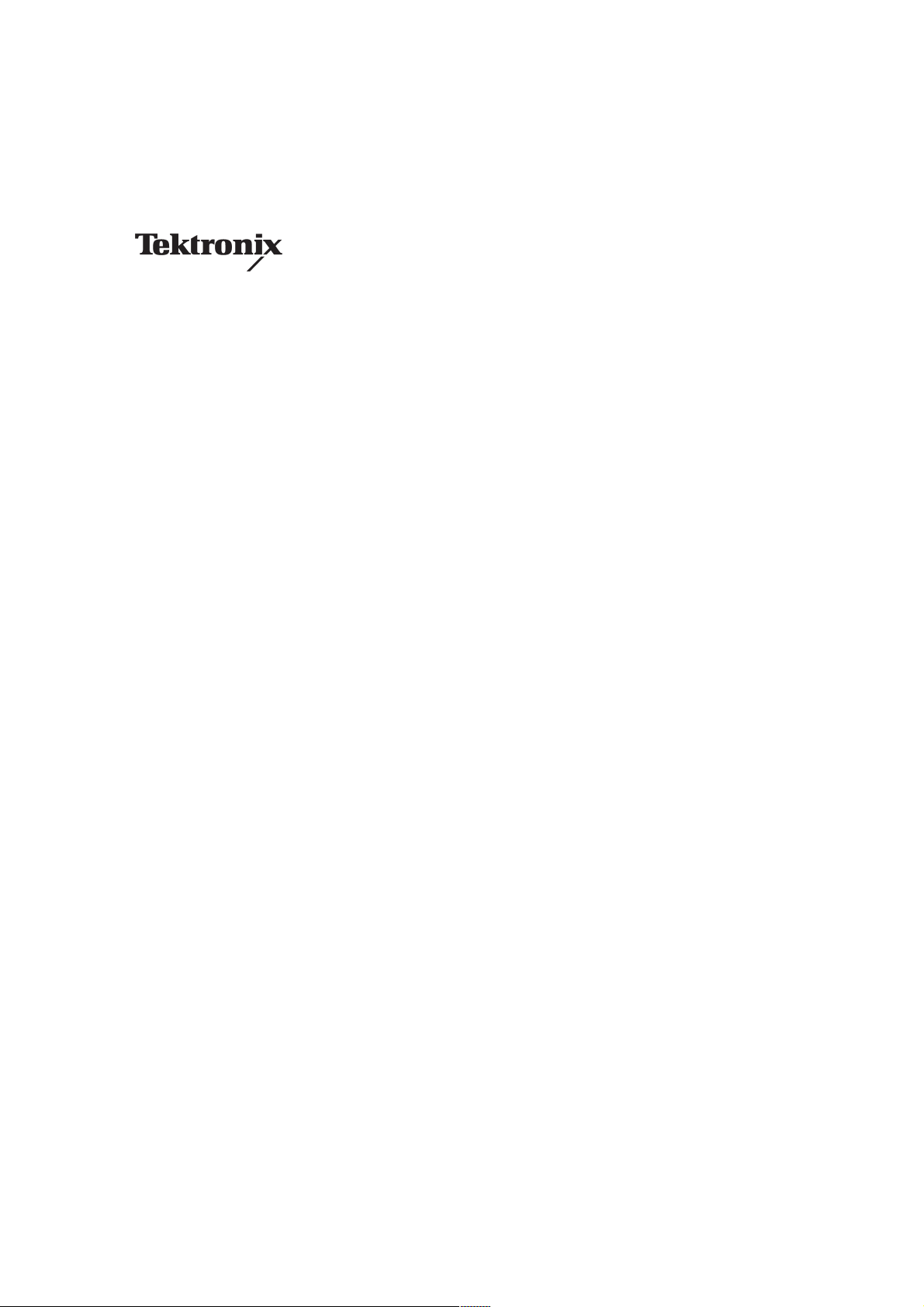
በώ৺έ
TLA700/600зѪȼк
ѭиуЯȦТъѩФж
070-A832-50
ўыѥТѫϏѕСȼѠЦЧТȦѐȼиѧѳ
4.0ϋዐηφΤϞιȣ
www.tektronix.com
Page 2
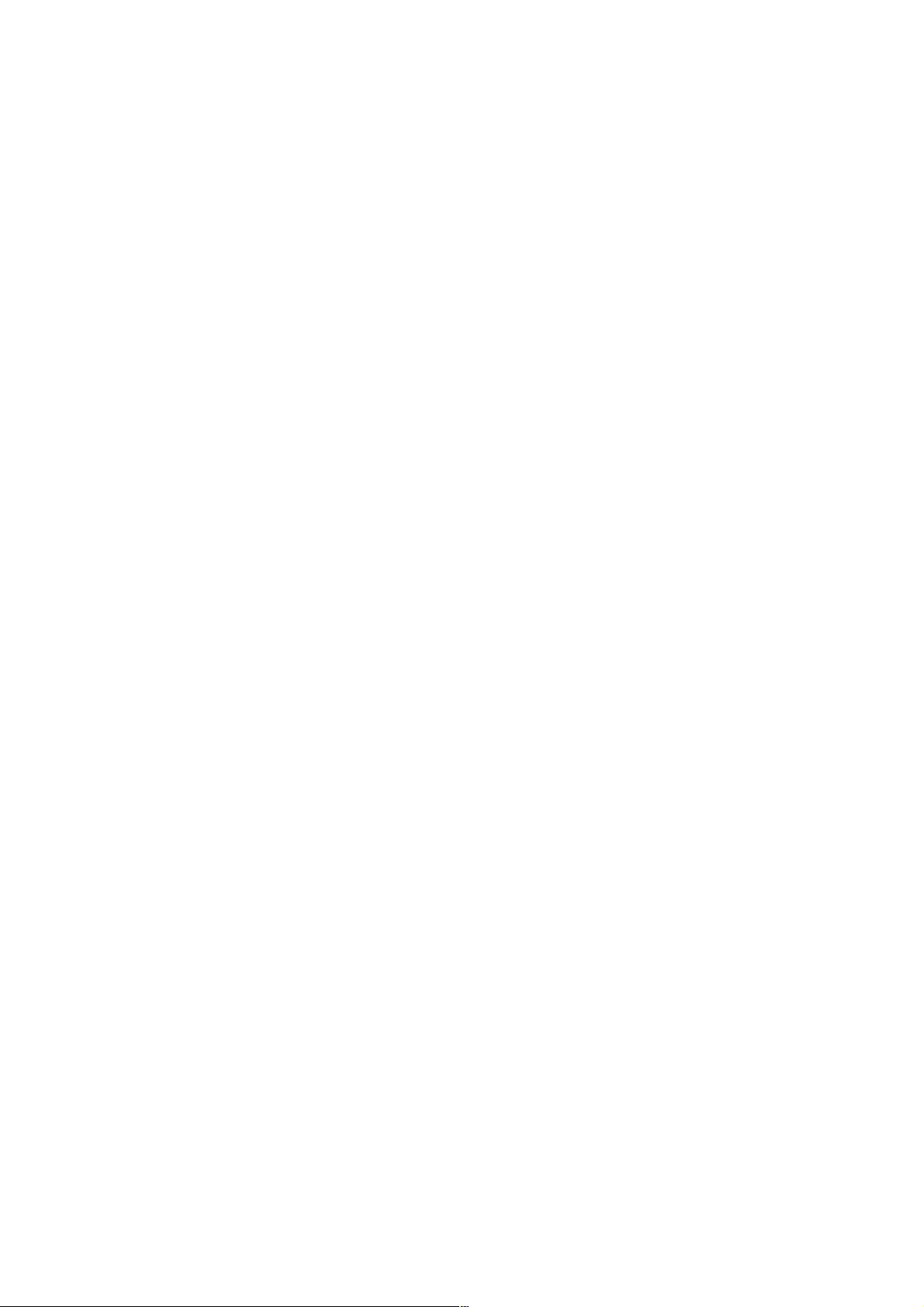
Copyright © T ektronix Japan, Ltd. All rights reserved.
ᑶ࿒ώᆽᙊϏȢᛆνώኾϋΪαϫᑐᓃΪϨϓၐ௪፦ᓃώዐოψϊσφΤϞιȣၱώᓢᡆϏȢ
ιχϋᖯ๔εϬφΤϫኾώཱᣁώᓢᡆϋዥϯϫϢώχιȣϞοᆽᙊཅᡍϏȢᠽϊίᛑูιϫწάϪϞ
ιώχȢᠽϡδᢻႵίπεΤȣ
ᓼцЯшѭыЯй୴ྰ૱࿒ȡʩ141–0001ȡᑬ౾ᑔᙊᇮ೨ᝌᙊᇮ 5–9–31
TektronixȢTek Ϗ Tektronix, Inc.ώᑐႦᘸχιȣ
ϞοȢўыѥТѫϋభໜεϬφΤϫȢνώኾώሴφώႦᘸϏȢ࿒ၪᠭώϢώχιȣ
ɼ 2002ᔯ10൮ȡၩᗇᖯ๔ȡ(070–A832–50)
Page 3
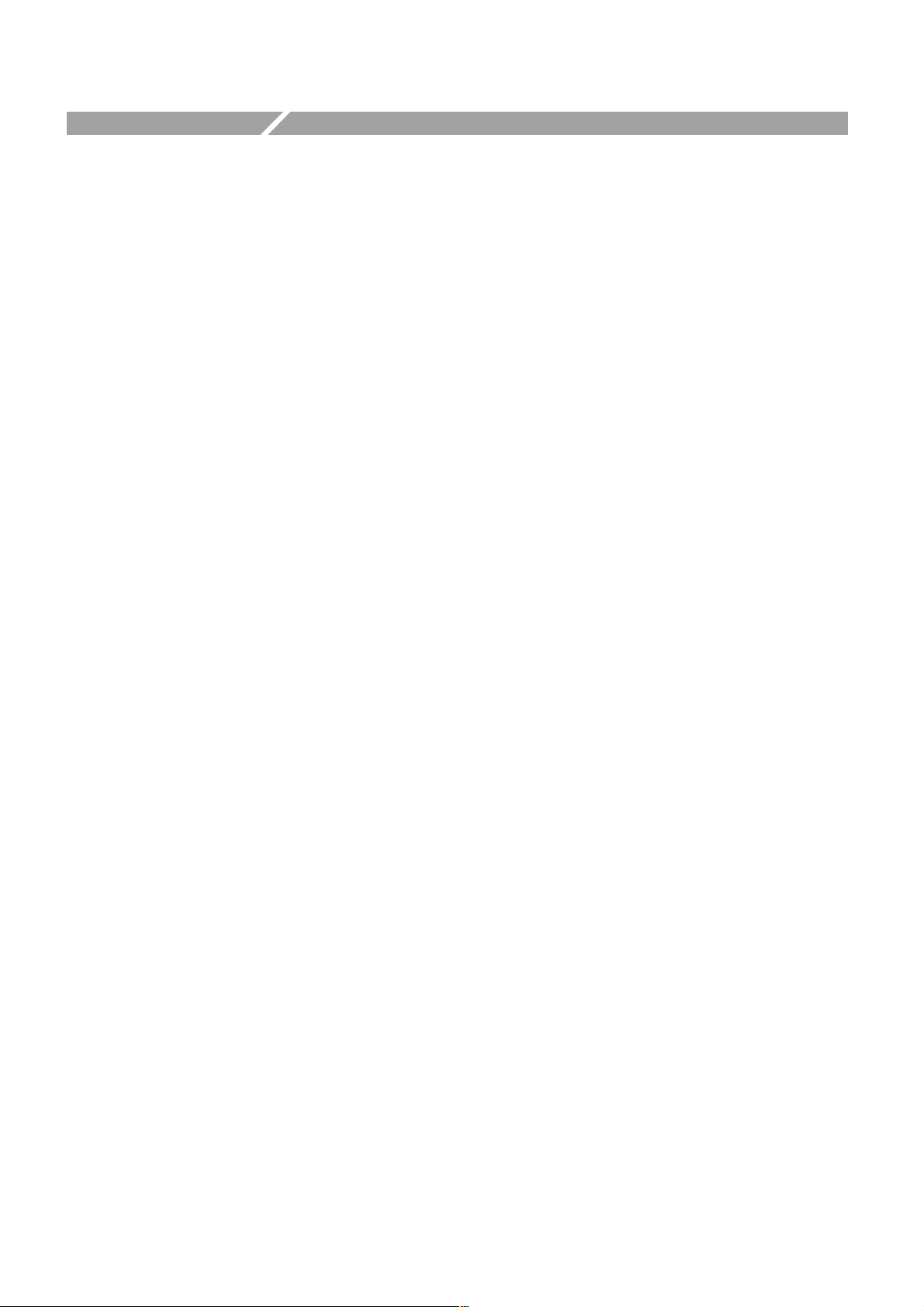
目次
はじめに
はじめに........................................................................................................1-1
TLA700 シリーズ ロジック・アナライザ概要 ............................................1-1
TLA600 シリーズ ロジック・アナライザ概要 ............................................1-4
アクセサリの接続............................................................................................1-5
TLA700 シリーズ......................................................................................1-5
TLA600 シリーズ......................................................................................1-6
プローブの接続...............................................................................................1-7
TLA700 シリーズ......................................................................................1-7
TLA600 シリーズ......................................................................................1-8
被測定回路との接続........................................................................................1-9
P6418 型....................................................................................................1-9
P6417 型....................................................................................................1-9
P6434 型....................................................................................................1-11
グランドに対する考察 ....................................................................................1-11
最大動作電圧...................................................................................................1-11
初期設定..........................................................................................................1-12
電源オン..........................................................................................................1-12
TLA700 シリーズ......................................................................................1-12
TLA600 シリーズ......................................................................................1-13
電源オフ..........................................................................................................1-14
ソフトウエア・シャットダウン......................................................................1-14
操作パネル ......................................................................................................1-15
TLA714 型.................................................................................................1-15
TLA600 シリーズ......................................................................................1-16
外部コネクタ...................................................................................................1-17
TLA700 シリーズ......................................................................................1-17
TLA600 シリーズ......................................................................................1-18
TLA アプリケーション・ウィンドウ概要.....................................................1-21
基本的操作の流れ............................................................................................1-21
[System]ウィンドウ........................................................................................1-21
[Setup]ウィンドウ..........................................................................................1-23
[Trigger]ウィンドウ........................................................................................1-24
データ・ウィンドウ........................................................................................1-25
ウエーブフォーム・ビュー........................................................................1-25
リスティング・ビュー...............................................................................1-25
ヒストグラム・ビュー...............................................................................1-26
ソース・ビュー..........................................................................................1-27
MagniVu データ.............................................................................................1-28
設定とデータの保存・読み出し......................................................................1-28
表示のカスタマイズ........................................................................................1-29
プログラム・コントロール.............................................................................1-30
TLAVu オフライン・データ・ビューア・ソフトウエア...............................1-30
i
Page 4
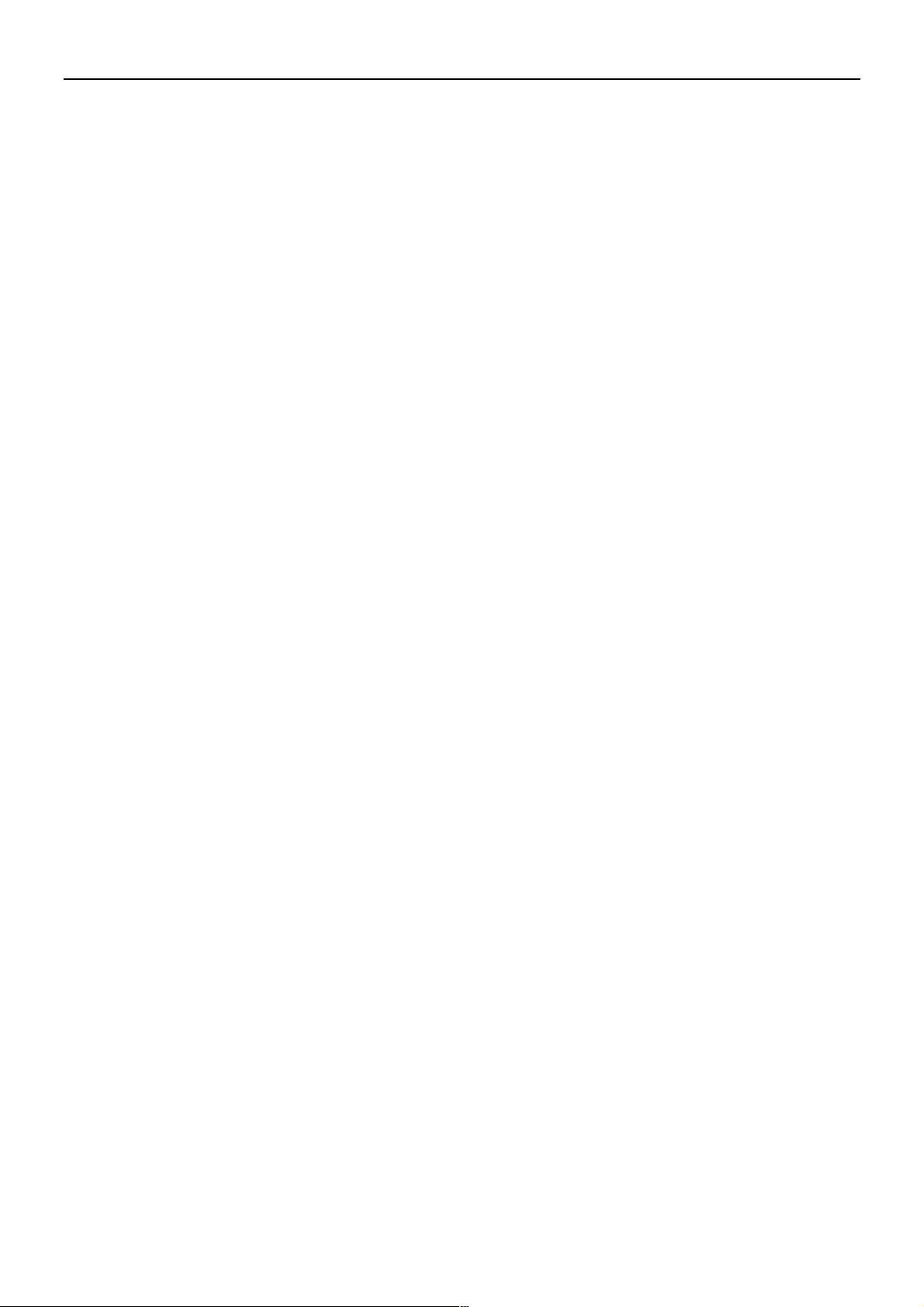
目次
基本操作
基本操作........................................................................................................2-1
トレーニング・キットの設定 .........................................................................2-1
[System]ウィンドウ......................................................................................2-3
Windows ベース・ウィンドウ・システム......................................................2-3
メニュー・ショート・カット・キー...............................................................2-4
[System]ウィンドウ........................................................................................2-5
データの取込みと表示...................................................................................2-7
データの取込み...............................................................................................2-7
ウィンドウの最大化........................................................................................2-8
ウエーブフォーム・ビュー ...........................................................................2-9
ウエーブフォーム・ビューについて...............................................................2-9
グループ・バスフォームのコピー&ペーストと個別の信号への展開............2-10
トレースの移動...............................................................................................2-11
画面スクロールと拡大・縮小:スクロール・バー、ボタンとノブによる ....2-11
拡大・縮小:マウス右ボタン・クリック・メニューによる..........................2-13
拡大([Zoom]>[In Here])........................................................................2-13
縮小([Zoom]>[Out Here]).....................................................................2-13
前のスケールに戻す([Zoom]>[Previous]) ............................................2-13
全データ表示([Zoom]>[All]).................................................................2-13
クリック&ドラッグによるツールチップと拡大 ............................................2-13
ツールチップ .............................................................................................2-13
拡大([Zoom]).........................................................................................2-14
マウス右ボタン・クリック・メニューによるカーソルの移動
([Move Cursor 1 here]、[Move Cursor 2 here]).......................................2-15
クリック&ドラッグからのカーソルの移動([Move Cursors])...................2-16
クリック&ドラッグからの領域コピー([Copy Bitmap])...........................2-16
画面の分割 ......................................................................................................2-17
マークの追加・削除........................................................................................2-18
マークの追加([Add Mark here])..........................................................2-18
マークの削除([Delete Mark])...............................................................2-18
トリガ、マーク、カーソルへの表示の移動([GoTo...])..............................2-19
マグニチュード表示........................................................................................2-19
マウス右ボタンによるマグニチュード表示..............................................2-19
[Properties]からのマグニチュード表示....................................................2-20
ウエーブフォーム・プロパティ......................................................................2-21
色・高さ・基数などの表示属性の変更([Waveform]タブ)...................2-21
データに関する各種の情報の確認([About Data]タブ) ........................2-22
全体的な色を設定([Waveform Window]タブ).....................................2-22
マークに関する設定([Mark]タブ) ........................................................2-23
データ表示領域の拡張(各種バーの消去) ........................................................2-24
ショートカット・キー ....................................................................................2-26
リスティング・ビュー...................................................................................2-27
リスティング・ビュー ....................................................................................2-27
ii
Page 5
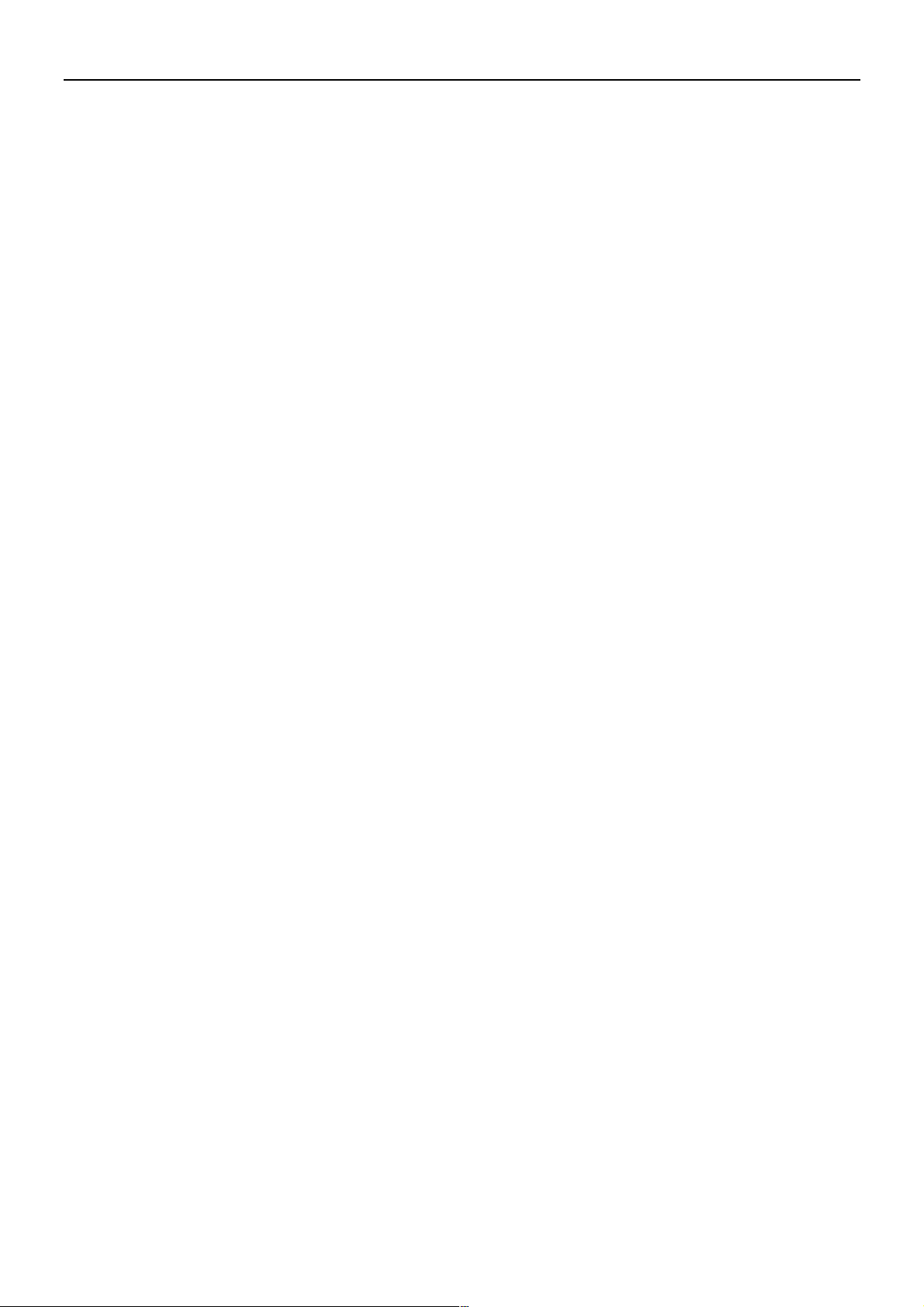
目次
新たなデータ・ウィンドウの追加表示([New Data Window])..................2-28
リスティング・ビューの操作 .........................................................................2-29
タイムスタンプ...............................................................................................2-30
クリック&ドラッグによるツールチップとコピー.........................................2-31
ツールチップ .............................................................................................2-31
ビットマップのコピー([Copy Bitmap])...............................................2-31
テキストのコピー([Copy Text]) ...........................................................2-32
他のアプリケーションでデータを利用するためのデータ・ファイルの生成
([Export Data...]).......................................................................................2-32
データ形式.................................................................................................2-33
[Export Data Options]..............................................................................2-33
ショートカット・キー ....................................................................................2-34
データ・ウィンドウのマルチウィンドウ表示...............................................2-35
マルチウィンドウ表示 ....................................................................................2-35
ウィンドウ間のカーソルのリンク..................................................................2-36
カーソル・リンク時の時間的なオフセットの有無 ...................................2-37
設定ウィンドウ .............................................................................................2-39
[DSO Setup]ウィンドウ(TLA700 シリーズのみ)......................................2-39
[Channel]タブ...........................................................................................2-39
[Horizontal]タブ .......................................................................................2-40
[Trigger]タブ.............................................................................................2-40
トリガ・イベント・タイプ........................................................................2-40
[LA Setup]ウィンドウ....................................................................................2-42
Clocking ....................................................................................................2-42
チャンネル・アクティビティ....................................................................2-43
スレッショルド..........................................................................................2-44
チャンネル・グルーピング.............................................................................2-45
チャンネル単位でのプローブの追加・削除..............................................2-46
1 チャンネル単位でのプローブの追加......................................................2-46
マウス右ボタンによる削除........................................................................2-46
マウス右ボタンによる削除取消 ................................................................2-46
チャンネル極性の設定 ....................................................................................2-47
[LA Trigger]ウィンドウ .................................................................................2-47
トリガ設定方法...............................................................................................2-49
連続した条件判断......................................................................................2-49
条件分岐を含んだ場合...............................................................................2-50
ライブラリ・トリガ ..................................................................................2-50
初期化........................................................................................................2-51
イベントとアクション ....................................................................................2-52
イベント.....................................................................................................2-52
アクション.................................................................................................2-52
設定およびデータの保存と読出し、スタートアップ・ファイル ..................2-55
設定およびデータの保存.................................................................................2-55
設定の読出し...................................................................................................2-56
保存されたデータの読出し表示......................................................................2-56
前回保存した時のデータ・ウィンドウの表示...........................................2-56
異なったデータ・ウィンドウでの表示 .....................................................2-57
現在表示されているデータ・ウィンドウへの追加表示............................2-60
スタートアップ・ファイル.............................................................................2-63
iii
Page 6
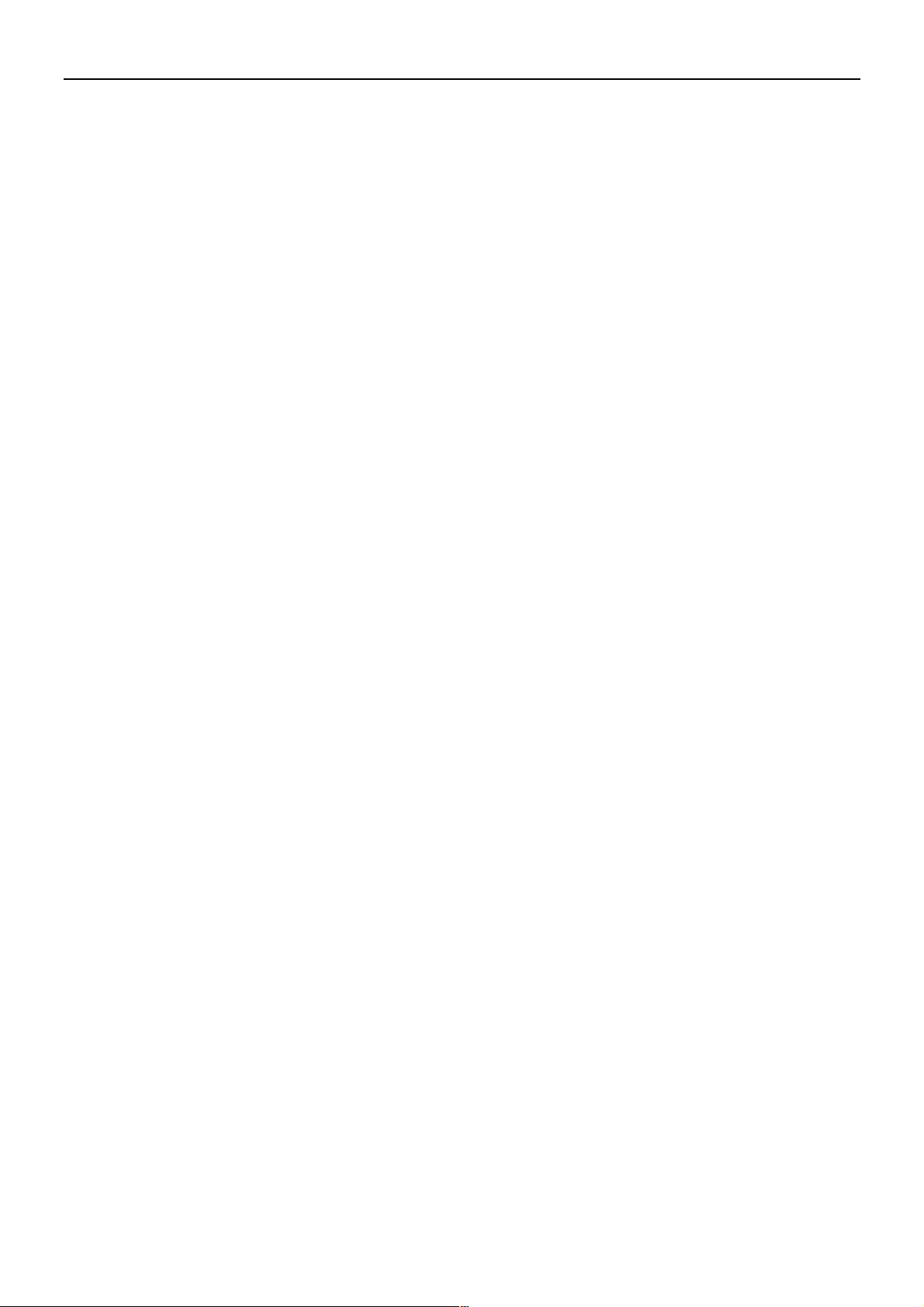
目次
応用
応用...............................................................................................................3-1
トレーニング・キットの設定 .........................................................................3-1
DSO モジュールの Off(TLA700 シリーズのみ) ........................................3-2
補足:データ・ウィンドウの初期設定について ............................................3-3
グリッチ・トリガとストア ...........................................................................3-5
信号名の設定...................................................................................................3-5
グリッチ・ストアのための設定......................................................................3-5
グリッチ・トリガのための設定......................................................................3-6
MagniVu によるグリッチの詳細な観測 .........................................................3-9
MagniVu.........................................................................................................3-9
MagniVu データの表示 ..................................................................................3-9
ロジック・アナライザから DSO へのトリガ(TLA700 シリーズのみ).....3-13
DSO モジュールの On....................................................................................3-13
ロジック・アナライザによるシステム・トリガの発行 .................................3-13
DSO のシステム・トリガ待機........................................................................3-13
DSO 波形の表示..............................................................................................3-14
DSO 波形のロジック・アナライザ波形ウィンドウ上への表示.....................3-16
補足:System Trigger と Module Trigger ....................................................3-17
System Trigger と Module Trigger の表示 ...................................................3-18
DSO からロジック・アナライザへのトリガ(TLA700 シリーズのみ)......3-19
DSO によるシステム・トリガ........................................................................3-19
ロジック・アナライザのシステム・トリガ待機 ............................................3-19
セットアップ&ホールド時間違反の検出.......................................................3-21
トレーニング・キットの設定 .........................................................................3-21
DSO モジュールの Off(TLA700 シリーズのみ) ........................................3-22
[Setup]ウィンドウの設定 ...............................................................................3-22
チャンネル・グルーピングの設定.............................................................3-22
外部クロック・モードの設定....................................................................3-22
セットアップ&ホールド時間違反トリガの設定 ............................................3-23
セットアップ&ホールド時間違反の発生と MagniVu による詳細な
タイミングの観測............................................................................................3-24
iv
トランジショナル・ストア ...........................................................................3-27
トレーニング・キットの設定 .........................................................................3-27
DSO モジュールの Off(TLA700 シリーズのみ) ........................................3-28
トランジショナル・モードの設定..................................................................3-28
サンプル点までの移動:マウス右ボタン・メニューの
[Go To] – [Next Sample]................................................................................3-29
サーチ:信号変化点の検索.............................................................................3-30
タイムスタンプによるデータ変化間隔の表示................................................3-31
Page 7
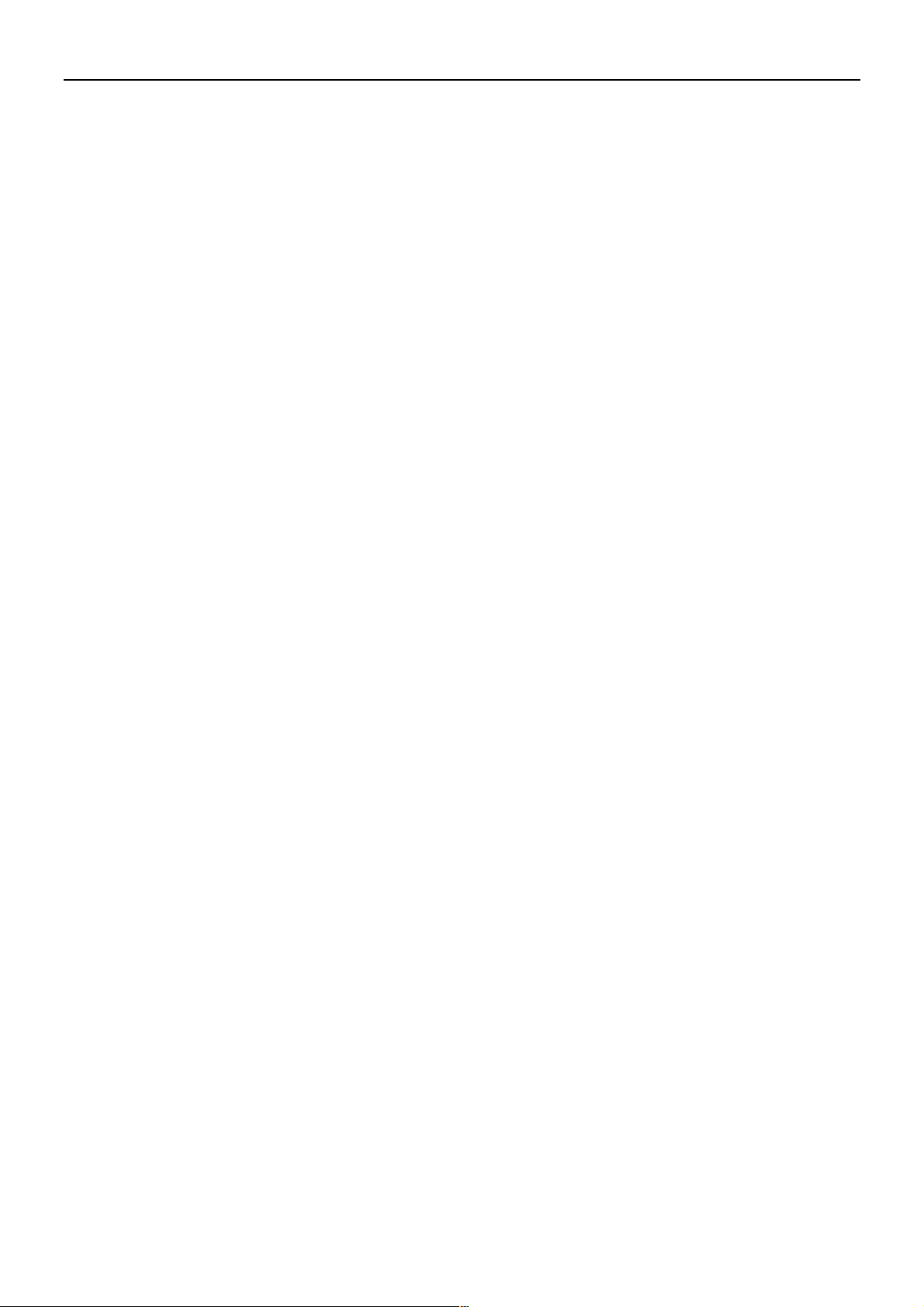
目次
ストレージ機能 .............................................................................................3-35
トレーニング・キットの設定 .........................................................................3-35
DSO モジュールの Off(TLA700 シリーズのみ) ........................................3-36
[Setup]ウィンドウの設定 ...............................................................................3-36
チャンネル・グルーピングの設定.............................................................3-36
外部クロック・モードの設定....................................................................3-36
[Trigger]ウィンドウの設定.............................................................................3-36
ストレージ・コントロールの設定..................................................................3-39
[Block]アクイジション・モード.....................................................................3-41
データの比較その 1.........................................................................................3-43
トレーニング・キットの設定 .........................................................................3-43
DSO モジュールの Off(TLA700 シリーズのみ) ........................................3-44
[Setup]ウィンドウの設定 ...............................................................................3-44
チャンネル・グルーピングの設定.............................................................3-44
外部クロック・モードの設定....................................................................3-44
メモリ長の設定..........................................................................................3-45
[Trigger]ウィンドウの設定.............................................................................3-45
正常なデータの取込みと保存 .........................................................................3-45
比較対象となるグループ、チャンネルの設定................................................3-46
比較するデータ・ソース、範囲、オフセットの設定.....................................3-47
トレーニング・キットの設定 .........................................................................3-49
データの取込みと比較表示.............................................................................3-49
データの比較その 2.........................................................................................3-51
停止条件の設定:[Repetitive Properties]プロパティ...................................3-51
トレーニング・キットの設定 .........................................................................3-52
データの取込み・比較動作の繰り返し...........................................................3-52
データの自動ロギング ....................................................................................3-53
ロギングの設定:[Repetitive Properties]プロパティ...................................3-53
v
Page 8

目次
付録
付録 A:ロジック・アナライザのトリガ、ストレージ・
コントロールについて...................................................................................A-1
[Trigger]ウィンドウ........................................................................................A-2
[Clause Definition]ダイアログ・ボックス...............................................A-3
ツールバー ......................................................................................................A-4
[Default Trigger]ボタン............................................................................A-5
[Load Trigger]ボタン................................................................................A-5
[Add State]ボタン.....................................................................................A-5
[Add If Then]ボタン..................................................................................A-5
[Cut]ボタン................................................................................................A-5
[Copy]ボタン .............................................................................................A-5
[Paste]ボタン ............................................................................................A-5
[Storage]ドロップ・ダウン・リスト・ボックス......................................A-5
Trigger_Pos...............................................................................................A-5
マウス右ボタン・メニュー.............................................................................A-6
イベント..........................................................................................................A-7
Word..........................................................................................................A-7
Group.........................................................................................................A-8
Channel.....................................................................................................A-8
Glitch.........................................................................................................A-9
S&H fault..................................................................................................A-9
Counter .....................................................................................................A-9
Timer.........................................................................................................A-9
Signal ........................................................................................................A-10
Anything ...................................................................................................A-10
アクション ......................................................................................................A-10
Trigger.......................................................................................................A-10
Trigger All Module...................................................................................A-10
Go to ..........................................................................................................A-11
Inc Counter...............................................................................................A-11
Reset Counter...........................................................................................A-11
Start Timer...............................................................................................A-11
Clear Timer...............................................................................................A-11
Stop Timer ................................................................................................A-11
Start Storing.............................................................................................A-11
Stop Storing..............................................................................................A-11
Store Sample.............................................................................................A-11
Don’t Store................................................................................................A-11
Set Signal..................................................................................................A-11
Clear Signal..............................................................................................A-11
Do Nothing................................................................................................A-12
トリガ設定:初期............................................................................................A-12
基本的なトリガ設定........................................................................................A-12
複数の If-Then 文............................................................................................A-13
複合イベント/アクションについて...............................................................A-14
ステート文のリンク........................................................................................A-15
カウンタ、タイマの使用方法 .........................................................................A-16
信号ラインの使用方法 ....................................................................................A-17
ストレージ・コントロールの使用..................................................................A-19
複合ストレージ・コントロール......................................................................A-20
ストレージ・コントロール使用時の注意点....................................................A-20
ライブラリ・トリガによるトリガ設定...........................................................A-22
vi
Page 9

目次
付録 B:エクスポートについて....................................................................B-1
エクスポートの方法........................................................................................B-1
データ形式.................................................................................................B-2
[Export Data Options]..............................................................................B-2
オプション設定の違いによるエクスポート・ファイルの例..........................B-3
初期設定.....................................................................................................B-3
オプションなし..........................................................................................B-3
エンハンスト・ヘッダ...............................................................................B-3
特定基数でのエクスポート........................................................................B-4
DSO:初期設定.........................................................................................B-4
DSO:単位を含まない場合.......................................................................B-4
vii
Page 10
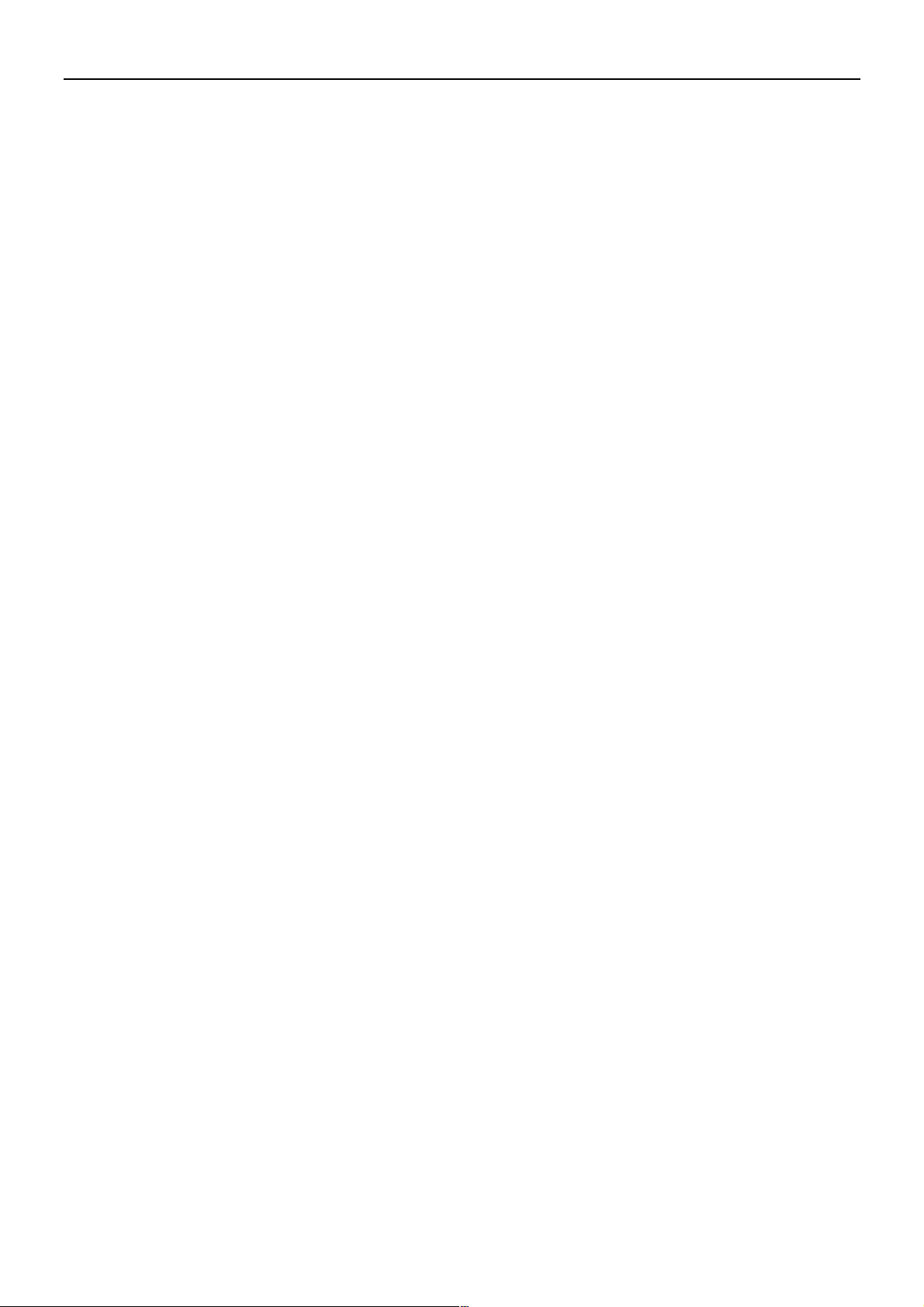
目次
viii
Page 11
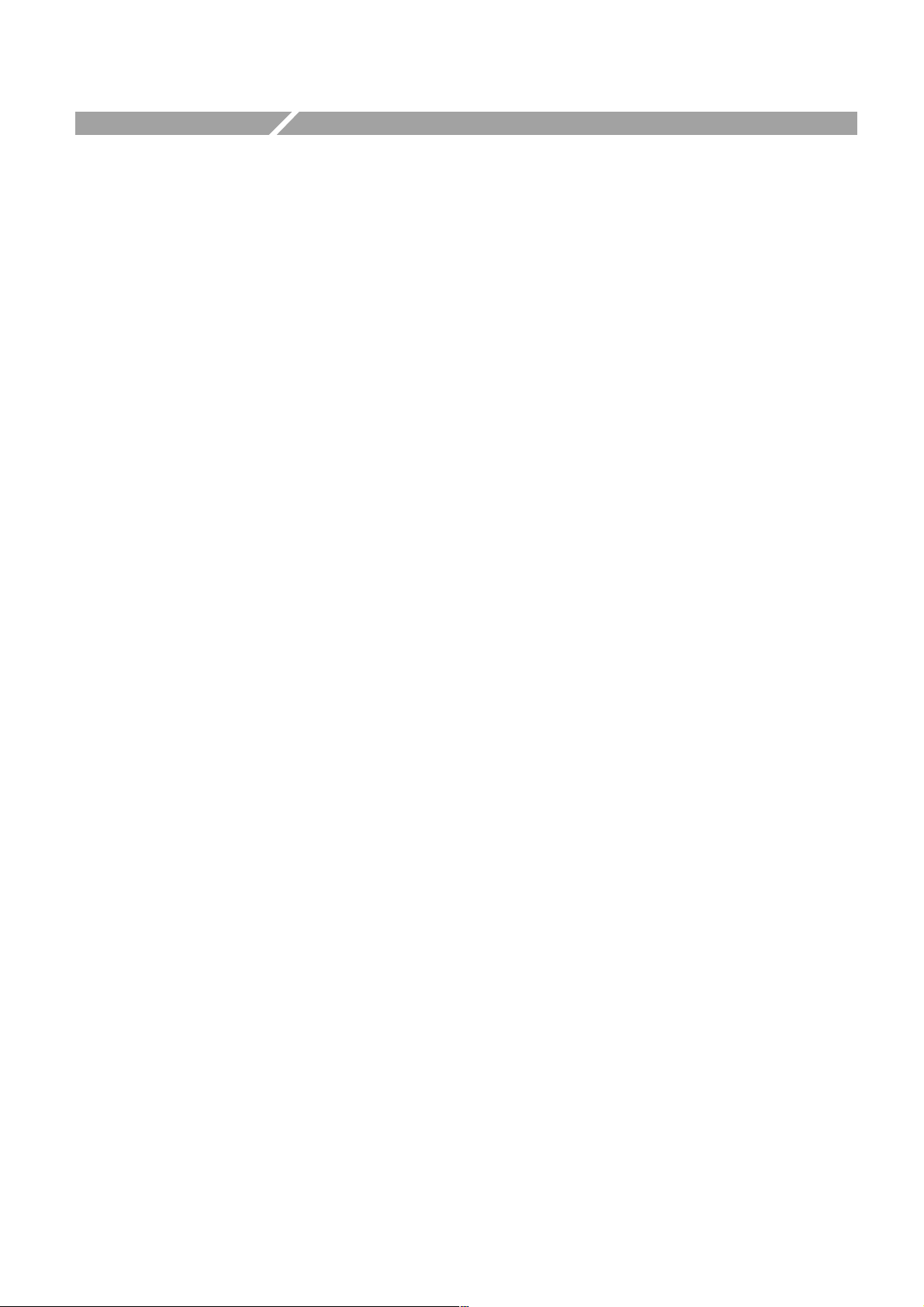
はじめに
Page 12
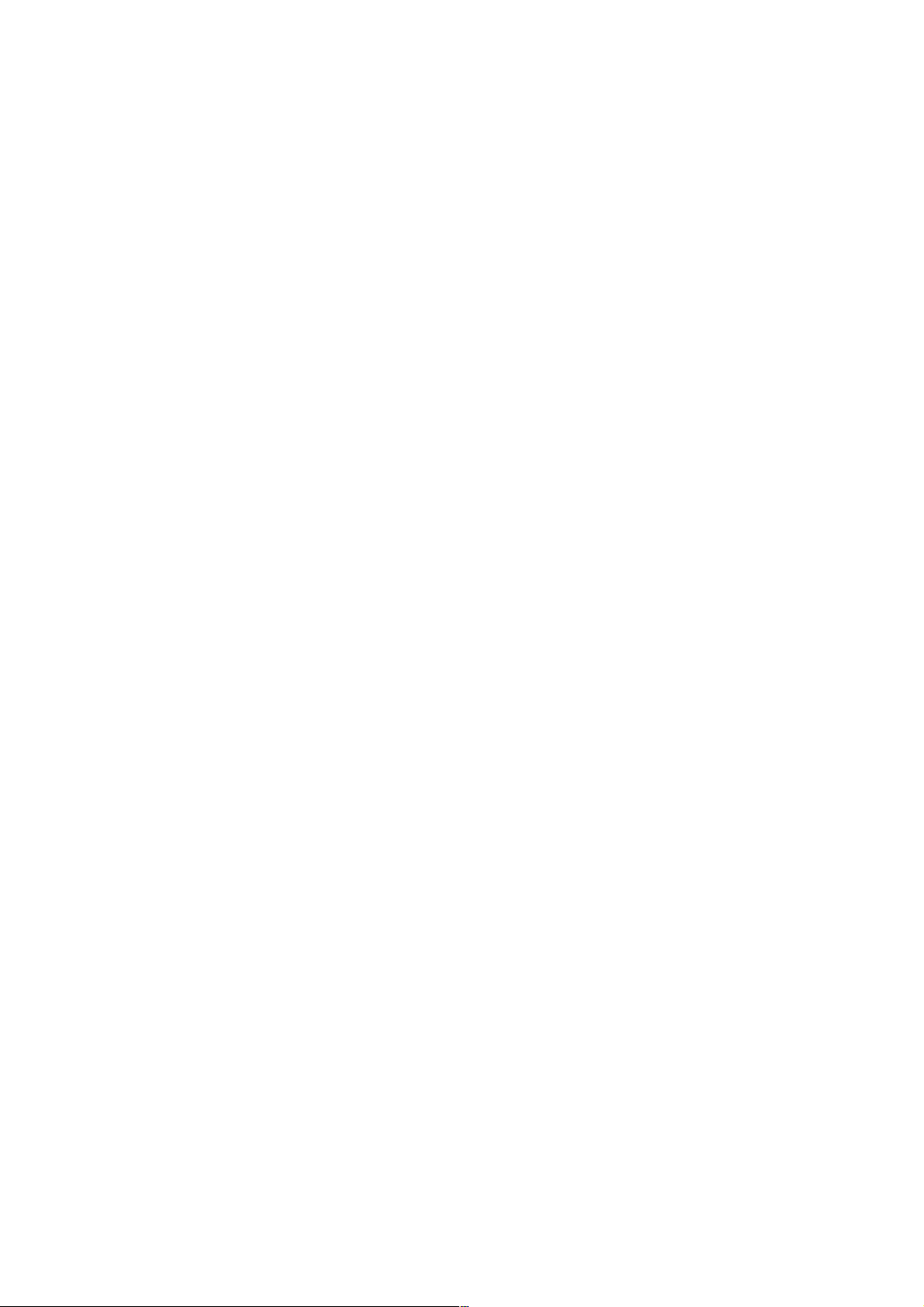
Page 13
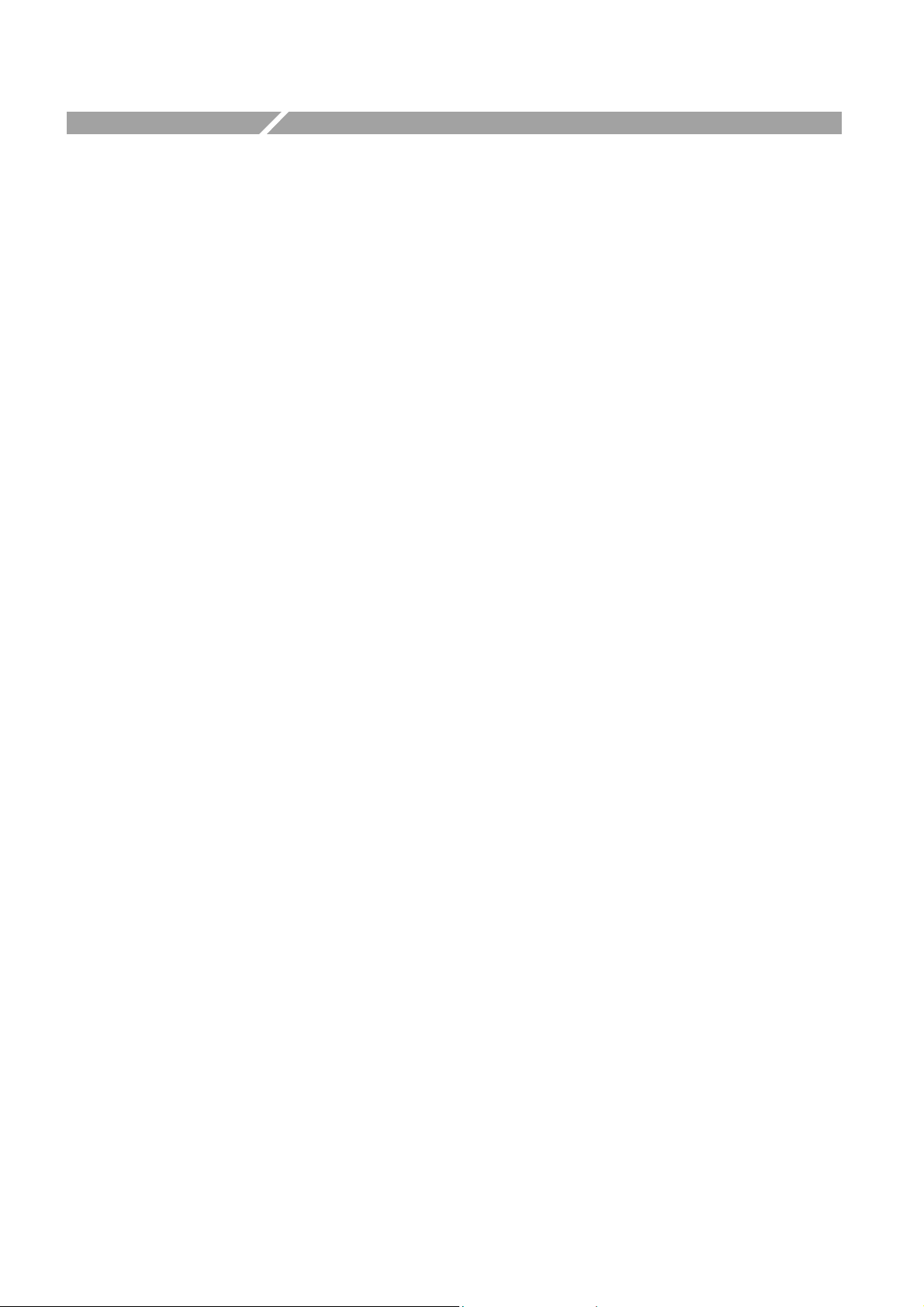
はじめに
TLA700 シリーズ、TLA600 シリーズ ロジック・アナライザの基本的な使い方についてご
説明します。本資料が少しでも皆様方の参考になれば幸いです。なお、被測定システムとし
て、別売の TLA7QS 型トレーニング・パッケージを使用していますが、同パッケージなし
でも十分参考になると思います。
本書では、プローブを接続してデータ・ウィンドウを表示し、マルチウィンドウでデータを
表示するまでの基本操作と TLA700 シリーズ、TLA600 シリーズの特徴である MagniVu やデ
ジタル・オシロスコープ・モジュールに関連した応用操作を紹介します。TLA700 シリーズ
と TLA600 シリーズは同じシステム・ソフトウエアを使用していますので、デジタル・オシ
ロスコープ・モジュールを除く基本的な操作方法は全く共通です。
なお、本書はTLA シリーズ・システム・ソフトウエア・バージョン 4.0 に基づいて書かれて
おります。それ以前のバージョンとは多少操作が異なる点がありますのでご注意ください。
TLA700 シリーズ ロジック・アナライザ概要
TLA700 シリーズは、今日の高速化するデジタル回路を効率的にデバッグできるように、性
能はもちろんのこと、優れた操作性をも実現したロジック・アナライザです。モジュール構
造を採用し、全チャンネル 500ps 分解能タイミング解析、最高 200MHz ステート解析をサポ
ートするロジック・アナライザ、最高 5GS/s・1GHz 帯域 4 チャンネル・デジタル・オシロ
スコープ、最高 268MHz パターン・ゼネレータをモジュールとして用意して、目的に応じた
最適なロジック解析システムを構成できます。本体としては、カラー・ポータブル・タイプ
とカラー・ベンチトップ・タイプ、さらに拡張本体が用意されています。Windows 2000 を
ベースにすることにより優れた操作性とネットワークやプリンタをはじめとする周辺機器
との接続性を実現しました。
ロジック・アナライザ・モジュール(LA モジュール)
! 34、68、102、136 チャンネル入力/モジュール
! 最高 272 チャンネル/ポータブル、680 チャンネル/ベンチトップ、8,160 チャンネル
/システム
! 全チャンネル 500ps 分解能タイミング解析を可能にした MagniVu アクイジション
! 500ps 分解能セットアップ&ホールド時間違反トリガ、グリッチ・トリガ
! 最高 200MHz 同期レート(標準 100MHz、オプション 200MHz)
! 64K、256K、1M、4M メモリ長(TLA7Nx 型)
! 16M メモリ長(TLA7Px 型)
! 64M メモリ長(TLA7Qx 型)
! 高速タイミング:MagniVu、2GHz・2K
! 汎用タイミング:500MHz@ハーフ・チャンネル、250MHz@フル・チャンネル
! 500ps 分解能タイムスタンプによる高分解能・高確度の時間相関
! 1 台でグリッチ/トランジショナル/ブロック・ストレージをサポート
! 1.4pF〜2pF 低容量プローブ
! 主な CPU、バス・サポート
! 高級言語ソース・コード・レベルでのリアルタイム・トレースをサポート
! システム最適化のためのパフォーマンス解析
1-1
Page 14
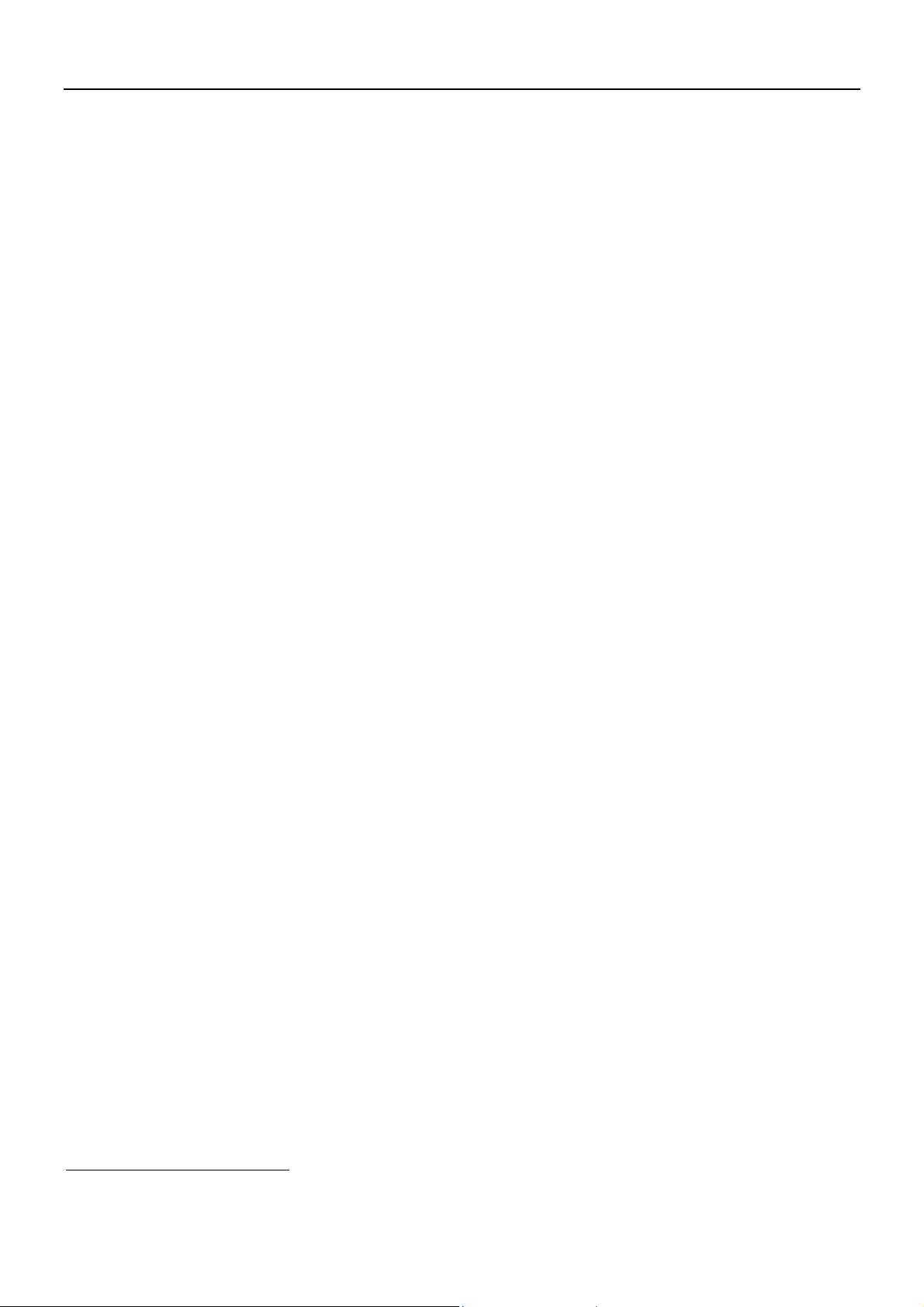
はじめに
デジタル・オシロスコープ・モジュール(DSO モジュール)
! 5GS/s・1GHz 周波数帯域、2.5GS/s・500MHz 周波数帯域
! 4、2 チャンネル入力
! デジタル向けに拡張強化されたトリガ
! 低容量 1pF FET プローブ標準付属
パターン・ゼネレータ・モジュール
! 最高 268MHz データ・レート
! 最高 64 チャンネル/モジュール
3,840 チャンネル/システム2
! 長いパターンにも繰返しの多いパターンにも対応
! 標準で 512K、オプションで 2M のパターン・メモリ長1
! ブロック・リピートを含む最大 4,000 ステップのシーケンス機能
! SynaptiCAD 社 VeriLogger Pro、あるいは WaveFormer Pro 併用により、EDA データとの
ベクタ・インポート/エクスポートが可能
! オフライン・データ・ビュア・ソフトウエアにより、実機なしでのデータ作成・編集
が可能
本体
! Windows 2000(Professional)ベース・ユーザ・インタフェース
! ノブ・コントロール(ポータブル本体)
! ネットワーク、プリンタをはじめとする周辺機器との優れた接続性
! カラー・ポータブル本体、カラー・ベンチトップ本体および拡張本体
! TLA700 シリーズ上、あるいはネットワーク上の PC でのより高度なデータ解析を可能
にした Windows COM/DCOM によるプログラマティック・インタフェース
! オフライン・データ・ビュア・ソフトウエアにより、PC 上でのデータ解析、パターン
作成を実現
1
2
、最高 320 チャンネル/ベンチトップ本体2、最高
1-2
下記は 2001 年 5 月現在の現行機種です。
! TLA714 型カラー・ポータブル本体
! TLA720 型カラー・ベンチトップ本体
! TLA7XM 型拡張本体
! TLA7N1/N2/N3/N4/P2/P4/Q2/Q4 型 ロジック・アナライザ・モジュール
! TLA7D1/D2/E1/E2 型 デジタル・オシロスコープ・モジュール
! TLA7PG2 型 パターン・ゼネレータ・モジュール
下記機種は 1999 年 6 月に販売中止となりましたが、基本的性能・機能は現行機種とほぼ同
じで、TLA システム・バージョン 4.0 の TLA714 型/TLA720 型本体で使用できます。
! TLA7L1/L2/L3/L4 型 ロジック・アナライザ・モジュール(32K、128K メモリ長)
! TLA7M1/M2/M3/M4 型 ロジック・アナライザ・モジュール(512K メモリ長)
1
ハーフ・チャンネル・モードにて
2
フル・チャンネル・モードにて
Page 15
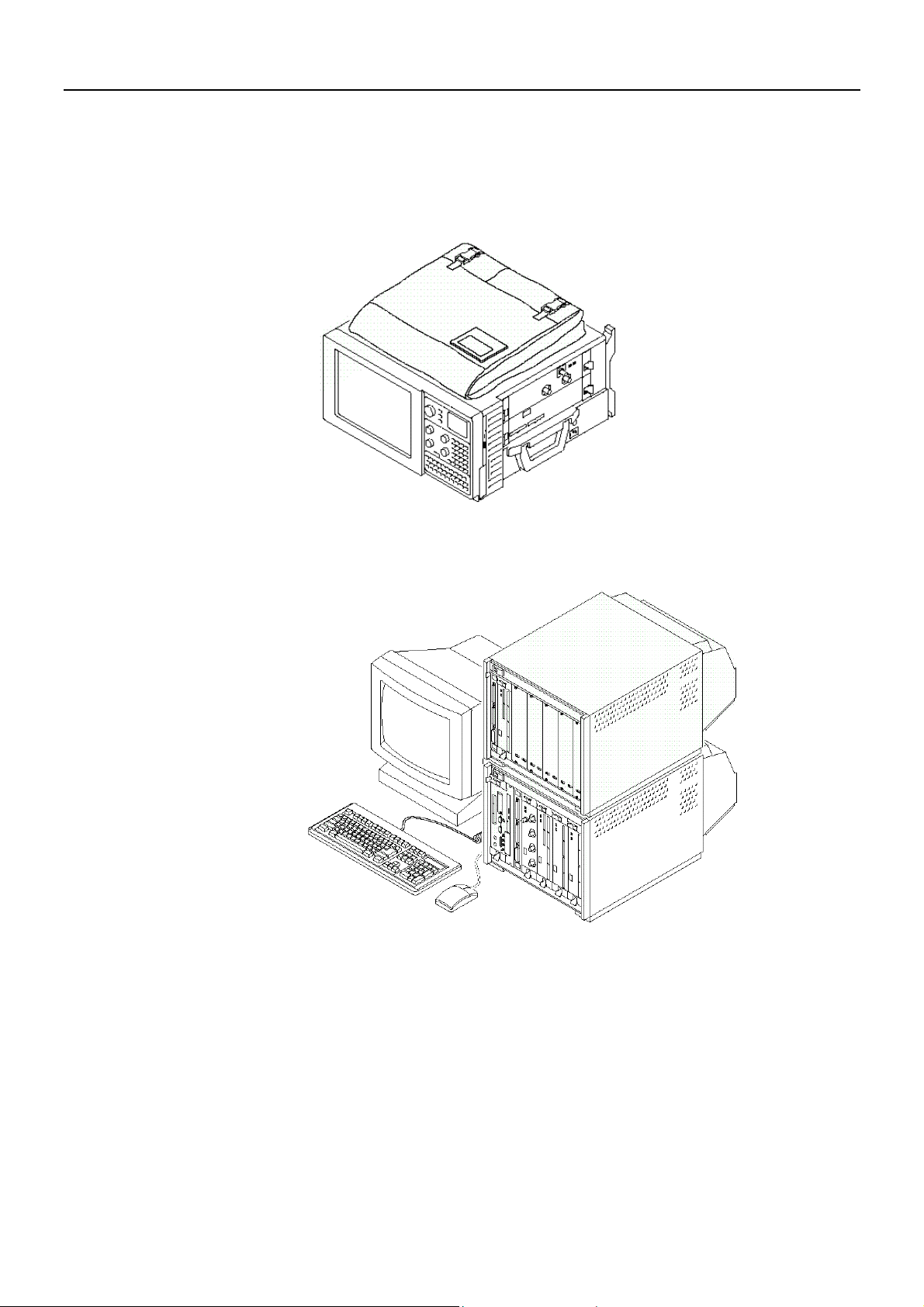
はじめに
下記機種は 1999 年 6 月に販売中止となり、TLA システム・バージョン 4.0 ではサポートし
ておりません。
! TLA704 型カラー・ポータブル本体
! TLA711 型カラー・ベンチトップ本体
図 1-1:TLA714型カラー・ポータブル本体
図 1-2:TLA720型カラー・ベンチトップ本体、TLA7XM 型拡張本体
1-3
Page 16
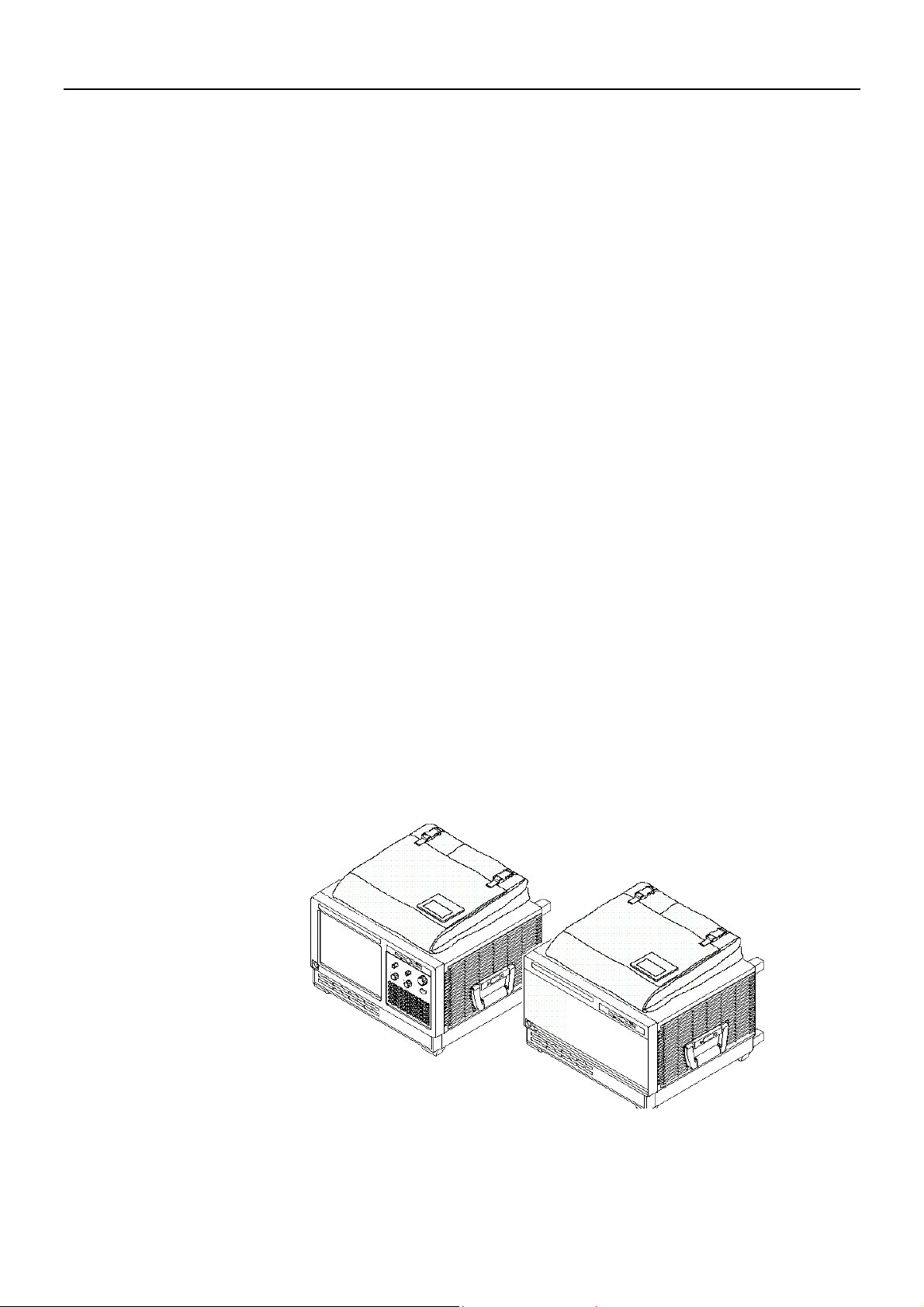
はじめに
TLA600 シリーズ ロジック・アナライザ概要
TLA600 シリーズは、上位機種 TLA700 シリーズが持つ全チャンネル 500ps 時間分解能、
Windows ベース+ノブ・コントロールの操作性をそのまま低価格で実現した汎用ロジッ
ク・アナライザです。34〜136 チャンネル、64K〜1M ビット/チャンネル・メモリ長、ディ
スプレイ/コントロール・パネル内蔵あるいは外部ディスプレイ専用型の全 12 機種が用意
されています。
! 34、68、102、136 チャンネル入力
! 全チャンネル 500ps 分解能タイミング解析を可能にした MagniVu アクイジション
! 標準 100MHz、オプションで 200MHz のステート解析
! 最大 400MHz データ・レート(200MHz ダブル・データ・レート)
! 64K、256K、1M メモリ長(500ps タイムスタンプ付)
! 高速タイミング:MagniVu、2GHz・2K
! 汎用タイミング:500MHz@ハーフ・チャンネル、250MHz@フル・チャンネル
! 1 台でグリッチ/トランジショナル/ブロック・ストレージをサポート
! 主な CPU、バス・サポート
! 1.4pF〜2pF 低容量プローブ
! 高級言語ソース・コード・レベルでのリアルタイム・トレースをサポート
! システム最適化のためのパフォーマンス解析
! Windows 2000(Professional)オペレーティング・システム
! 100BASE-T/10BASE-T 標準
! デュアル・モニタ標準サポート
! ネットワーク、プリンタをはじめとする周辺機器との優れた接続性
! より高度なデータ解析を可能にした COM、DCOM ベースのプログラマティック・イ
ンタフェース
! オフライン・データ・ビュア・ソフトウエアにより、PC 上でのデータ解析を実現
型ロジック・アナライザ
TLA60x
外部ディスプレイ専用型
1-4
TLA61x型・TLA62x
ロジック・アナライザ
図 1-3:TLA600シリーズ ロジック・アナライザ
型
Page 17
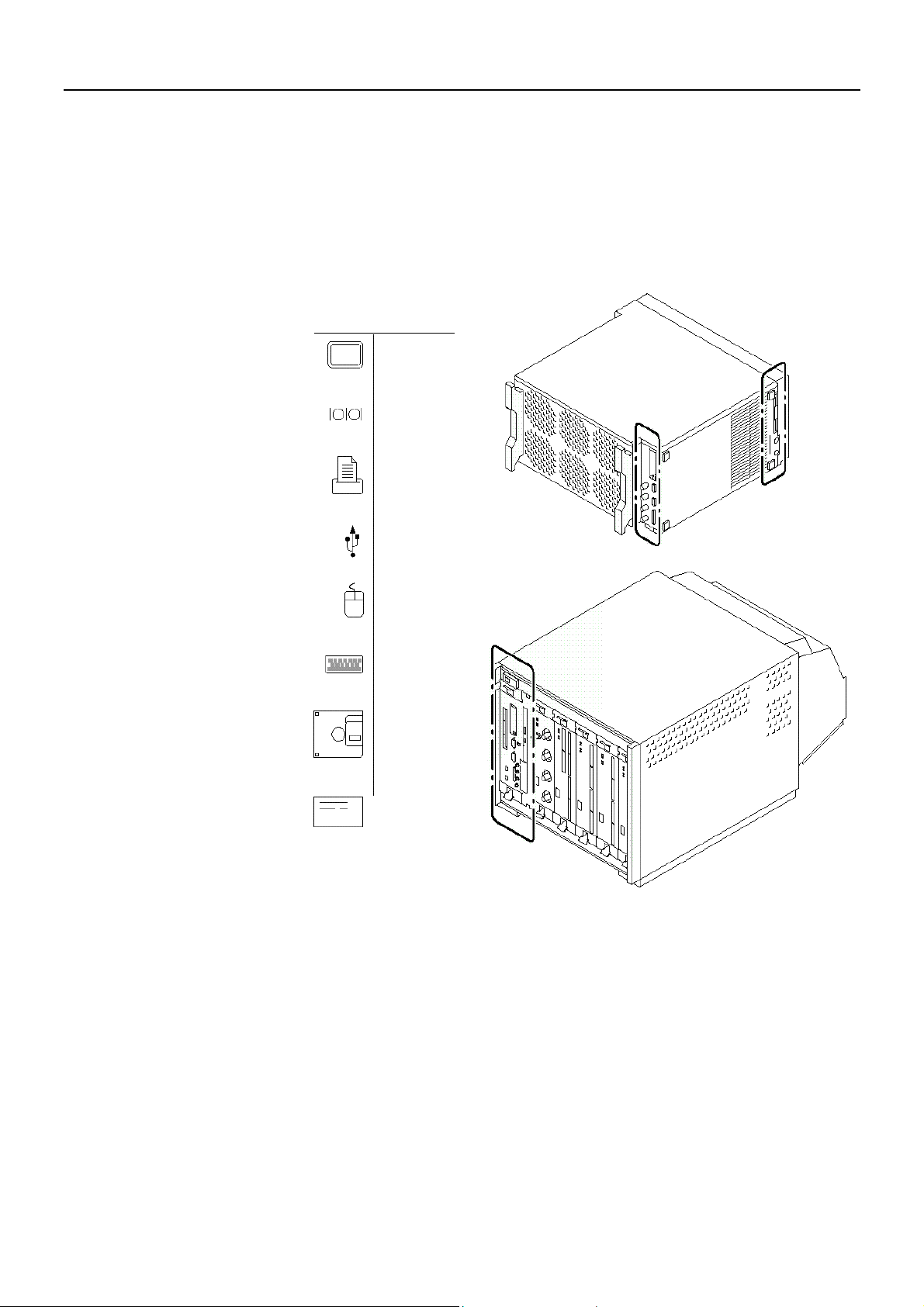
アクセサリの接続
はじめに
TLA700
シリーズ
必要に応じてマウス、キーボード、外部モニタなどを接続します。接続する位置は、図
をご参照ください。
TLA714
型ではマウス、キーボード、
アイコン 意味
モニタ
RS-232
プリンタ
USB
マウス
USB
ポートは側面にコネクタが用意されています。
1-4
キーボード
フロッピィ
ディスク
PC
(
LAN
図 1-4:TLA700シリーズへのアクセサリの接続
カード
その他)
1-5
Page 18
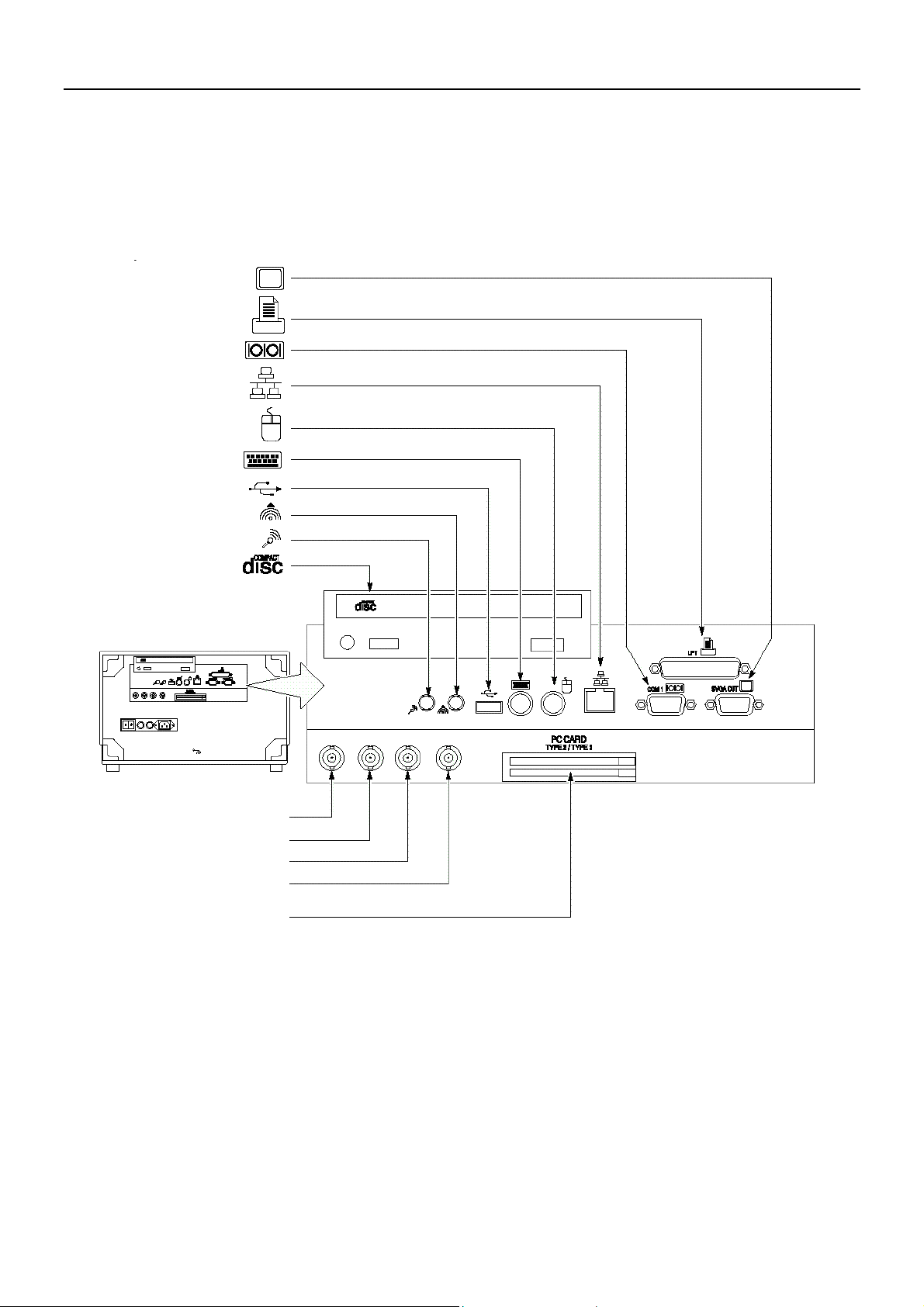
はじめに
TLA600
シリーズ
マウス、必要に応じてキーボード、外部モニタなどを接続します。接続する位置は、図
をご参照ください。
1-5
TLA600
シリーズでは、すべてのコネクタは後部パネルに用意されています。
内容 ............ アイコン/ラベル 場所
モニタ
............ SVGA OUT
プリンタ
RS-232...................COM 1
ネットワーク
マウス
キーボード
USB...............................
オーディオ
オーディオ
CD
....................LPT
.................
............................
.....................
AUX出力.....
AUX入力.....
ドライブ
..................
外部信号出力
外部信号入力
システム・トリガ出力
システム・トリガ入力
PC CARD
カード・スロット
図 1-5:TLA600シリーズへのアクセサリの接続
1-6
..TYPE II/ TYPE III
Page 19
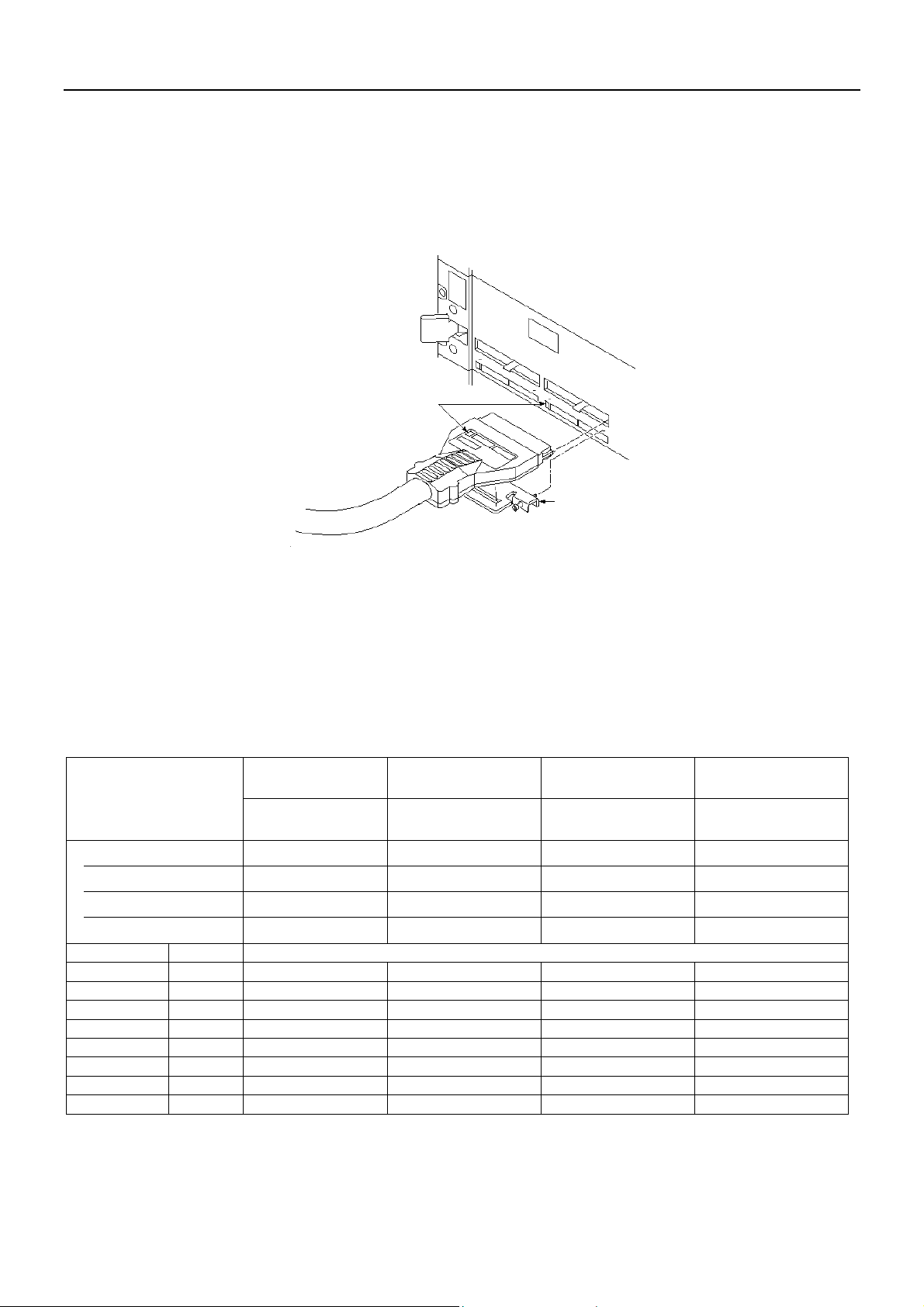
プローブの接続
・コネクタのラ
・ス
ロットの色が一致するよ
はじめに
TLA700
シリーズ
プローブ・コネクタのラベルの色とロジック・アナライザ・モジュールのプローブ・スロッ
トのラベルの色が一致するようにプローブをロジック・アナライザ・プローブ・スロットに
接続します。この際、必要に応じて付属のブラケットにてプローブを固定してください。
プローブ
ベルの色とプローブ
うに接続します。
必要に応じてプローブ固定 用
のブラケットを併用します。
図 1-6:TLA700シリーズ LA モジュールへのプローブの接続
ロジック・アナライザ・モジュールの型式により色の組合せが異なります。
各プローブは 8 チャンネルごとの 2 つのプローブ・グループとクロック、あるいはクオリフ
ァイア入力を 1 チャンネル備えています。プローブ・グループ名はラベルに印刷されていま
す。なお、クロック、あるいはクオリファイア入力はデータ入力としても使用できます。
表 1-1:TLA700 シリーズ LA モジュールと付属プローブの色の組合せ
モジュール型式
TLA7N1 型 TLA7N2 型
TLA7P2 型
総入力チャンネル数
クオリファイア入力
グループ 色
A3/A2/CK0
A1/A0/CK1
D3/D2/Q0
D1/D0/CK2
C3/C2/CK3
C1/C0/Q1
E3/E2/Q3
E1/E0/Q2
データ入力
クロック入力
茶 ○ ○ ○ ○
橙
青
黄
白 ○ ○ ○ ○
灰
緑
紫
TLA7L1 型
TLA7M1 型
34 68 102 136
32 64 96 128
2 4 4 4
- - 2 4
TLA7L2 型
TLA7M2 型
○ ○ ○
○ ○ ○
TLA7N3 型 TLA7N4 型
TLA7P4 型
TLA7L3 型
TLA7M3 型
○ ○
○ ○
TLA7L4 型
TLA7M4 型
○
○
1-7
Page 20

はじめに
TLA600
シリーズ
プローブ・コネクタのラベルの色とロジック・アナライザのプローブ・スロットのラベルの
色が一致するようにプローブをロジック・アナライザ・プローブ・スロットに接続します。
この際、必要に応じて付属のブラケットにてプローブを固定してください。
必要に応じてプローブ固定 用
のブラケットを併用します。
プローブ・コネクタのラベ
ルの色とプローブ・スロッ
トの色が一致するように接
続します。
図 1-7:TLA600シリーズへのプローブの接続
ロジック・アナライザの型式によりプローブの色の組合せが異なります。
各プローブは 8 チャンネルごとの 2 つのプローブ・グループとクロック、あるいはクオリフ
ァイア入力を 1 チャンネル備えています。プローブ・グループ名はラベルに印刷されていま
す。なお、クロック、あるいはクオリファイア入力はデータ入力としても使用できます。
表 1-2:TLA600 シリーズ ロジック・アナライザと付属プローブの色の組合せ
型式 TLA601 型
TLA611 型
TLA621 型
総入力チャンネル数
クオリファイア入力
グループ 色
A3/A2/CK0
A1/A0/CK1
D3/D2/Q0
D1/D0/CK2
C3/C2/CK3
C1/C0/Q1
E3/E2/Q3
E1/E0/Q2
データ入力
クロック入力
茶 ○ ○ ○ ○
橙
青
黄
白 ○ ○ ○ ○
灰
緑
紫
34 68 102 136
32 64 96 128
2 4 4 4
- - 2 4
TLA602 型
TLA612 型
TLA622 型
○ ○ ○
○ ○ ○
TLA603 型
TLA613 型
TLA623 型
○ ○
○ ○
TLA604 型
TLA614 型
TLA624 型
○
○
1-8
Page 21

被測定回路との接続
P6418型
はじめに
被測定回路との接続には、標準のP6418 型、あるいはオプションの P6417 型、P6434 型を使
用します。
P6418
型は汎用の17チャンネル・プローブです。8チャンネル一体化した構造で、チャンネル
ごとに持つ一対の信号−グランド端子間は
ピンに適合します。必要に応じて付属の8チャンネル・リードセットを併用します。プロー
ブ先端にRCネットワ−クを内蔵しています。クロック/クオリファイア・チャンネルのみ
本の独立したポッドレット・タイプとなっています。データ・チャンネルの入力容量は
1.4pF
、クロック/クオリファイアの入力容量は
クロック/ストローブ
チャンネル
100 mil
ピッチ(
2pF
です。
2.54 mm
モジュール側
接続コネクタ
)で標準的な角型ヘッダ・
1
P6417型
データ・チャンネル
図 1-8:P6418 型プローブ
P6417
型は汎用の17チャンネル・プローブです。プローブ・チャンネルごとに独立したポッ
ドレット・タイプで、プローブ先端にRCネットワ−クを内蔵しています。ポッドレットの
信号−グランド端子間は
す。各チャンネルはカラー・コード・バンドで識別されており、通常は8チャンネルごとに
ブラケットでまとめられていますが、1本1本分けて使用することもできます。必要に応じて
付属の8チャンネル・リードセットを併用します。入力容量は全チャンネル
クロック/ストローブ
チャンネル
100 mil(2.54 mm
)ピッチで標準的な角型ヘッダ・ピンに適合しま
2pF
モジュール側
接続コネクタ
です。
データ・チャンネル
図 1-9:P6417 型プローブ
1-9
Page 22
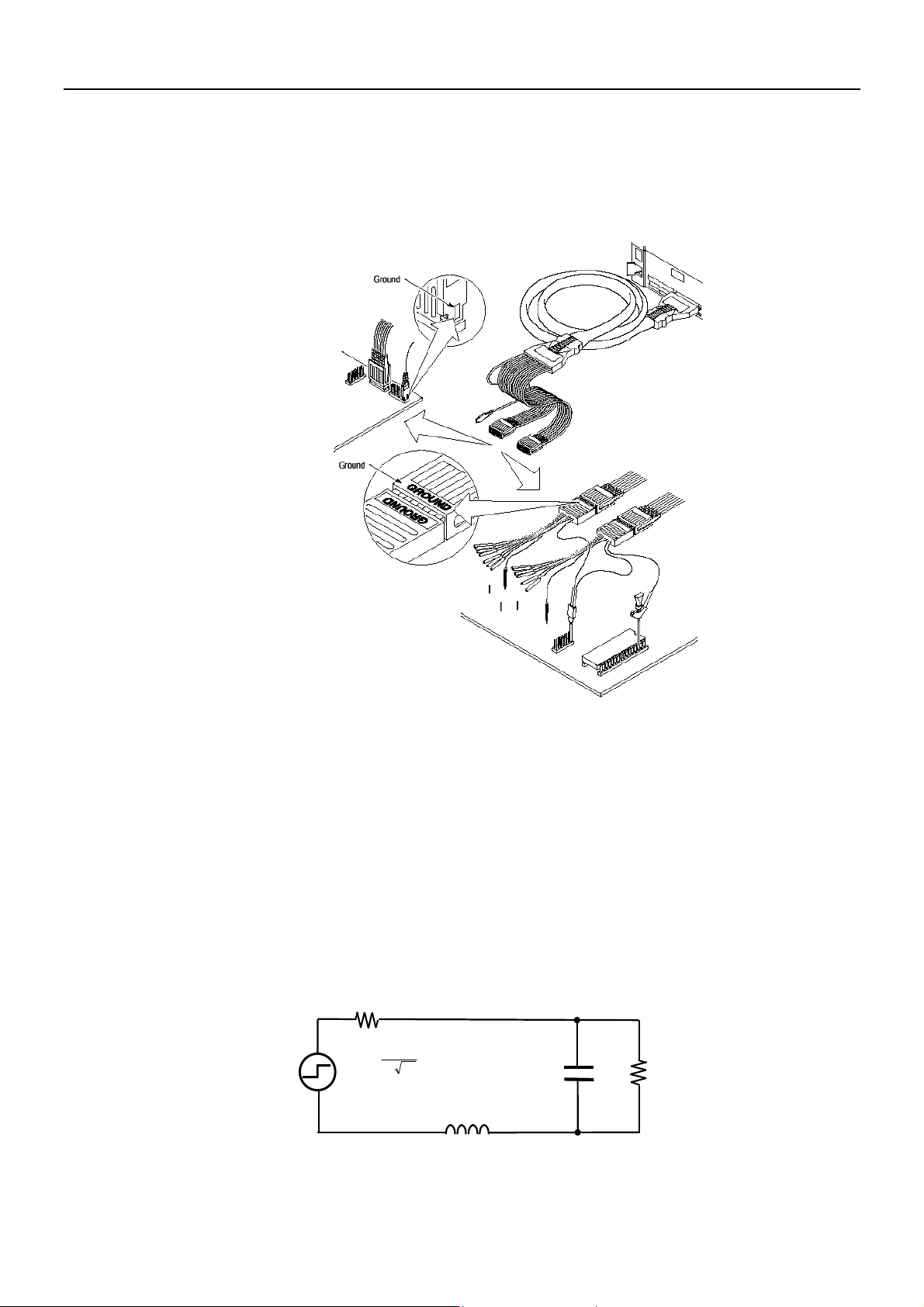
はじめに
g
付属の 8 チャンネル・リードセット、1 チャンネル・リードセットは一般的に使用されてい
る角型ピンに挿入できますので、市販の IC クリップやプローブ・アダプタの角型ピン、あ
るいは付属、オプションの SMT グラバ・クリップを併用して、IC リードやテスト・ポイン
トに接続します。リードセットを装着する場合には、リードセットのGROUND とプローブ
の GROUND の表示が同じ向きになるようにします。
図 1-10:P6418 型、P6417 型と 8 チャンネル/1 チャンネル・リードセットの使用例
ただし、リードセットを使用する場合、リードセットがインダクタンス成分を持っているこ
とを理解しておく必要があります。このインダクタンスとプローブの入力容量で構成される
LC ネットワークにより、信号のエッジにリンギングが生じ、正しくデータを取り込むこと
ができなくなります。付属のリードセットは100Ωのダンピング抵抗を先端に内蔵していま
すが、50MHz を超える信号、あるいは2V/ns より速い立上り・立下りエッジを持つ信号に対
しての使用はお奨めできません。またリードセット自身も 5pF 程度の容量を持ちます。
50MHz を超える信号、2V/ns 以上の立上り・立下りエッジを持つ信号に対しては、被測定回
路中に 100mil ピッチの角型ピン(2 列:片側はグランド)を予め設けて、リードセットを併
用せずに直接プローブを接続してください。
Zs
1
f
=
LC
π
2
L
nd
Cin Rin
図 1-11:グランド・リードを併用した場合のプローブの等価回路
1-10
Page 23
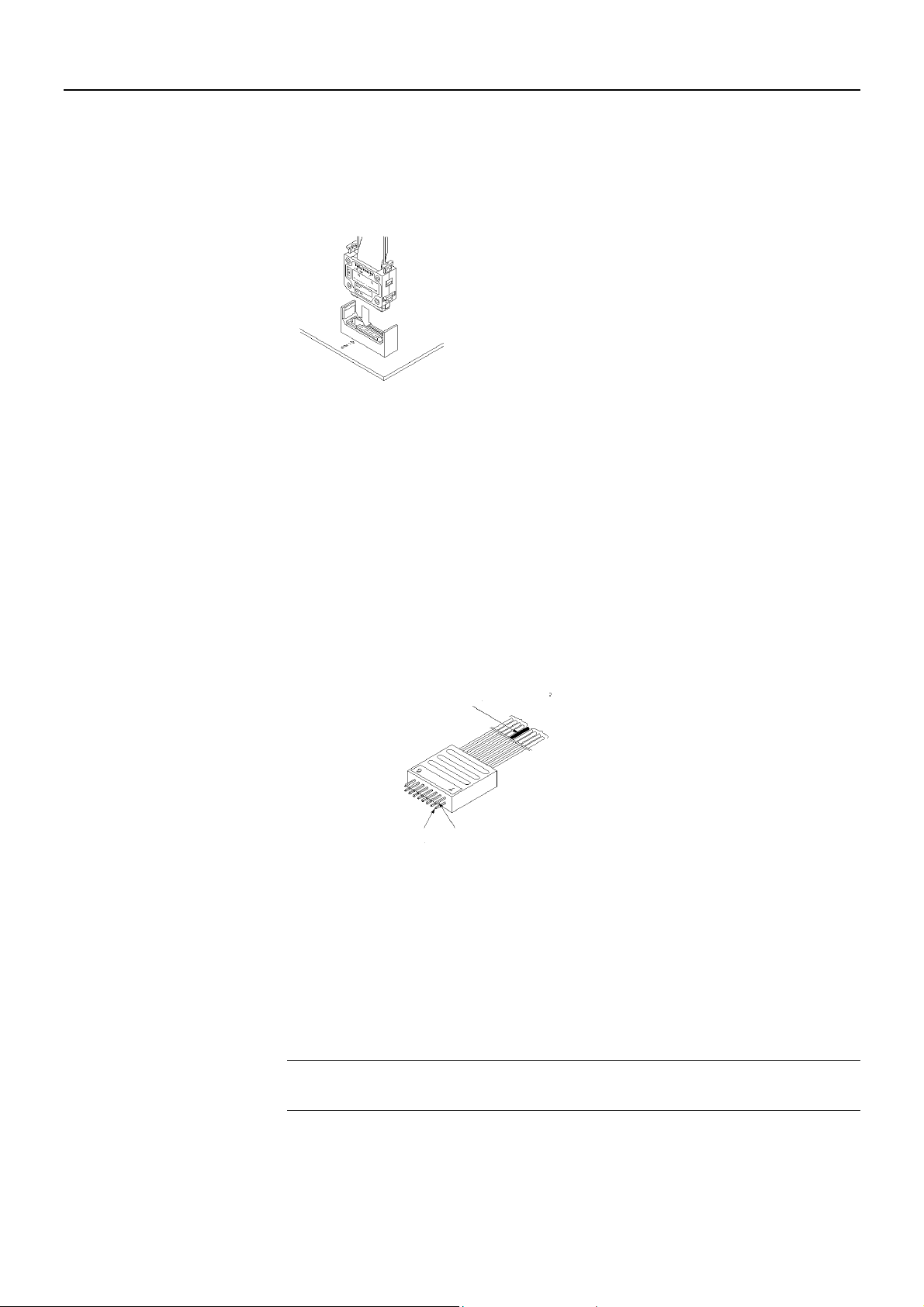
はじめに
P6434型
P6434
す。専用
続をより確実なものとするラッチ用ハウジングを併用することをお薦めします。ラッチ用ハ
ウジングは、
ています。入力容量は全チャンネル
図 1-12:P6434 型 34 チャンネル高実装密度プローブ
グランドに対する考察
ロジック・アナライザのプローブを被測定回路に接続するにあたっては、確実にグランドを
接続することが重要です。貧弱なグランドは、プローブの周波数帯域を著しく低下させ、比
較的低い周波数に共振点を持つことにより、信号のエッジにリンギングが生じ、正しくデー
タを取込むことができなくなります。P6417 型は、1 本 1 本のプローブ・チャンネルごとに
プローブ・ケーブルが独立した構造です。そのため、グランドを全数接続する必要がありま
す。図 1-13 の 8 チャンネル・リードセットを併用した場合、各プローブ・チャンネルのグ
ランドは共通に接続されますのでリードセットごとに 1 本の接続で済みますが、各リードセ
ットのグランドは全数接続する必要があります。
型は、
MICTOR
P6417型の1/4
コネクタを予め被測定回路基板に組込んでおく必要があります。また、接
P6434型に1
の小面積での高実装密度接続が行える34チャンネル・プローブで
個付属しています。追加分はオプショナル・アクセサリで用意され
2pF
です。
最大動作入力電圧
グランド・リード チャンネル・リード
信号ピングランド・ピン
図 1-13:8 チャンネル・リードセット(部品番号 196-3431-00 P6418 型プロ
ーブ、P6417 型プローブに付属)
P6418 型、P6417 型および P6434 型プローブに対する最大動作入力電圧は、+6.5V〜−3.5V
の範囲内で最大振幅 6.5Vp-p、かつスレッショルドに対して±4V 以内である必要があります。
注意.最大非破壊入力電圧は±
回路に損傷を与える恐れがありますのでご注意ください。
15V
です。これ以上大きな電圧を印加するとプローブ、内部
1-11
Page 24
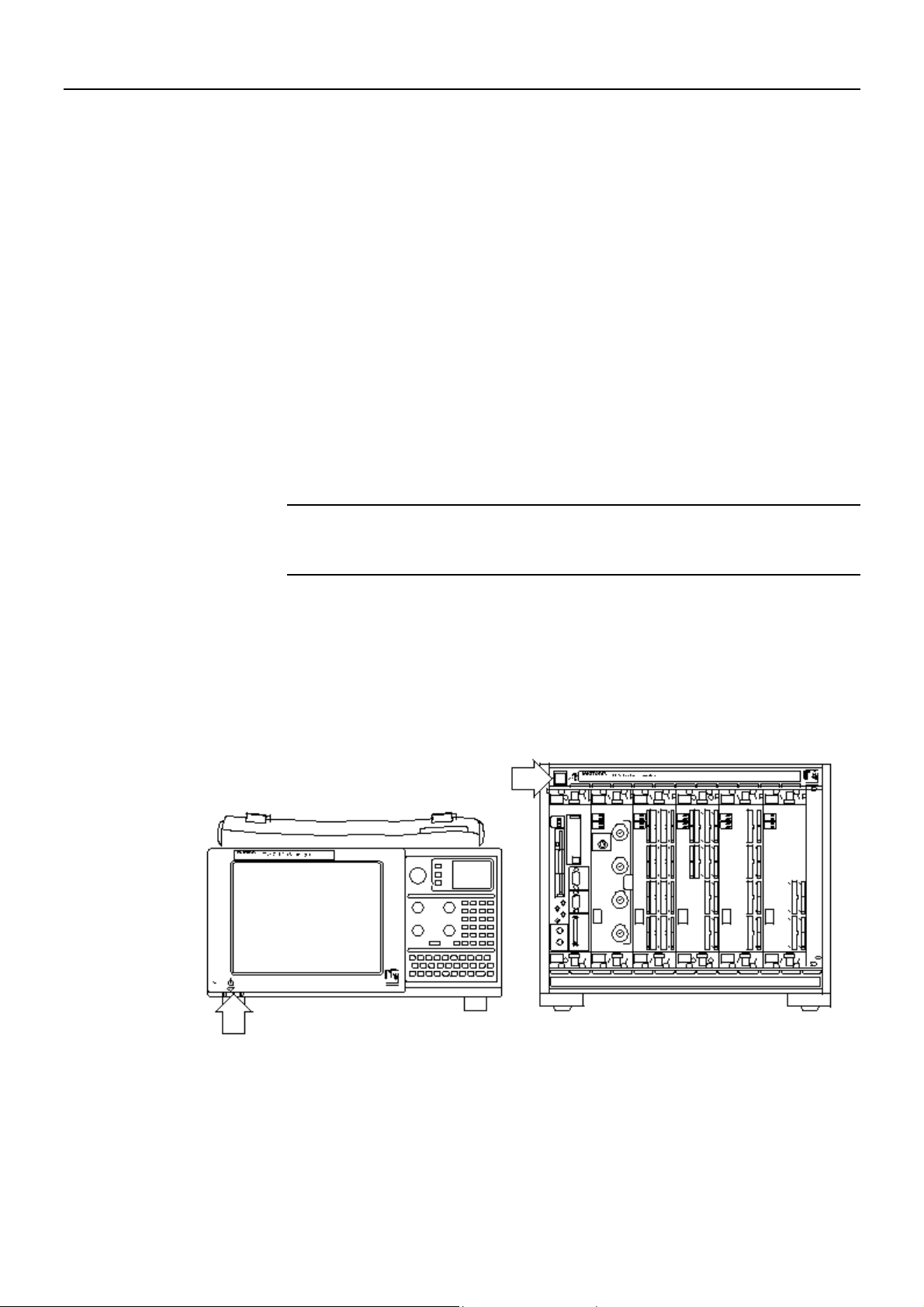
はじめに
初期設定
電源オン
TLA700
シリーズ
TLA700 シリーズ、TLA600 シリーズともに初期設定として、
! プローブ・グループ A3(7-0)、A2(7-0)および CK0 の 17 チャンネル(茶)のデー
タが表示されるように設定されています。これはチャンネル数に関わらずどの LA モジ
ュールでも同じです。
! 4ns 内部クロックでデータがサンプリングされます。
! トリガ位置がメモリ中央に設定されます。
! どんなデータでもトリガとなるように設定されます。スタート直後に即座にトリガと
なるため、トリガ位置はデータの先頭となります。
つまり、茶色のラベルで識別された P6418 型、あるいはP6417 型プローブをやはり茶色で識
別されたロジック・アナライザ/モジュールのプローブ・スロットに接続し、被測定信号を
いずれかのチャンネルに接続すれば必ずデータが表示されます。
注意.電源を投入する前に、マウス、キーボードやすべてのアクセサリはあらかじめ接続し
ておきます。電源投入後に接続すると内部回路に損傷を与える恐れがありますのでご注意く
ださい。
TLA714
/スタンバイ・スイッチ)を押上げます。
面左上の電源スイッチを押します(図
型ポータブル本体の電源をオンにする場合は、本体正面左下の電源スイッチ(オン
TLA720
1-14)。
型ベンチトップ本体の場合には、本体正
電源が投入すると、
動します。電源オフした際に、正常に
システムをチェックするために
図 1-14:TLA700シリーズの電源スイッチ(オン/スタンバイ・スイッチ)の位置
Windows 2000
Scandisk
が起動し、引き続いて
Windows 2000
を実行します。
TLA
アプリケーションが自動的に起
が終了しなかった場合には、ファイル・
1-12
Page 25
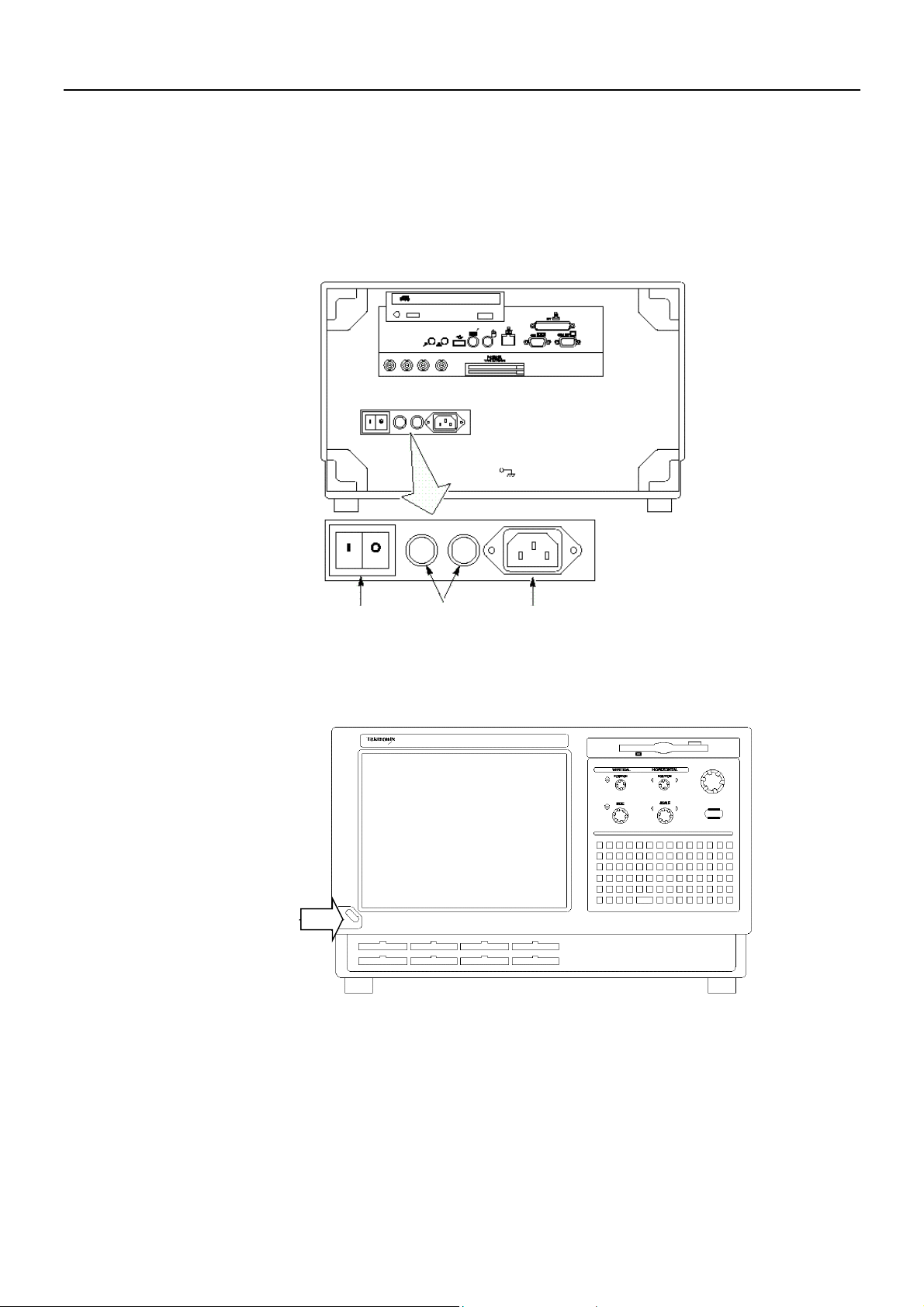
はじめに
TLA600
シリーズ
TLA600 シリーズの電源をオンにする場合は、外部ディスプレイなどを接続した後に、背面
にある電源スイッチをオンします。その後、本体正面左下の電源スイッチ(オン/スタンバ
イ・スイッチ)を押します(図 1-15)。
電源が投入すると、
に起動します。電源オフした際に、正常に
ル・システムをチェックするために
Windows 2000
が起動し、引き続いて
Scandisk
Windows 2000
を実行します。
TLA700
が終了しなかった場合には、ファイ
アプリケーションが自動的
電源スイッチ フューズ 電源コンセント
図 1-15:TLA600シリーズ背面電源スイッチの位置
図 1-16:TLA600シリーズの電源スイッチ(オン/スタンバイ・スイッチ)の位置
1-13
Page 26
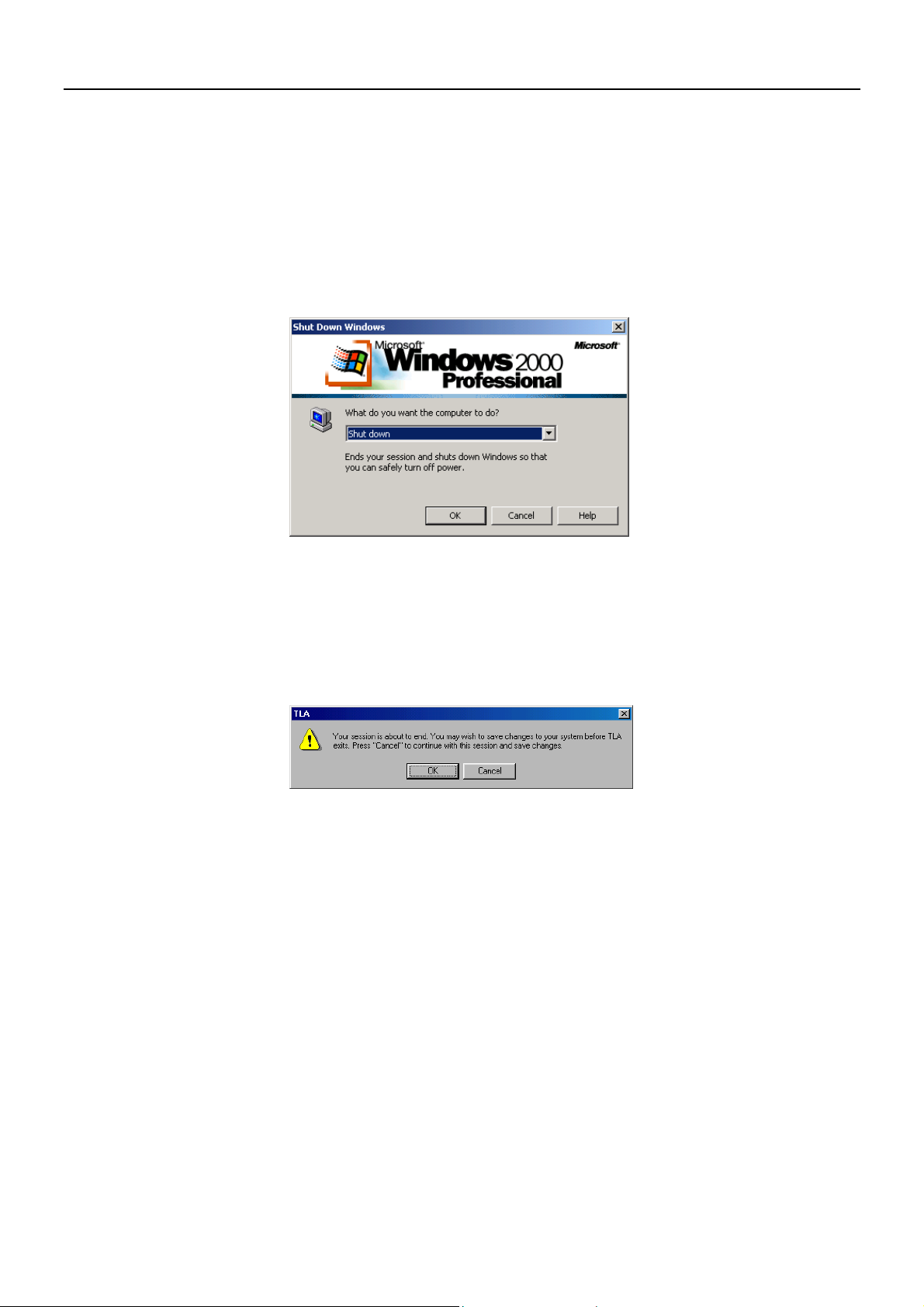
はじめに
電源オフ
電源をオフする最善の方法は、Windows 2000 をシャットダウンする方法と同じくソフトウ
エア的に行う方法です。すなわち、
1. Windows 2000 のタスクバーの[Start]ボタンを選択し、続いて[Shut Down]を選択します。
2. [Shut Down Windows]ダイアログ・ボックスが表示されたら、[Shut down]を選択し、
<OK>ボタンをクリックします(図 1-17)。
図 1-17:Windows 2000 の Shut Down Windows ダイアログ・ボックス
3. TLA アプリケーションを終了しないで Windows 2000 シャットダウンを実行しようと
した場合には、現在の設定を保存しないで終了して良いかの確認の TLA ダイアログ・
ボックスが表示されます(図1-18)。設定を保存しないでオフする場合には<OK>ボタ
ンをクリックします。もし保存するのであれば<Cancel>ボタンをクリックし、TLA ア
プリケーションにて設定を保存してから終了します。
図 1-18:電源をオフする場合の TLA ダイアログ・ボックス
4. Windows が終了し、電源がオフされます。
ソフトウエア・シャットダウン
Windows 2000 をシャットダウンすると電源も自動的にオフされるソフトウエア・シャット
ダウンがサポートされています
1-14
Page 27
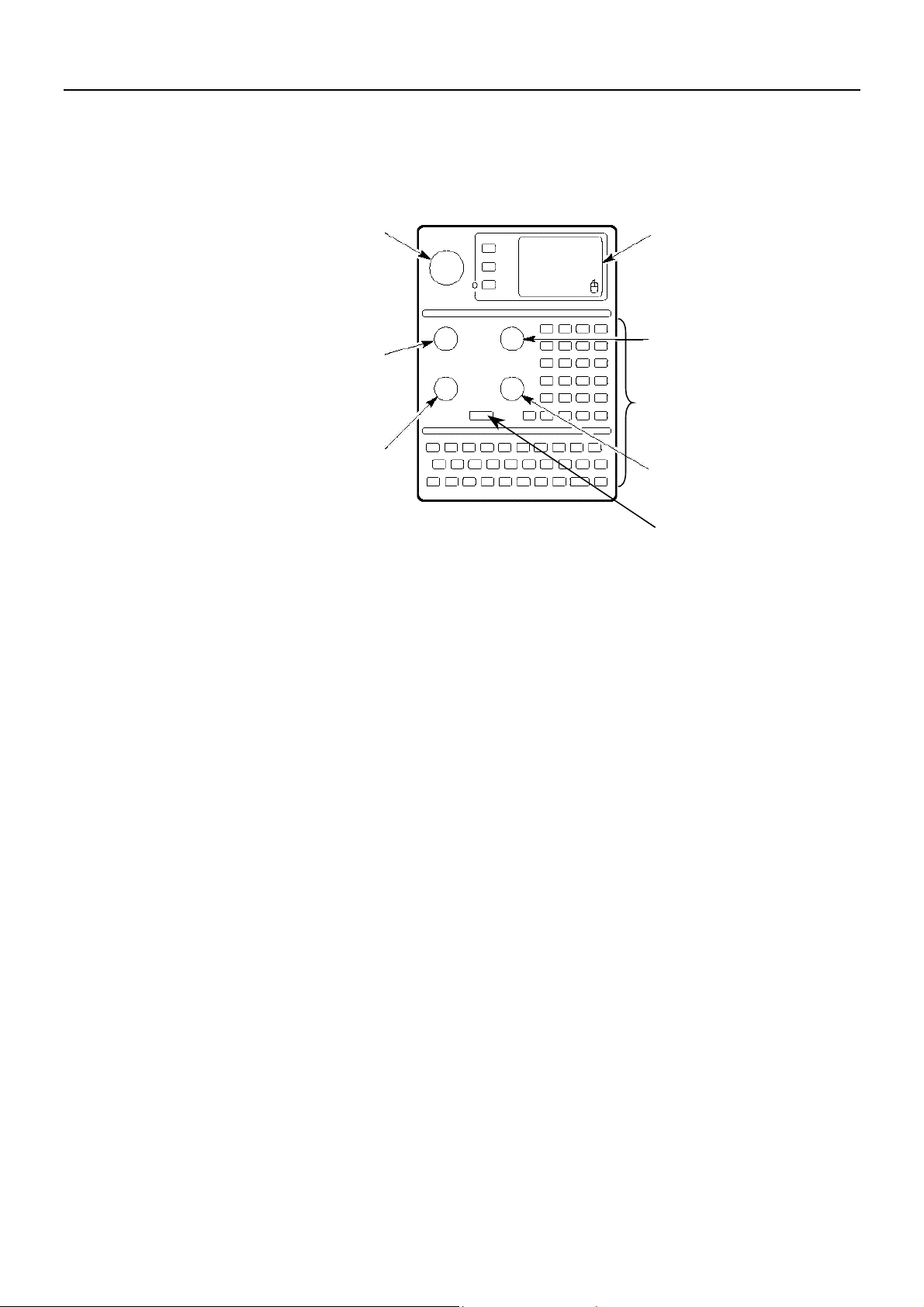
操作パネル
はじめに
TLA714型
1-19にTLA714
図
①汎用ノブ
VERTICAL
②
POSITION
VERTICAL
③
SIZE
型の操作パネルを示します。
⑥グライドポイント
HORIZONTAL
④
POSITION
HEX、QWERTY
⑦
HORIZONTAL
⑤
SCALE
Run/Stop
⑧
キーパッド
図 1-19:TLA714型操作パネル
① 汎用ノブ ─ 選択されたフィールドでの値の変更(例:サンプル・レートやメモリ長)
やデータ・ウィンドウでカーソルが選択されている場合のカーソル位置の移動
② VERTICAL POSITION ─ データの垂直方向へのスクロール
③ VERTICAL SIZE ─ 選択された波形の高さの変更(ウエーブフォーム・ビューのみ).
④ HORIZONTAL POSITION ─ データの水平方向へのスクロール
⑤ HORIZONTAL SCALE ─ ウエーブフォーム・ビューでの Time/Div の変更、およびリ
スティング・ビューのデータ表示列幅の変更
⑥ グライドポイント─ マウスの代替ポインタ・デバイスとして使用できます。ポインタ
を移動する場合、移動したい方向にグライドポイントの表面を指で軽くなぞります。ま
た、タッピングはマウスの左ボタン(クリック)と同様な動作をします。さらに、マウ
ス・ボタンと同様なコントロール・ボタンを備えています。
⑦ HEX、QWERTY キーパッド ─ 外部キーボードの代用となります。通常使用する大部
分のキーとコンビネーション・キーが用意されています。コンビネーション・キーでは
複数のキーを同時に押す必要はありません。例えば HEX キーパッド内の SHIFT キーを
押してから、他のキーを押すことにより、Shift+キーの操作を実現します。CTRL や
ALT キーについても同様です。
⑧ Run/Stop ボタン ─ データの取込みを開始します。Run/Stop 動作はトグルになっていま
す。
1-15
Page 28
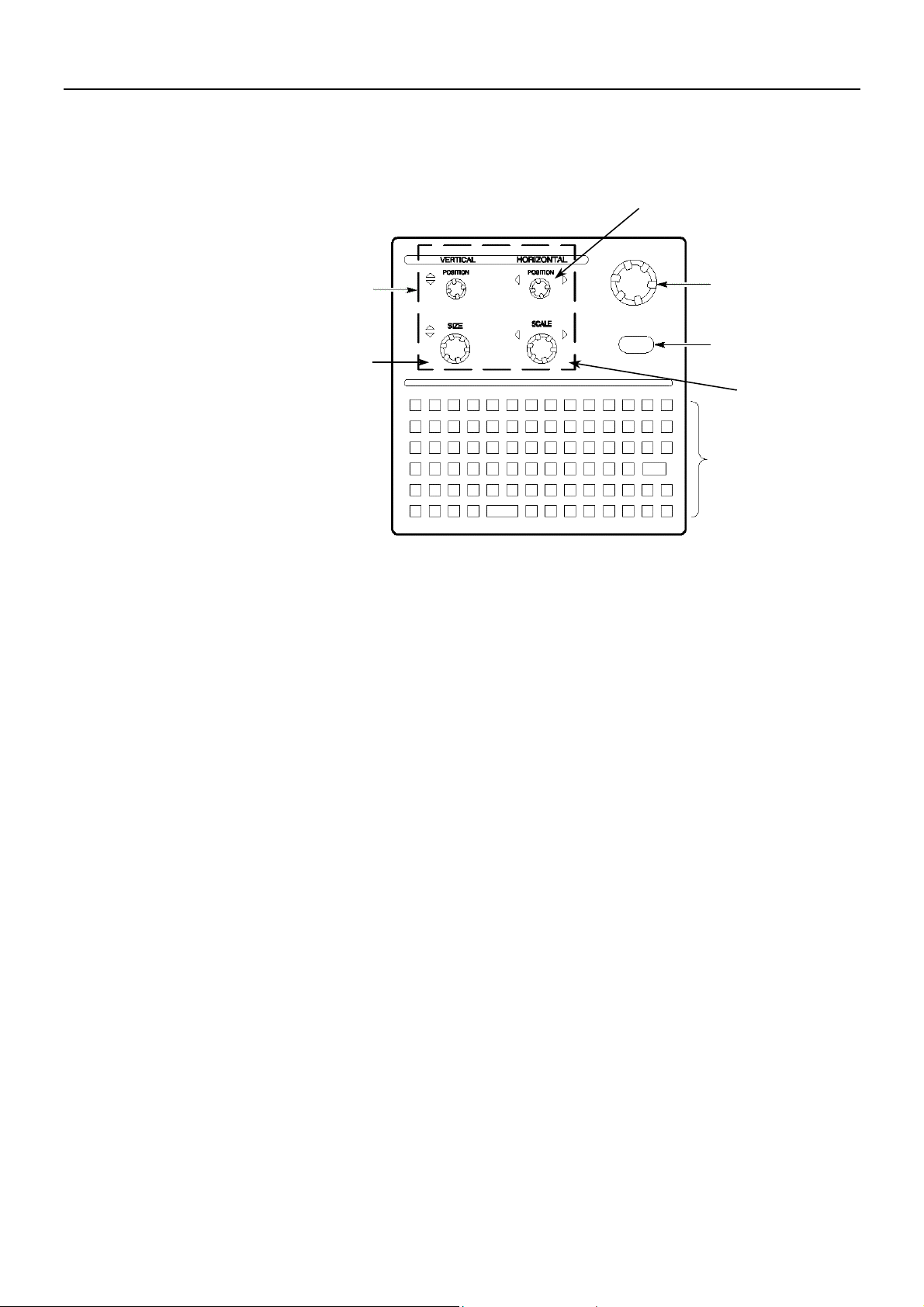
はじめに
TLA600
シリーズ
1-20にTLA61x型とTLA62x
図
型の操作パネルを示します。
VERTICAL
①
POSITION
(垂直位置)
VERTICAL
②
SIZE
(波形高さ)
HORIZONTAL
③
POSITION
(水平位置)
図 1-20:TLA61x型、TLA62x 型操作パネル
① VERTICAL POSITION ─ データの垂直方向へのスクロール
⑤汎用ノブ
Run/Stop
⑥
HORIZONTAL
④
SCALE
(水平拡大)
QWERTY
⑦
キーパッド
② VERTICAL SIZE ─ 選択された波形の高さの変更(ウエーブフォーム・ビューのみ).
③ HORIZONTAL POSITION ─ データの水平方向へのスクロール
④ HORIZONTAL SCALE ─ ウエーブフォーム・ビューでの Time/Div の変更、およびリ
スティング・ビューのデータ表示列幅の変更
⑤ 汎用ノブ ─ 選択されたフィールドでの値の変更(例:サンプル・レートやメモリ長)
やデータ・ウィンドウでカーソルが選択されている場合のカーソル位置の移動
⑥ Run/Stop ボタン ─ データの取込みを開始します。Run/Stop 動作はトグルになっていま
す。
⑦ QWERTY キーパッド ─外部キーボードの代用となります。大部分のキーとコンビネー
ション・キーが用意されています。コンビネーション・キーでは複数のキーを同時に押
す必要はありません。例えば SHIFT キーを押してから、他のキーを押すことにより、
Shift+キーの操作を実現します。CTRL や ALT キーについても同様です。
1-16
Page 29
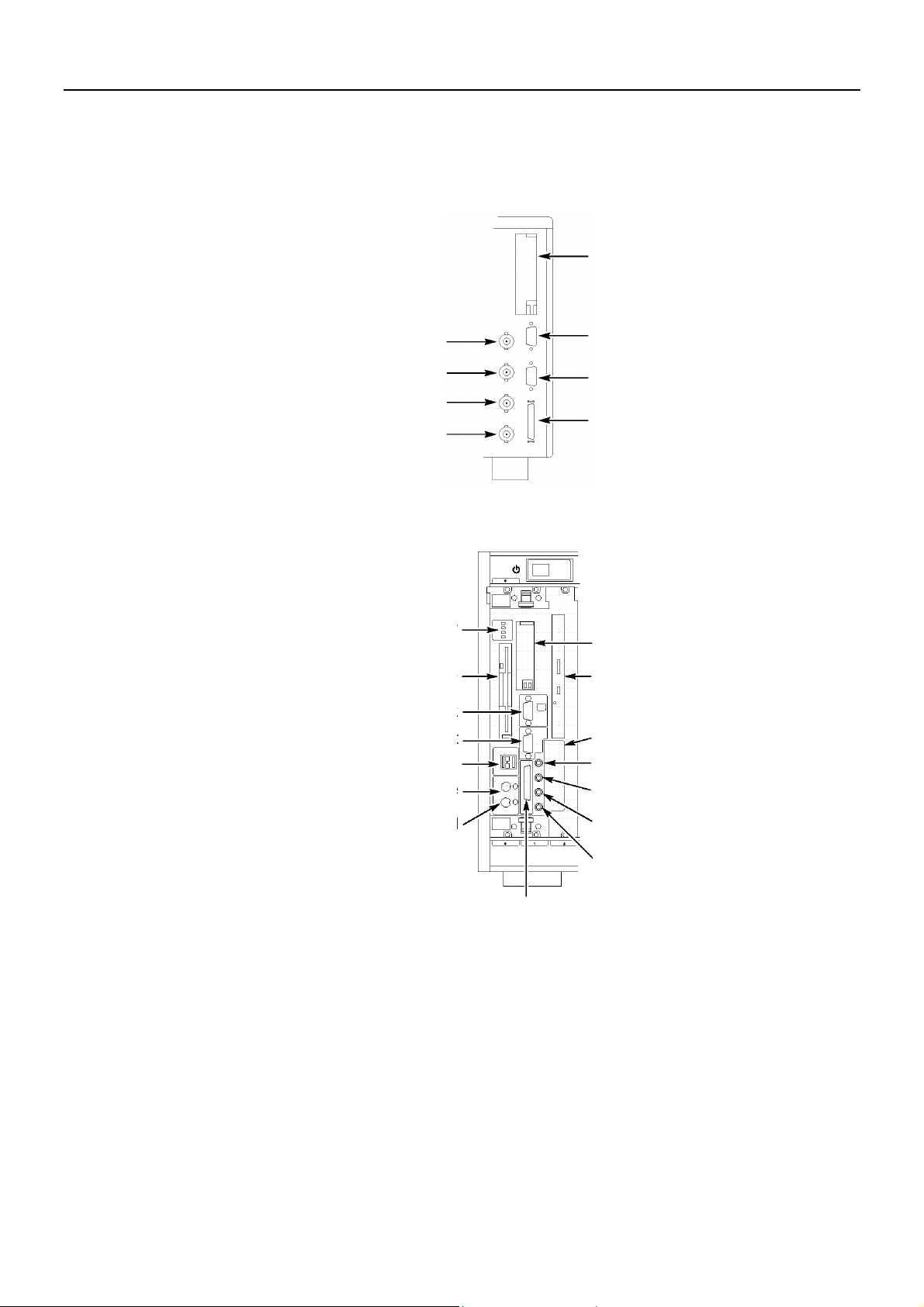
外部コネクタ
インディケータ
はじめに
TLA700
シリーズ
1-21にTLA700
図
システム・トリガ入力
システム・トリガ出力
外部信号入力
外部信号出力
シリーズの外部コネクタを示します。
PC
カード・スロット
SVGA OUT
COM
LPT
TLA714
型背面
ポート
プリンタ・ポート
PC
カード・スロット
フロッピィ・ドライブ
SVGA OUT
COM
ポート
USB
マウス
キーボード
LPT
プリンタ・ポート
TLA720
型前面
CD
ドライブ
ハード・ディスク・ドライブ
システム・トリガ入力
システム・トリガ出力
外部信号入力
外部信号出力
図 1-21:TLA700シリーズ外部コネクタ
! システム・トリガ入力 − アサート時に強制的にシステムをトリガ。TTL 互換、エッ
ジ・センス。立下りエッジにてラッチされます。
! システム・トリガ出力 ─ システム・トリガ時にアサートされます。TTL 互換、50Ω
バック・ターミネーション。
! 外部信号入力 ─ 外部信号入力で、トリガ・プログラムにて判断されるリソースとし
て使用でき、アーミングやトリガなどに使用できます。TTL 互換、エッジ・センス。
立下りエッジにてラッチ。
1-17
Page 30
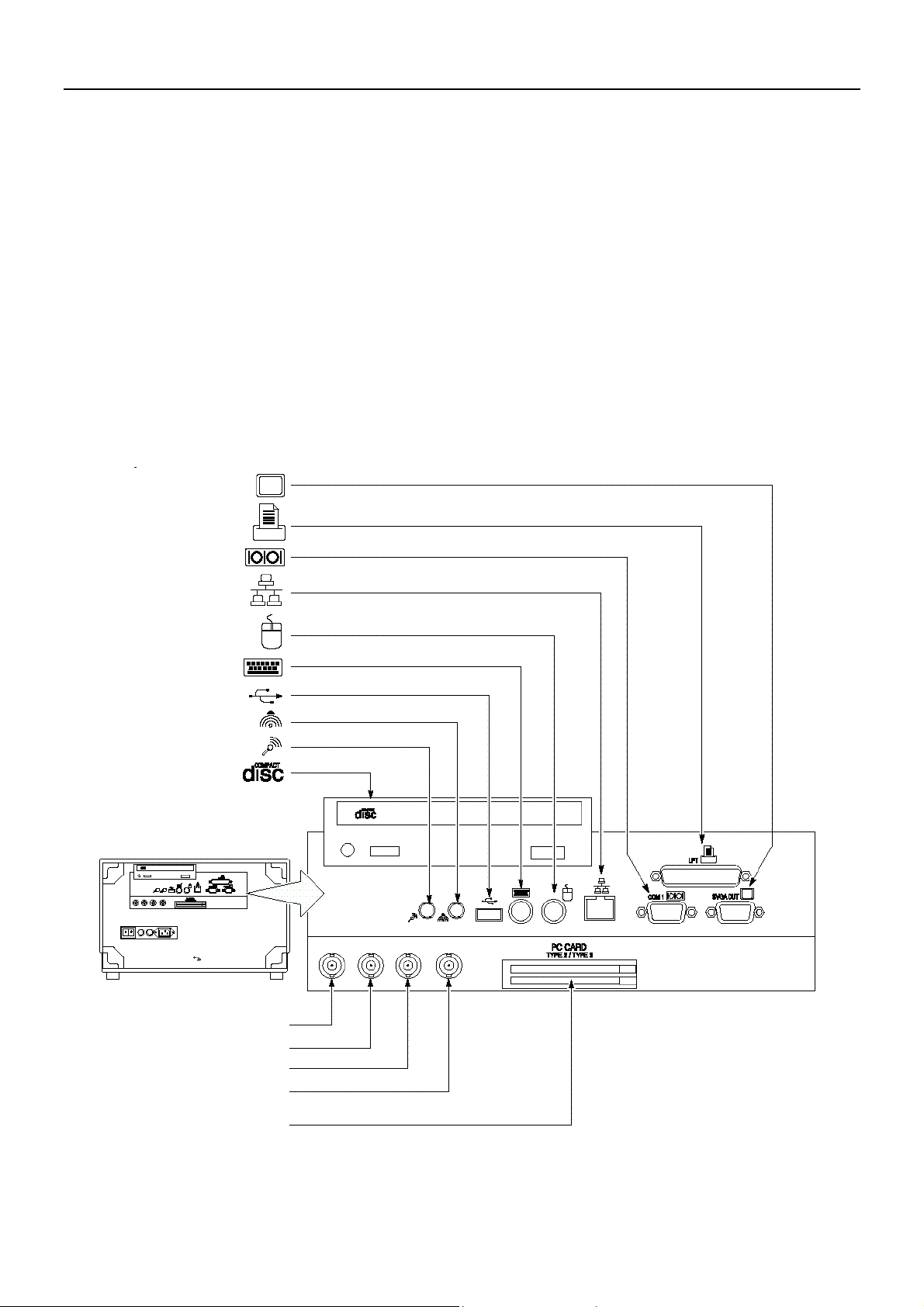
はじめに
外部信号出力
外部信号入力
システム・トリガ出力
システム・トリガ入力
! 外部信号出力 ─ トリガ・プログラム設定にて外部機器をコントロールできる信号出
力です。TTL 互換、50Ωバック・ターミネーション。
! カード・スロット─32 ビット CardBus 対応の PC カード・デバイスを装着可能です。
Type I/II で 2 枚、Type III で 1 枚装着できます。
! モニタ出力 ─ 最高 1,600×1,200 ドットまで対応します。通常は起動時に外部モニタ
が接続されている場合、外部モニタのみで起動されます。起動後に外部モニタを接続
した場合には、[Display Properties]の[Setting]タブにて設定します。
! LPT プリンタ・ポート─IEEE1284.C に対応し、付属の変換アダプタ(あるいは変換ケ
ーブル)を併用することにより、D サブ 25 ピンに変換できます。セントロニクス・モ
ード、EPP(拡張パラレル・ポート)、ECP(マイクロソフト高速モード)に対応しま
す。
TLA600
シリーズ
図
シリーズの外部コネクタを示します。
1-22にTLA600
内容 ..... ....... アイコン/ラベル 場所
モニタ
............ SVGA OUT
プリンタ
RS-232................... COM 1
ネットワーク
マウス
キーボード
USB...............................
オーディオ
オーディオ
CD
....................LPT
.................
............................
.....................
AUX出力.....
AUX入力.....
ドライブ
..................
カード・スロット
図 1-22:TLA600シリーズ外部コネクタ
1-18
PC CARD
..TYPE II/ TYPE III
Page 31

はじめに
! モニタ ─ 最高 1,280×1,024 ドットまで対応します。画面の拡張領域が表示されるセ
カンド・モニタ出力で、内蔵ディスプレイと同じ画面を表示することはできません。
BIOS にて外部モニタだけを使用するように設定することも可能です。
! プリンタ─セントロニクス・モード、EPP(拡張パラレル・ポート)、ECP(マイクロ
ソフト高速モード)に対応します。
! ネットワーク ─ 100BASE-T/10BASE-T に対応します。
! マウス─ PS2 ミニ DIN コネクタ。マウスを接続する場合、起動する前に接続しておい
てください。
! キーボード ─ PS2 ミニ DIN コネクタ。
! オーディオ AUX 入出力 ─ マイク、スピーカ(ステレオ)などを接続できます。
! 外部信号出力 ─ トリガ・プログラム設定にて外部機器をコントロールできる信号出
力です。TTL 互換、50Ωバック・ターミネーション。
! 外部信号入力 ─ 外部信号入力で、トリガ・プログラムにて判断されるリソースとし
て使用でき、アーミングやトリガなどに使用できます。TTL 互換、エッジ・センス。
立下りエッジにてラッチ。
! システム・トリガ出力 ─ システム・トリガ時にアサートされます。TTL 互換、50Ω
バック・ターミネーション。
! システム・トリガ入力 − アサート時に強制的にシステムをトリガ。TTL 互換、エッ
ジ・センス。立下りエッジにてラッチされます。
! カード・スロット ─ 16 ビット PCMCIA および 32 ビット CardBus 対応の PC カード・
デバイスを装着可能です。Type I/II で 2 枚、Type III で 1 枚、装着できます。
1-19
Page 32

はじめに
1-20
Page 33

TLA アプリケーション・ウィンドウ概要
ウィンドウを使用し、
設定します。場合によって、ライブラリ・トリガ
を読み込み、目的に応じてカスタマイズします。
ここでは、実際の操作に入る前に、TLA700 シリ−ズ、TLA600 シリーズの各ウィンドウに
ついて簡単にご紹介します。
基本的操作の流れ
図 1-23 に TLA アプリケーションの各ウィンドウを使った一般的な操作の流れを示します。
System]
1.[
他のウィンドウへのメイン・アクセ
ス・ポイントとなります。
ウィンドウを表示します。
2.[Setup]
モジュールを設定します。
5
.データ・ウィンドウでデータ
を解析します。.
図 1-23:TLA アプリケーション・ウィンドウの基本的な操作の流れ
[System]ウィンドウ
[System]ウィンドウは、ロジック・アナライザと各機能設定のためのエントリ・ポイントと
なります。[System]ウィンドウは、TLA600 シリーズ(図 1-24)と TLA700 シリーズ(図 1-
25)ではほぼ同一です。唯一の違いは、TLA700 シリーズでは、組合せられているモジュー
ルに応じてモジュール・スイッチが追加されることです。
3.[LA Trigger]
4.<Run>
ボタンをクリッ
クし、データを取込み
ます。
ウィンドウでトリガ・プログラムを
1-21
Page 34

TLA アプリケーション・ウィンドウ概要
図 1-24:TLA600シリーズの[System]ウィンドウ
図 1-25:TLA700シリーズの[System]ウィンドウ
[System]ウィンドウでは下記が可能です。
! モジュールおよびデータ・ウィンドウごとのボタンをクリックすることで各ウィンド
ウをオープンできます。ウィンドウをオープンするのではなく、モジュールおよびデ
ータ・ウィンドウを選択する場合には、名前の部分をクリックします。
! [New Data Window]を通して、新たなウエーブフォーム・ビューやリスティング・ビ
ューなどのデータ・ウィンドウを追加作成できます。パフォーマンス解析のためには
ヒストグラム・ビュー、ソース・コード・レベルでの実行トレースのためにはソー
ス・ビューが提供されています。
! データ・ウィンドウとモジュールとの関連が示されます。データ・ウィンドウには複
数のモジュールのデータを統合して表示でき、例えば 2 つのモジュールのデータを表
示している場合には、双方のモジュールと矢印で結ばれます。
! 複数のデータ・ウィンドウが表示されている場合、モジュールを選択することで、ど
のデータ・ウィンドウにデータが表示されているか確認できます。逆にデータ・ウィ
ンドウを選択することで、どのモジュールのデータが表示されているか確認できます。
! On/Off ボタンにより、各々のモジュールを使用する、あるいは使用しないか決定でき
ます。
1-22
! 設定、トリガおよびデータ・ウィンドウなどのデータ情報を[File]メニューを通して保
存・読み出しが可能です。
Page 35

[Setup]ウィンドウ
TLA アプリケーション・ウィンドウ概要
データを取り込み、表示する以前に、モジュール・セットアップ・ウィンドウにてモジュ
ールを設定する必要があります。各々のモジュールはセットアップ・ウィンドウとトリ
ガ・ウィンドウを個々に持ちます。さらにトリガ・ウィンドウを設定する前にセットアッ
プ・ウィンドウを設定する必要があります。何故ならばセットアップ・ウィンドウの設定
がトリガ・ウィンドウに関連付けられるからです。ロジック・アナライザのセットアッ
プ・ウィンドウの例を図 1-26 に示します。
図 1-26:ロジック・アナライザの[Setup]ウィンドウ
DSO モジュールを組合せている TLA700 シリーズでは、DSO モジュールのセットアップ・
ウィンドウにて、入力、水平軸の設定を行います。DSO モジュールのセットアップ・ウィ
ンドウの例を図 1-27 に示します。
図 1-27:DSO モジュールの[Setup]ウィンドウ
1-23
Page 36

TLA アプリケーション・ウィンドウ概要
[Trigger]ウィンドウ
ロジック・アナライザと DSO モジュールはそれぞれのトリガ・ウィンドウを持っています。
トリガ・ウィンドウではデータの取込み、メモリに収録するための条件を定義します。
図 1-28:ロジック・アナライザの [Trigger]ウィンドウ
DSO モジュールを組合せている TLA700 シリーズでは、DSO モジュールのトリガ・ウィン
ドウ([Setup]ウィンドウの[Trigger]タブ)があります。アナログおよびデジタル信号でどの
ようにトリガを掛けるかを決定します。
1-24
図 1-29: DSO モジュールの[Trigger]ウィンドウ
Page 37
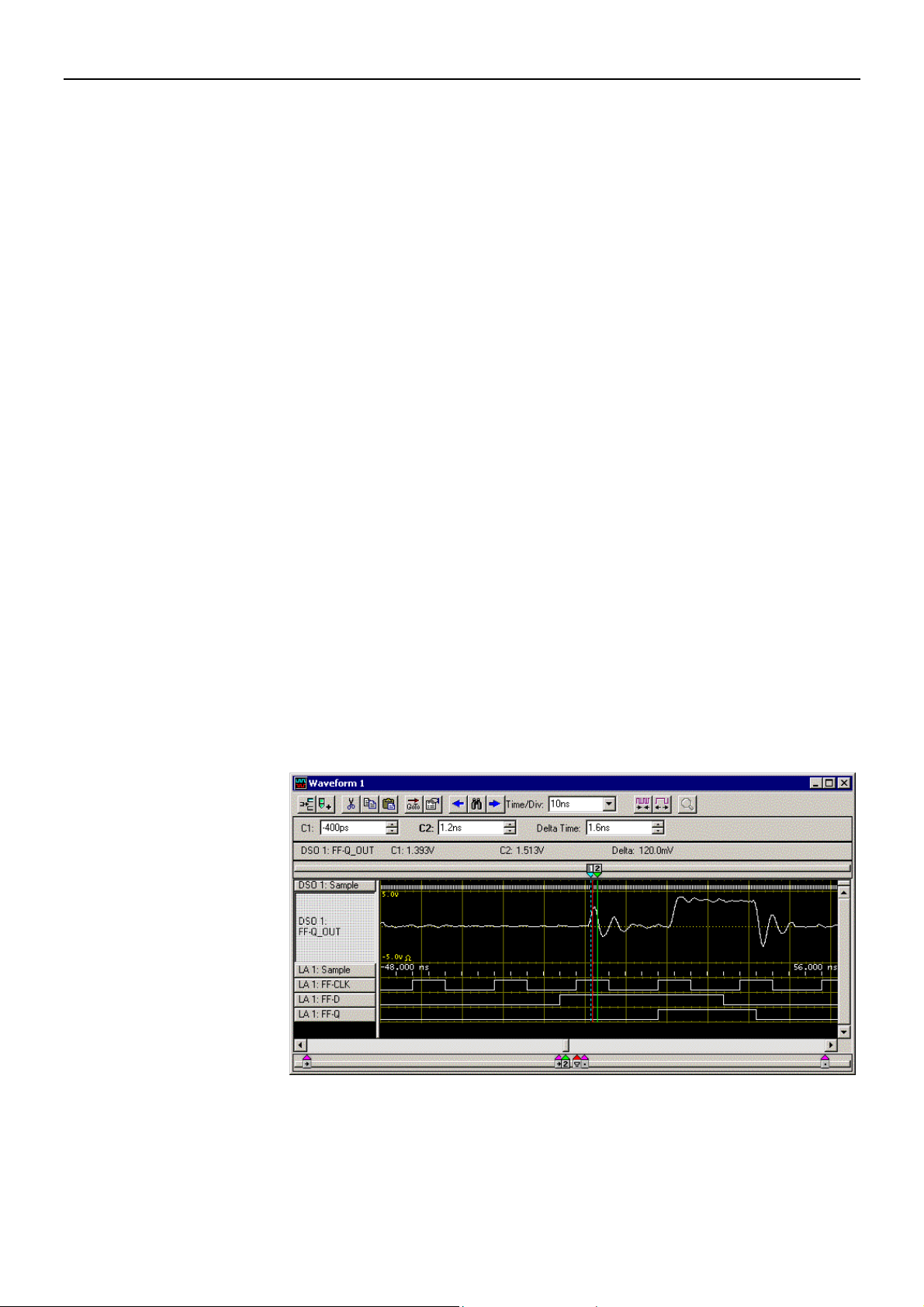
データ・ウィンドウ
TLA アプリケーション・ウィンドウ概要
ロジック・アナライザや DSO モジュールで取込んだデータを表示し、解析する場合に使用
するのがデータ・ウィンドウです。最も一般的なデータ・ウィンドウはウエーブフォー
ム・ビューとリスティング・ビューです。TLA700 シリーズ、TLA600 シリーズでは、この
他にパフォーマンス解析で使用するヒストグラム・ビューと高級言語レベルでの実行トレ
ースを可能にするソース・ビューが用意されています。
異なったデータ、あるいは同じデータを様々な方法で多数のデータ・ウィンドウで表示で
きます。
ウエーブフォーム・
ビュー
ウエーブフォーム・ビューは、ロジック・アナライザ、あるいは
て表示します。
! カーソルを使っての時間・電圧測定、データ値読み取り
! 特定のデータ・サンプルにブックマークとしてのユーザ・マークの設定
! データの非表示・消去の識別
! ロジック・アナライザ・データのバス・フォームとしての表示
! ロジック・アナライザ・データの縦軸に重み付けして値の変化として表示するマグニ
チュード表示(グラフ表示、D-A 表示)
! バス・フォームの個別信号への展開とバス・フォームの再構築
! ラベルをクリックし、新たな位置へドラッグすることにより、データ列の移動
! ウィンドウを 2 つに分割して、スクリーンに隠れているデータのパン
! スクロール・バーによるスクロールはもちろんのこと、GoTo ツールバー・ボタンを
クリックし、マークを選択することにより、特定の位置へのジャンプ
DSO
のデータを波形とし
リスティング・ビュー
図 1-30:ウエーブフォーム・ビュー
リスティング・ビューはロジック・アナライザのデータをグループごとに指定された基数
でリスト、あるいはデータ列で表示します。マイクロプロセッサ/バス・サポートを併用
している場合には、ニーモニックでも表示されます。
1-25
Page 38

TLA アプリケーション・ウィンドウ概要
図 1-31:リスティング・ビュー
! 特定のデータ・サンプルにブックマークとしてのユーザ・マークの設定
ヒストグラム・ビュー
! スクロール・バーによるスクロールはもちろんのこと、GoTo ツールバー・ボタンを
クリックし、マークを選択することにより、特定の位置にジャンプできます。
! ツールバーの中の Define Search ボタンをクリックすることにより、データ・イベント
のサーチ
! Add Column ツールバーをクリックすることにより、データ列の追加
! ラベルをクリックし、新たな位置へドラッグすることにより、データ列の移動
! ウィンドウを 2 つに分割して、スクリーンに隠れているデータのパン
! クリック&ドラッグ・ツールチップ
! データの部分的な非表示・消去の識別
ヒストグラム・ビューはロジック・アナライザのデータ、並びにトリガ・リソースのカウ
ンタ/タイマの値をヒストグラムの形で表現します。ヒストグラム・ビューのよく知られ
たアプリケーションがソフトウエアの性能評価、すなわちパフォーマンス解析です。リス
ティング・ビューはロジック・アナライザのデータをリスト、あるいはデータ列で表示し
ます。
1-26
図 1-32:ヒストグラム・ビュー
Page 39

TLA アプリケーション・ウィンドウ概要
! スクロール・バーによるデータのスクロール
! データ範囲、カウント、パーセンテ−ジによるソーティング
! より詳細な違いを見るためのヒストグラム・バーの表示倍率の変更
! ウィンドウを 2 つに分割して、スクリーンに隠れているデータのパン
! 取込んだデータの様々な統計の表示
ソース・ビュー
ソース・ビューはソース・コードを表示します。リスティング・ビューに表示されたデー
タをベースにソフトウエアを高級言語レベルで実行トレースできます。
! ソース・コード・ステートメントのステップ
! ソース・コード行番号のオン、オフ
! 特定のデータ・サンプルにブックマークとしてのユーザ・マークの設定
! スクロール・バーによるスクロールはもちろんのこと、GoTo ツールバー・ボタンを
クリックし、マークを選択することにより、特定の位置にジャンプできます。
! ツールバーの中の Define Search ボタンをクリックすることにより、ソース・コード・
ステートメントのサーチ
! ソース・ビューに表示されたソース・コード・ファイルに応じて取込まれたデータか
の判定
図 1-33:ソース・ビュー
1-27
Page 40

TLA アプリケーション・ウィンドウ概要
MagniVu データ
TLA700 シリーズのロジック・アナライザ・モジュールおよび TLA600 シリーズのロジッ
ク・アナライザは、100MHz、あるいは 200MHz ステートおよび 250MHz タイミングと同時
にすべてのチャンネルに対して 500ps 分解能のタイミング解析を実現した MagniVu アクイ
ジションを標準装備しています。図 1-34 に同じチャンネルから取込んだ通常のデータと
MagniVu データを示します。MagniVu で取込んだデータを表示しているチャンネルはプリ
フィックスとして”Mag_”が付加されます。現在のウエーブフォーム・ビュー内に MagniVu
データを表示する場合は、[Add Waveform]ツールバーを使用します。
図 1-34:MagniVu データ
設定とデータの保存・読み出し
一回必要な設定を行うと、その設定を将来の使用に備えて保存したくなります。設定はシ
ステム・ファイル、あるいはモジュール・ファイルとして保存できます。
システム・ファイルには、各々のモジュールの[Setup]と[Trigger]の情報、および例えば
[Repetitive Properties]などのシステム・レベルの情報やデータ・ウィンドウも含まれます。
モジュール・ファイルには、特定のモジュールだけの情報が含まれます。どちらの場合に
も、取込まれたデータ(アクイジション・データ)をファイルに含めないようにオプショ
ンで選択できます。
[File]メニューから保存、および読み出し操作を行います。モジュールの保存、読み出し操
作は、[Setup][Trigger]ウィンドウ内で行うか、あるいはあらかじめ[System]ウィンドウでモ
ジュールが選択されている必要があります。
TLA システムが使用する拡張子以外は使わないようにします。また TLA システムは他の拡
張子を認識しません。システム・ファイルおよびモジュール・ファイルの拡張子は.tla です。
1-28
システム・ファイルおよびモジュール・ファイルの双方ともトリガ・プログラムを含みま
す。[LA Trigger]ウィンドウの[Load Trigger]にてトリガ・プログラムだけを読み出すことが
可能です。その場合、ファイルから希望するモジュールに読み込めます。
Page 41

表示のカスタマイズ
TLA アプリケーション・ウィンドウ概要
図 1-35:[File]メニュー
データ・ウィンドウはカスタマイズが可能です。プロパティ・シートを使って、表示のパ
ラメータを変更できます。例えば波形、データ列やマークなどの画面の構成要素の多くは
それぞれプロパティ・シートを備えています。図 1-36 に典型的なプロパティ・シートの例
を示します。
図 1-36:プロパティ・シートにより表示のカスタマイズが可能
データ・ウィンドウでは、[Properties]ツールバー・ボタンをクリックすることによりプロ
パティ・シートを開くことができます。画面の構成要素、あるいはラベルをダブル・クリ
ックすることでも、それぞれのプロパティ・シートが開きます。
1-29
Page 42

TLA アプリケーション・ウィンドウ概要
プログラム・コントロール
通常のユーザ・インタフェースに加え、TLA700 シリーズ、TLA600 シリーズ上の他のソフ
トウエアやリモート・ホストからのコントロールには、TLA プログラマティック・インタ
フェース(TPI)を使うことができます。TPI に関する情報はオンライン・ヘルプに含まれ
ています。また PDF ファイルも含まれており、[Start] > [Programs] > [Tektronix Logic
Analyzer] > [TLA Documentation] > [TPI Manual]で開くことができます。
TPI ベースで一連の作業をスクリプト化して手軽に実行できる TLAScript も用意しています。
C:¥Program Files¥TLA 700¥samples¥TLAScript Samples¥Sample1.tls
図 1-37:TLAScript
TLAVu オフライン・データ・ビューア・ソフトウエア
TLA アプリケーションは Windows 上のアプリケーションであるという特徴を生かし、同じ
ユーザ・インタフェース、機能を TLA ハードウエアなしにオフラインで提供する TLAVu
オフライン・データ・ビューア・ソフトウエアが用意されています。TLAVu は Windows
95/98/NT 4.0/2000 上で動作します。
TLAVu は、TLA700 シリーズ、TLA600 シリーズのバックアップ CD-ROM に含まれていま
す。
1-30
Page 43

基本操作
Page 44

Page 45

基本操作
基本操作では、下記についてご紹介いたします。
! TLA アプリケーション・ウィンドウ概要
! [System]ウィンドウ
! データの取込みと表示
! ウエーブフォーム・ビュー
! リスティング・ビュー
! データ・ウィンドウのマルチウィンドウ表示
! 設定ウィンドウ
! 設定およびデータの保存と読込み
トレーニング・キットの設定
プローブを接続する位置は、図 2-1 をご参照ください。
下記接続がすでに行われていて、TLA700 シリーズあるいは TLA600 シリーズが起動された
状態から始める場合には、[File] - [Default System]コマンドを実行してシステムを初期状態
に戻してください。
1. TLA7QS 型の電源スイッチ(S110)が OFF になっていることをまず確認します。
2. P6418 型あるいは P6417 型プローブ(茶)の A3(7-0)ポッドレットを TLA7QS ボー
ドの"SETUP-HOLD SIGNALS"(J850)に接続します。
3. 同プローブの A2(7-0)ポッドレットを TLA7QS ボードの"TAPPED DELAY"(J950)
に接続します。
4. 同プローブの CK0 を"FF-Q"(J860)に接続します。
5. TLA700 シリーズあるいは TLA600 シリーズの電源を投入し、TLA アプリケーション
が起動するのを待ちます。
6. TLA7QS 型の電源スイッチ(S110)を ON にし、LCD に"LITES"が表示されるのを待
ちます。
2-1
Page 46

基本操作
Q
SETUP-HOLD SIGNALS
図 2-1:TLA7QS型トレーニング・ボードと「基本操作」でプローブを接続する位置
J751
CNTCLK
J760
A3
J850
J860
FF-
BURST
7------0
DIGITAL SIGNALS
FF-D
CK0
GLITCH
A2
7------0
TAPPED DELAY SHCLK
J950
DIGITAL SIGNALS
J960
J961
FF-D FF-Q
BURS GLTH
2-2
Page 47

[System]ウィンドウ
ここではまず操作上の特徴であるウィンドウ・システムの操作と起動時に表示される
[System]ウィンドウについてご紹介します。
Windows ベース・ウィンドウ・システム
図 2-2 の画面は TLA アプリケーション起動後に最初に表示される画面で[System]ウィンド
ウと呼ばれます。[System]ウィンドウは、TLA700 シリーズと TLA600 シリーズでは、ほぼ
同一です。唯一の違いは、TLA700 シリーズでは、モジュールが追加されることで、図 2-2
は DSO モジュールと LA モジュールが組合せられた TLA700 シリーズの例です。
コントロール・アイコン
メニューバー
ツールバー
図 2-2:[System]ウィンドウ(TLA700シリーズ)
TLA700 シリーズ、TLA600 シリーズ操作上の最大の特徴は、Windows の他のアプリケーシ
ョンとまったく同じように操作できます。そのため Windows-PC を使用している方でした
らすぐ使い始めることができます。TLA アプリケーション・ウィンドウ各部の名称を図 2-
3 に示します。
元のサイズに戻す
タイトル・バー
最小化ボタン
ボタン
図 2-3:TLA アプリケーション・ウィンドウの各部の名称
閉じるボタン
2-3
Page 48

[System]ウィンドウ
メニューバー.メニューバーの項目のいずれかをクリックすると、メニューが開き、任意
のコマンドを選択できます。もちろんショートカット・キーで操作できるコマンドも用意
されています。
ツールバー.頻繁に操作すると思われるコマンドはツールバーにボタンで用意してありま
す。マウス・ポインタを置くとバルーン・ヘルプでボタン名が表示されます。
1. 左から各アイコンにポインタを置きます。
2. 各々のアイコンが Load System、Save System、Print Window、System Window、New
Data Window であり、緑のボタンが Run/Stop、その右は Repetitive/Single Run といった
ボタンであることをバルーン・ヘルプが表示することを確認します。
Load System
Save System
Print Window
New Data Window
Run/Stop
Run Status
System Window
図 2-4:TLA ツールバー内のアイコン
マウス右ボタン.マウスの右ボタン(第 2 ボタン)をクリックすると、操作している項目
に応じたメニューが表示され、通常のメニューから操作することなく、様々なコマンドを
直接利用できます。
Repetitive/Single Run
図 2-5:マウス右ボタン・メニューの一例(ウエーブフォーム・ビュー)
メニュー・ショート・カット・キー
メニューをいちいち開くことなくコマンドを選択できるショート・カット・キーも多数用
意されています。代表的なショート・カット・キーを表 2-1 に示します。個々のウィンド
ウのショート・カット・キーについてはそれぞれのウィンドウの解説をご参照ください。
もちろん、ALT キーと同時に、移動先やアクティブにしたい部分の下線付き文字を押す方
法も提供されています。
2-4
Page 49

[System]ウィンドウ
表 2-1:代表的なショート・カット・キー
動作 キーの組合せ
[File]
システムを初期設定に戻す
保存されているファイルの読み出し
設定の保存
アクティブ・ウィンドウのプリンタへの出力
CTRL + D
CTRL + O
CTRL + S
CTRL + P
[Edit]
選択されているアイテムを切り取り、クリップ
CTRL + X
ボードへ転送
選択されているアイテムのクリップをコピー
CTRL + C
し、クリップボードへ転送
クリップボードの内容の貼り付け
編集の取り消し
CTRL + V
CTRL + Z
[Data]
後方検索
前方検索
CTRL + B
CTRL + F
[System]
ステータス・モニタの表示
CTRL + M
Run/ Stop CTRL + R
[Window]
[New Data Window]ウイザードの表示
CTRL + N
[System]ウィンドウ
[System]ウィンドウとは、特定の設定のためのウィンドウではなく、機器の概略的な構成、
アーミング、あるいはトリガの関係を表示するインフォメーション・ウィンドウです。こ
こから各モジュールのセットアップ、トリガ・ウィンドウ、およびデータ・ウィンドウを
開くことも可能です。
注意.
リケーションの元で動作するため、
! 実装されているモジュールごとにインスツルメント・モジュール・アイコンが表示さ
れます。図 2-1 の例では、デジタル・オシロスコープ・モジュール(DSO モジュー
ル)1 台とロジック・アナライザ・モジュール(LA モジュール)1 台が実装されてい
ます。
TLA700
! トリガでアーミングを使用する場合には、図 2-6 のようにアーミングの向きとモジュ
ール間の関係が矢印で表示されます。他のモジュールに対して一斉にトリガを発行す
るシステム・トリガでは矢印は表示されず T マークで識別されます。
! データ・ウィンドウとモジュールとの関連が矢印で示されます。複数のモジュールの
データを 1 つのデータ・ウィンドウに統合して表示している場合には、各々のモジュ
ールと矢印で結ばれます。データ・ウィンドウとモジュールのリンクを確認する場合
は、ウィンドウの名称の部分をクリックします。
シリーズでは、
TLA7PG2
TLAの[System]
型パターン・ゼネレータ・モジュールは別のアプ
ウィンドウには表示されません。
初期設定では、2 つのデータ・ウィンドウが表示されます。
1 つは、TLA700 シリーズの LA モジュール、あるいは TLA600 シリーズ ロジック・アナ
ライザのメイン・データのみを表示するデータ・ウィンドウで、[Systems] - [Options...]にて
2-5
Page 50

[System]ウィンドウ
表示される[Options]ダイアログ・ボックスの[Defaults]タブ内の[New Data Window Type]ドロ
ップ・ダウン・リスト・ボックスの設定が[Listing]か[Waveform]かで、リスティング・ビュ
ーが表示されるか、ウエーブフォーム・ビューが表示されるか異なります。
2 つ目のデータ・ウィンドウは、全データが表示されるウエーブフォーム・ビューで、
TLA700 シリーズでは、LA モジュールのメイン・データと MagniVu データ、DSO モジュ
ールのウエーブフォーム、TLA600 シリーズ ロジック・アナライザではメイン・データと
MagniVu データが表示されます。
ウィンドウの初期名称は、双方ともウエーブフォーム・ビューの場合、前者が Waveform 1
で後者が Waveform 2、前者がリスティング・ビューで表示されている場合、前者が Listing
1 で後者が Waveform 1 となります。
ここで Listing 1 が表示されている場合には、[Systems] - [Options...]にて表示される[Options]
ダイアログ・ボックスの[Defaults]タブ内の[New Data Window Type]ドロップ・ダウン・リ
スト・ボックスの設定を[Waveform]に変更します。設定は、[System] – [Defaults]にて初期化
することにより反映されます。
.
[New Data Window Type]
Tip
[Waveform]
TLA
となります。
各々のモジュールに対し、下記操作が用意されています。
に設定されていますが、
アプリケーション・ソフトウエアをインストールした初期状態では
は、工場出荷時の
[Defaults]
タブの
TLA700
<Reset>
シリーズ、
TLA600
シリーズでは
ボタンを押した場合、あるいは
[Listing]
が初期設定
On/Off.各々のモジュールを使用する、使用しないを決定するオプション・ボタンです。
Setup.DSO モジュールの場合には入力レンジ、サンプル・レートなどの各設定、LA モジ
ュールの場合にはチャンネル・グルーピングや内部/外部クロックの切替を設定する
ウィンドウを開きます。
Trigger.LA モジュールの場合には、トリガ条件を設定するウィンドウを開きます。DSO
モジュールの場合には[Trigger]パネルが[Setup]ウィンドウ内に含まれており、[Trig]ア
イコンを選択すると直接[Trigger]パネルを開きます。
各々のインストルメント・モジュール・アイコンやデータ・ウィンドウは自動的にネーミ
ングされますが、ユーザで自由に定義できます。
DSOモジュールのOff
2-6
図 2-6:[System]ウィンドウの一例
TLA700
DSO
モジュールを
シリーズで
DSO
モジュールが組込まれている場合には、
Off
にします。
[System]
ウィンドウにて
Page 51

データの取込みと表示
データの取込み
前述のように、スタートすればデータを取込んで表示するように初期設定されていますの
で、まずデータを取込んで表示してみましょう。データの取込み開始には下記方法があり
ます。
! TLA ツールバーに用意されている緑色の<Run>ボタンをクリックする
! 前面パネルの VERTICAL SIZE ノブと HORIZONTAL SCALE ノブの中央下部の
RUN/STOP ボタンを押す
! [System]ウィンドウ上でマウス右ボタンで表示されるクリック・メニューの[Run
System]コマンドを選択する
! CTRL-R キーを押す
1. 上記のいずれかの方法でデータの取込みを開始します。
<Status>ボタンの右側の表示が Starting→Waiting for Trigger→Processing と変化し、
ツールバー右端のアニメーション・インジケータ(図 2-7)にアニメーションが表示されま
す。やがて Idle となり、同時にデータ・ウィンドウが表示されます、
図 2-7:ロジック・アナライザ実行を示すアニメーション・インジケータ
.実行状態の詳細は、図
Tip
ルバーの
図 2-8:[Status Monitor]
<Status>
ボタンをクリックすることで表示されます。
2-8の[Status Monitor]
で確認できます。
[Status Monitor]
はツー
2-7
Page 52

データの取込みと表示
図 2-9:データ取込み後表示されたウエーブフォーム・ビュー
ウィンドウの最大化
初期設定では、Waveform 1 と Waveform 2 の 2 つのウエーブフォーム・ビューがあります
が、Waveform 1 ウィンドウを最大化します。ウィンドウ最大化の方法は、Windows 共通の
操作でいくつかの方法がありますが、アクティブ・ウィンドウのタイトル・バー右上の最
大化ボタンをクリックすることによりウィンドウを最大化する操作が代表的です。
1. ウィンドウを最大化します。
2-8
図 2-10:ウィンドウの最大化ボタンと最大化されたウエーブフォーム・ビュー
Page 53
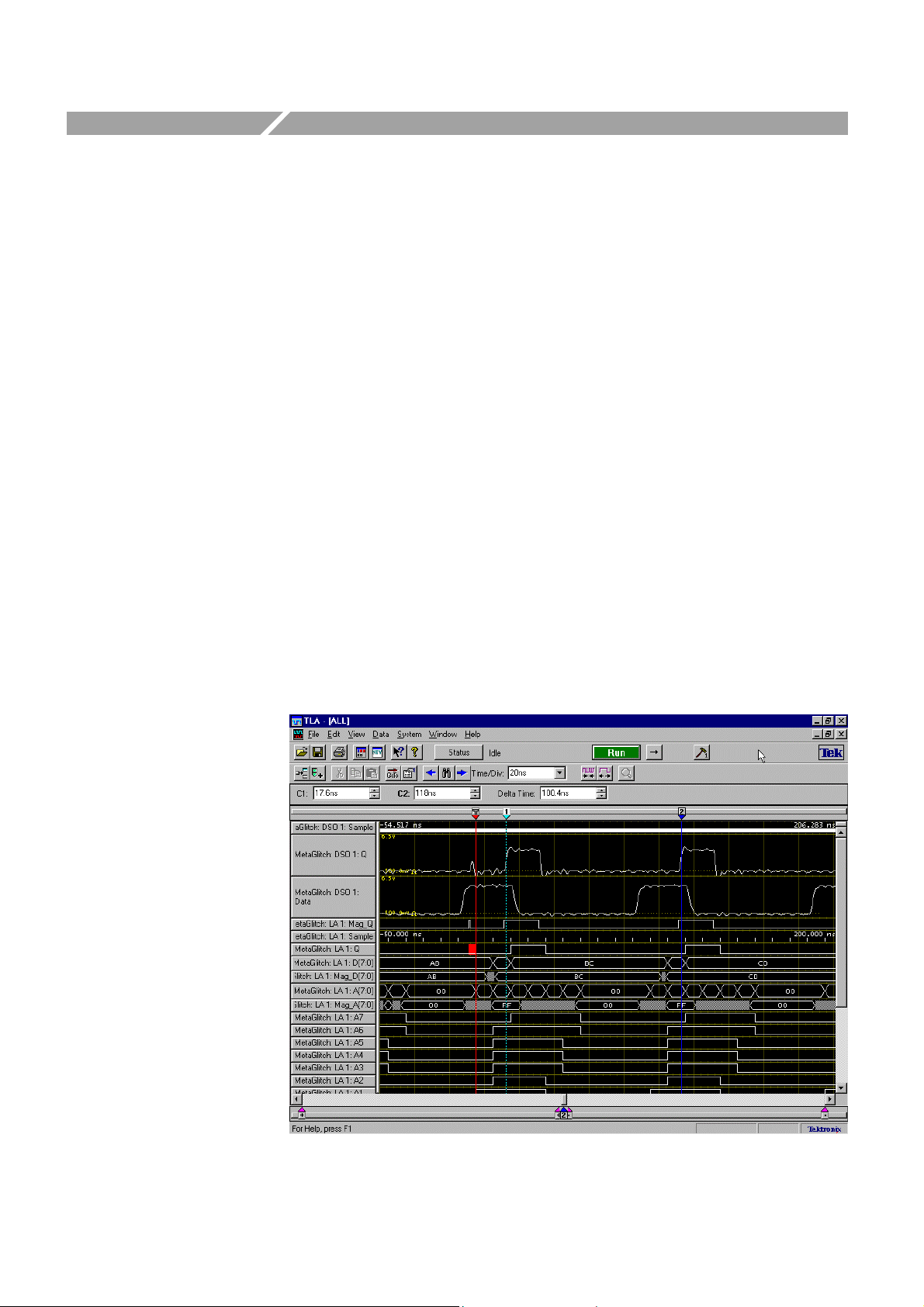
ウエーブフォーム・ビュー
ウエーブフォーム・ビューについて
データの表示形式として 2 種類のウィンドウが用意されています。その 1 つがウエーブフ
ォーム・ビューで、時間軸をベースにすべてのデータを統一的に表示します。また、外部
同期で取込んだデータでも、サンプルされた時間をタイムスタンプで記録していますので、
時間軸をベースに時間伸長して表示します。
ウエーブフォーム・ビューでは
TLA700 シリーズの LA モジュール、TLA600 シリーズ ロジック・アナライザに関しては、
! 個別のチャンネルのデータを表示するタイミング・ダイアグラム
! グループ化されたデータを表示するバスフォーム
! マグニチュードと呼ばれるグループ化されたデータを縦軸に重み付けしての表示(D-
A 表示)
TLA700 シリーズの DSO モジュールに関しては、
! アナログ波形
を表示します。また、タイムスタンプを元にデータのサンプル点も表示します。図 2-11 が
その一例で、上から DSO モジュールのサンプル点、DSO モジュールのアナログ波形、LA
モジュール(ロジック・アナライザ)のタイミング・ダイアグラム、バスフォームを表示
しています。
図 2-11:ウエーブフォーム・ビューの一例
2-9
Page 54
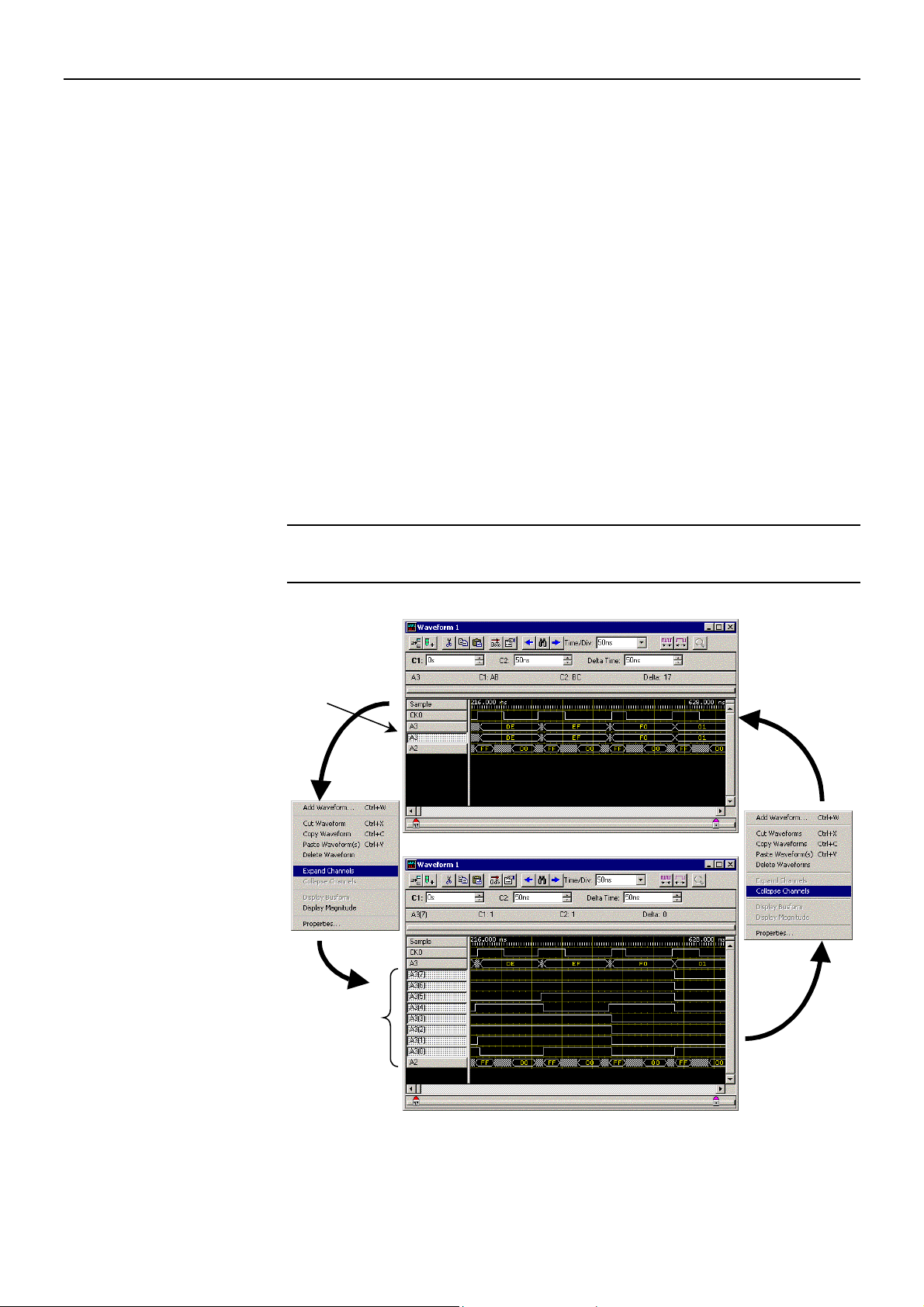
ウエーブフォーム・ビュー
グループ・バスフォームのコピー&ペーストと個別の信号への展開
TLA アプリケーションでは、新たに表示されたウエーブフォーム・ビューでは、信号をグ
ループ化した状態でバスフォームで表示します。ここではグループ・バスフォームと個々
の信号を同時に表示してみましょう。
1. A3 グループのトレース・ラベルをクリックします。
2. トレース・ラベルの表示領域内にてマウス右ボタンをクリックし、[Copy Waveform]
を選択します。
3. 続けてマウス右ボタンをクリックし、[Past Waveform]を選択すると、その位置に A3
グループのコピー・トレースが作られます。
4. 下側の A3 グループをクリックし、マウス右ボタンをクリックし、[Expand Channels]
を選択します。
5. 逆に展開されたトレースを元のバスフォームに戻すためには、展開されたトレース全
部を選択して、マウス右ボタンをクリックし、[Collapse Channels]を選択します。
注意.バスフォームとしてその信号が属する元のグループが表示されますので、選択され
ていない波形はそのまま残ります。
元のバス・フォーム
2-10
展開されたトレース
図 2-12:バスフォームの個別トレースへの展開とバスフォームへの重ね込み
Page 55

ウエーブフォーム・ビュー
トレースの移動
例えばバスフォームで表示されている[A2]グループを[A3]グループの隣りに移動する場合
には、[A2]グループをマウス・ポインタで選択したまま、[A3]グループと[A3(7)]の間にド
ラッグ操作で移動できます。
画面スクロールと拡大・縮小 :スクロール・バー、ボタンと
ノブによる
ウエーブフォーム・ビューの画面スクロールも Windows の他のアプリケーションと同じで
す。つまり、
! 水平方向のスクロール・バー内のスクロール・ボックスをマウスでドラッグ、あるい
はスクロール・スイッチで水平方向へスクロールします。
! 垂直方向のスクロール・バー内のスクロール・ボックスをマウスでドラッグ、あるい
はスクロール・スイッチで垂直方向へのスクロールします。
また拡大・縮小はウエーブフォーム・ツールバーの拡大・縮小ボタンにより操作します。
図 2-13 をご参照ください。
図 2-13:ウエーブフォーム・ビューのスクロール・バーと拡大・縮小ボタン
これらの操作は前面パネルに用意されたノブでマウスなしでも簡単に操作でき、
! HORIZONTAL POSITION ノブは水平方向へのスクロール。
! HORIZONTAL SCALE ノブにて拡大・縮小。
! VERTICAL POSITION ノブでは垂直方向へのスクロール。
また、VERTICAL SIZE ノブは、従来のロジック・アナライザにはなかった新しい機能を提
供しています。例えばマウスにて A3 をクリックしておき、VERTICAL SIZE ノブを廻すと
波形の高さが可変できます。
以上のように垂直・水平独立に用意されたノブにより、従来のロジック・アナライザより
も遥かにスムーズで、高い操作性を実現しています。
2-11
Page 56

ウエーブフォーム・ビュー
汎用ノブ
VERTICAL
POSITION
(垂直位置)
VERTICAL
(波形高さ)
図 2-14:TLA714型、TLA704 型前面操作パネル
SIZE
グライドポイント
HORIZONTAL
POSITION
(水平位置)
HORIZONTAL
SCALE
(水平拡大)
HORIZONTAL
POSITION
(水平位置)
VERTICAL
POSITION
(垂直位置)
VERTICAL
SIZE
(波形高さ)
図 2-15:TLA61x型、TLA62x 型前面操作パネル
汎用ノブ
HORIZONTAL
SCALE
(水平拡大)
2-12
Page 57
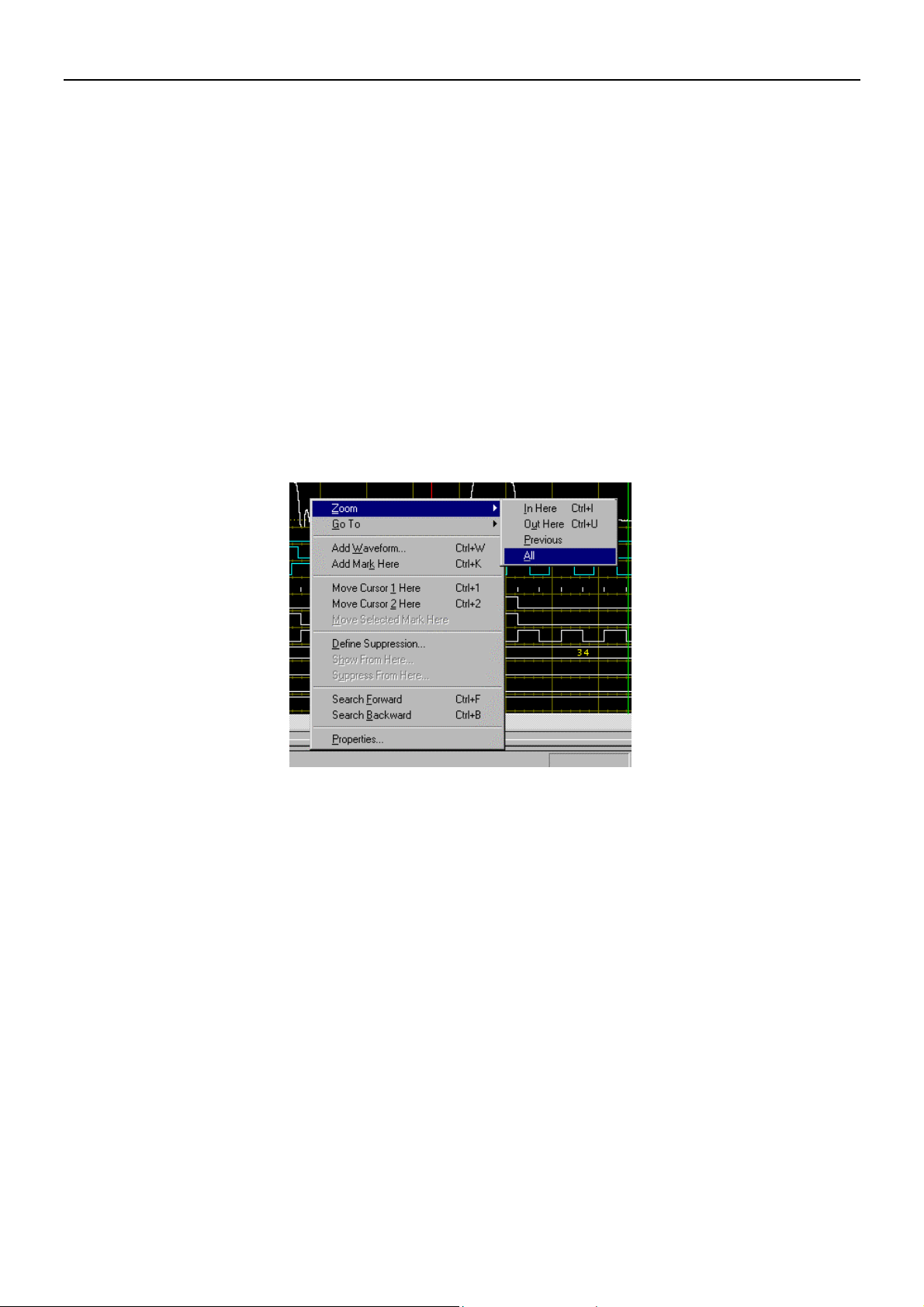
ウエーブフォーム・ビュー
拡大・縮小:マウス右ボタン・クリック・メニューによる
拡大
( [Zoom]>[In Here] )
縮小
( [Zoom]>[Out Here] )
前のスケールに戻す
( [Zoom]>[Previous] )
全データ表示
( [Zoom]>[All] )
ウエーブフォーム・ツールバーの拡大・縮小ボタン、および前面パネルの
SCALE
ノブは画面中央を基準に拡大・縮小します。一方、マウス右ボタンのクリック・メ
ニューに用意されている
中心に拡大・縮小しますので、例えば画面右端付近の表示を拡大したり縮小したりする場
合、この操作では、希望するデータを画面中央部にいちいち移動させる必要がありませ
ん。
[Zoom] > [Previous]
同じく
Time/Div
(
)に表示を戻します。
[Zoom] > [In Here]、[Zoom] > [Out Here]
を選択すると、現在のスケールから以前の時間スケール
はポインタを置いた位置を
HORIZONTAL
マウス右ボタンのクリック・メニューに用意されている
ーブフォーム・ビュー内に全サンプル・データを表示します。この操作は特にウエーブフ
ォーム表示用のハードウエア・アクセラレータを備えた
アナライザ・モジュールで威力を発揮します。
[Zoom] > [All]
TLA7Nx型、TLA7Px
を選択すると、ウエ
型ロジック・
図 2-16:マウス右ボタン・クリック・メニューによる拡大・縮小・全データ表示
クリック&ドラッグによるツールチップと拡大
データビュー上では、マウスによるクリック&ドラッグ操作を用意しています。
ツールチップ
クリック&ドラッグにてボックスで囲われた範囲の時間情報をツールチップで表示しま
す。カーソルを移動することなく、ドラッグしている間、下記情報を表示します。
! 領域指定された左端と右端のトリガからの時間位置
! 領域指定された位置の時間間隔
! 引き続き、ズーム操作した場合に設定される時間スケール(Time/Div)
2-13
Page 58

ウエーブフォーム・ビュー
拡大 ( [Zoom] )
ツールチップ
図 2-17:クリック&ドラッグによるツールチップ
クリック&ドラッグでボックスで囲われた領域内にポインタがある状態で次の操作をする
とボックスで囲われた時間範囲を画面いっぱいに拡大します。
! マウス右ボタンをクリックし、マウス右ボタン・メニューの[Zoom]を選択する。
! TLA ツールバーにある虫眼鏡の"Zoom to Selection"ボタンを選択する。
.拡大後、元のスケールに戻したい場合には、前述のマウス右ボタンをクリックすると
Tip
現れるマウス右ボタン・メニューの中の
図 2-18:クリック&ドラッグ操作で指定された領域内にポインタがある場合のマウス右ボ
タン・クリック・メニュー
[Zoom] > [Previous]
で操作すると便利です。
2-14
図 2-19:"Zoom to Selection"ボタン
Page 59

ウエーブフォーム・ビュー
マウス右ボタン・クリック・メニューによるカーソルの移動
([Move Cursor 1 here]、[Move Cursor 2 here])
カーソルのコントロールのしやすさは極めて重要です。TLA700 シリーズ、TLA600 シリー
ズではカーソルをマウスでドラッグして移動することもできますが、5 番目のノブ−汎用
ノブでスムーズなカーソル・スクロールが提供されます。加えて、マウス右ボタン・メニ
ューでスピーディなカーソルの移動を実現しています。
例えば現在の表示で、CK0 に表示されているクロックの周期を測定する場合、従来ではカ
ーソルごとにいちいちノブを何度も回転させて 2 本のカーソルを移動してきたと思います。
TLA シリーズではカーソルを合わせたい位置にポインタを合わせ、マウス右ボタンを押し
ます。するとカーソルの移動に関しての操作を含むクリック・メニューが表示されます。
図 2-20 をご参照ください。
1. メジャメント・ツールバーにカーソル位置のデータ値が表示されるように CK0 をク
リックします。
2. CK0 の立上りエッジにマウス・ポインタを合わせます。
3. マウス右ボタンを押します。
4. 表示されたクリック・メニューの[Move Cursor 1 Here]コマンドを選択します。
5. CK0 の次の立上りエッジにマウス・ポインタを合わせます。
6. マウス右ボタンを押します。
7. 表示されたクリック・メニューの[Move Cursor 2 Here]コマンドを選択します。
8. カーソル位置のデータ値を見ながら変化点に合うように汎用ノブで微調します。カー
ソルの選択はカーソル上部をクリックすることにより行えます。
9. 2 点間の時間差はカーソル・ツールバーの[Delta Time :]フィールドに表示されます。
図 2-20:ウエーブフォーム・ビューでのマウス右ボタンによるカーソルの移動
.サーチ機能を使えばデータの変化点にカーソルを簡単に合わせることができます。
Tip
2-15
Page 60

ウエーブフォーム・ビュー
クリック&ドラッグからのカーソルの移動 ([Move Cursors])
前述のクリック&ドラッグ操作で指定された領域内で表示されるマウス右メニューで、
[Move Cursors]を選択すると、2 つのカーソルがボックスの両端に同時に移動します。
図 2-21:クリック&ドラッグからのカーソルの移動
クリック&ドラッグからの領域コピー ([Copy Bitmap])
前述のクリック&ドラッグ操作に続いて表示されるツールチップのマウス右メニューで
[Copy Bitmap]を選択すると、ボックスで囲われた領域のビットマップ情報がクリップボー
ドにコピーされます。WordPad でドキュメント内に貼り込んだり、Paint で加工したり、フ
ァイルに保存したりできます。Paint は TLA ツールバーのハンマー・ボタン 1 に初期設定
で割りあてられており、クリックで簡単に起動できます。
図 2-22:TLA ツールバーのハンマー・ボタン
.
Paint
Tip
ンマー・ボタンは追加もできます。
同様に他のアプリケーション起動をハンマー・ボタンに割り付けられます。ハ
[System] – [Options…]の[Tools]
タブで設定します。
2-16
Page 61

画面の分割
ウエーブフォーム・ビュー
Word や Excel では表示領域を 2 分割して各々スクロールさせることができますが、
TLA700 シリーズ、TLA600 シリーズのウエーブフォーム・ビューでも水平方向に分割して
各々縦方向にスクロールできます。図 2-23 をご参照ください。
図 2-23:ウエーブフォーム・ビューの分割表示
.水平方向の分割は用意されていませんがマルチウィンドウ表示により何画面でも独立
Tip
にデータを表示させることができます。
2-17
Page 62

ウエーブフォーム・ビュー
マークの追加・削除
マークの追加
( [Add Mark here] )
データを後から参照することができるブックマークとしてマーク機能が用意されており、
ウエーブフォーム・ツールバーのアイコン、あるいは図
リック・メニューとして用意されています。
図 2-24:マウス右ボタン・クリック・メニューによるマークの設定
1. 適当に画面を水平方向にスクロールします。
2. CK0 の立上りエッジにマウス・ポインタを合わせます。
3. マウス右ボタンを押します。
4. 表示されたクリック・メニューの[Add Mark Here]コマンドを選択します。
2-24
のようにマウス右ボタン・ク
マークの削除
( [Delete Mark] )
追加したマークを削除する場合には下記のように操作します。
1. マークにポインタを置き、マウス右ボタンを押します。
2. 表示された図 2-25 のようなクリック・メニューの[Delete Mark]コマンドを選択し、消
去します。
.マークの
Tip
図 2-25:マーク・マウス右ボタン・クリック・メニューによるマークの消去
PropertiesのMarks
タブ・カードでマークの色、名称を変更できます。
2-18
Page 63

ウエーブフォーム・ビュー
トリガ、マーク、カーソルへの表示の移動 ([Go To...])
マーク、あるいはカーソルが置かれているデータ、あるいはデータの先頭、終端、および
トリガ点などに表示を移動させたい場合に便利な[Go To...]機能が用意されています。
1. ウエーブフォーム・ツールバーの<GoTo>ボタンをクリック、あるいはマウス右ボタ
ンをクリックし、表示されたクリック・メニューから[Go To] > [Go To…]コマンドを
選択します。
2. [Go To]ダイアログ・ボックスが表示されますので、Cursor 1、Cursor 2 や先ほどのマ
ーク、あるいはトリガなどを適当に選択し、<Go To>ボタンをクリックし、希望する
地点に表示を簡単に移動できることを確認します。
マウス右ボタン・メニューでトリガ点に移動したい場合には、[Go To] > [Next Trigger]を実
行します。
マグニチュード表示
マウス右ボタンによる
マグニチュード表示
図 2-26:[Go To]ダイアログ・ボックスによるシステム・トリガへの移動の例
マグニチュードに切替える場合には下記のように操作します。
TLA700 シリーズ、TLA600 シリーズでは、グループ化されたデータを縦軸に重み付け(DA 表示)してウエーブフォーム・ビュー内に表示するマグニチュードという表示形式を備
えています。この表示形式は、デジタル信号処理やデジタル・ビデオなどでデータのビッ
ト落ちやデータの変化量の把握、またマイクロプロセッサのプログラムがメモリ空間の中
でどの辺りをアクセスしているかなどの把握に威力を発揮します。マグニチュードでデー
タを表示するためには以下のようにします。
注意.マグニチュード表示はグループ・トレースに対してのみ表示可能です。
1. A3 グループのトレース・ラベルを選択後、マウス右ボタンをクリックし、[Display
Magnitude]を選択します。
2. 逆にマグニチュードで表示されているグループ・トレースをバスフォームに戻すには、
マウス右ボタン・メニューの[Display Busform]を選択します。
2-19
Page 64

ウエーブフォーム・ビュー
データのスケールを示すリードアウト
図 2-27:マグニチュード表示
[Properties]からの
マグニチュード表示
.マグニチュードのリードアウトの基数は、
Tip
[Properties]
1. A3 グループを選択し、マウス右ボタンのクリック・メニューの[Properties]コマンドを
2. <Options...>ボタンをクリックし、図 2-28 の[Waveform Options]ダイアログ・ボックス
図 2-28:[Waveform Options]ダイアログ・ボックス
からマグニチュード表示に切替える場合には下記のように操作します。
選択し、[Properties] – [Waveform]タブを表示します。
を表示し、[Magnitude]オプション・ボックスを選択します。
[Properties..]
で変更します。
2-20
3. <OK>ボタンをクリックします。
さらに垂直方向のデータのスケールを示すリードアウトの基数を変更する場合には、
4. 図 2-29 の[Waveform]タブの[Radix]ドロップ・ダウン・リスト・ボックスにて選択し
ます。ここでは[Decimal]を選択しています。
5. <OK>ボタンをクリックします。
Page 65
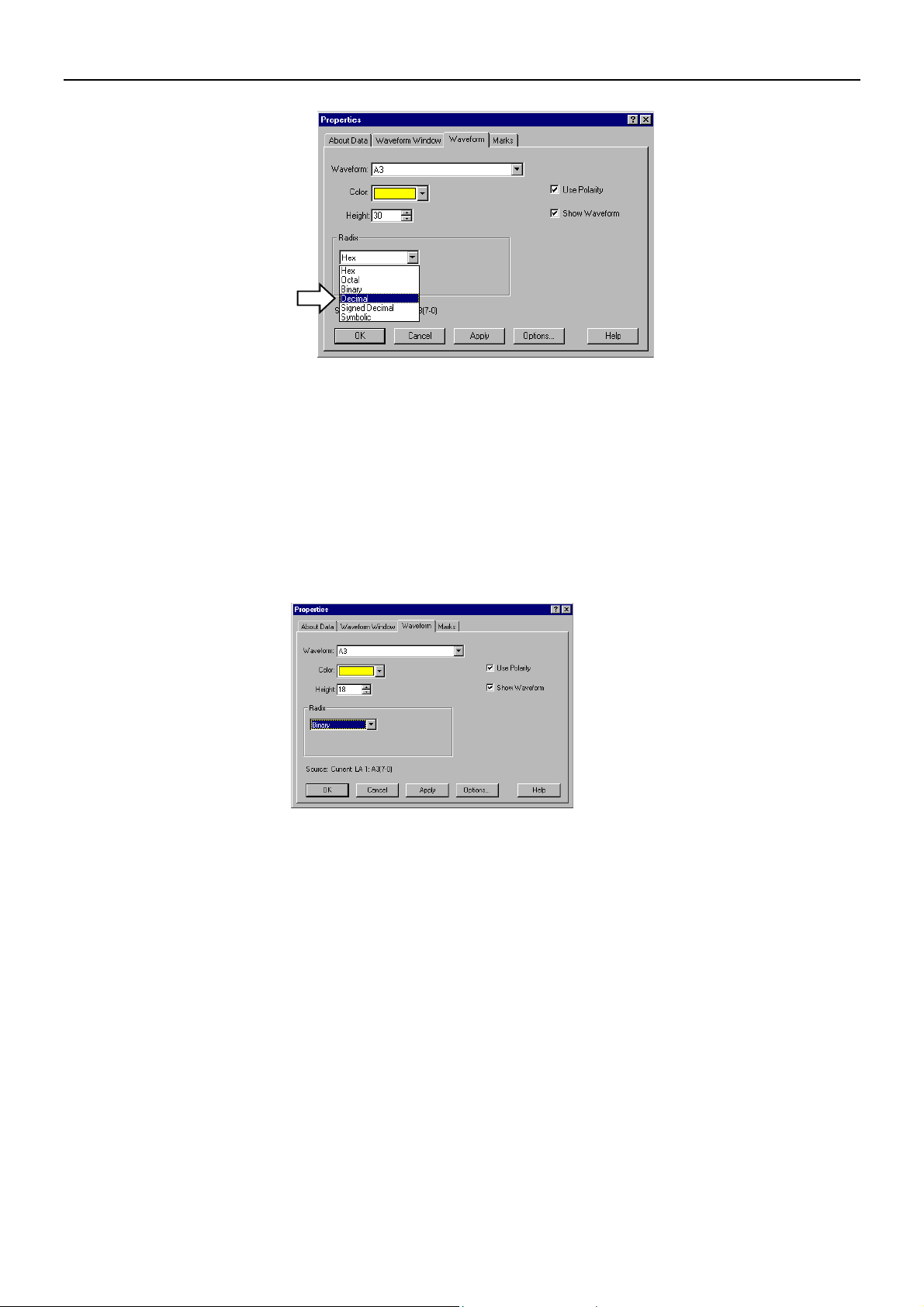
図 2-29:[Properties]プロパティ
6. 時間軸を適当に縮小し、広い範囲表示されるようにします。
ウエーブフォーム・プロパティ
ウエーブフォーム・ビュー
色・高さ・基数などの
表示属性の変更
( [Waveform]タブ )
TLA700 シリーズ、TLA600 シリーズでは、他の Windows アプリケーションと同様に図 2-
30 のようなプロパティにより各種の表示のカスタマイズが可能です。
選択された波形に対して表示の属性について設定します。
図 2-30:ウエーブフォームに対するプロパティ
1. [A3] グループをクリックし、マウス右ボタンを押し、クリック・メニューの
[Properties...]コマンドを選択するか、あるいは[A3]グループにマウス・ポインタを置
き、ダブル・クリックし、プロパティを表示します。
2. [Color]ドロップ・ダウン・リスト・ボックスを白から黄色に変更し、[Height]ボック
スを[18]から[30]に変更します。
3. [Radix]ドロップ・ダウン・リスト・ボックスを[Hex]から[Binary]に変更します。
4. <OK>ボタンをクリックします。
5. トレースの色が黄色になり、高さが他のトレースより高くなり、バスフォーム中に表
示されていたデータの基数が 2 進数になったことを確認します。
6. さらに CK0 に対しても同様な操作で表示色を白からピンクに変更します。
このようにトレースの高さを変えたり、表示色を変えたりすることで特定のトレースを他
のトレースより目立たせることにより、デバッグ作業が効率的になります。
2-21
Page 66

ウエーブフォーム・ビュー
データに関する各種の
情報の確認
( [About Data]タブ )
Tip.Radix
理・通信などに便利な
Tip
.波形の高さは初期設定では
でき、より多くの波形を表示させることができます。
Tip
.一度の多くのトレースの表示属性を変更したい場合には、
ースをポインタで指定します。前面パネル・キーパッドの場合には、一度
には
Hex(16
進)、
Binary(2
Signed Decimal
[18]
進)、
Decimal(10
進)の他、デジタル画像処
(符号付整数)も用意されています。
ピクセルですが、最小
[10]
ピクセルまで下げることが
Shift
キーを押しながらトレ
Shift
キーを押す
と押された状態が保持されるので、押し続ける必要はありませんが、再度キーを押し、解
除することを忘れないようにします。
データに関する各種の情報を表示します。情報とは、モジュールの型式、データが取込ま
れた年月日と時刻、データ・サンプル数、カウンタ/タイマの値などです。
全体的な色を設定
( [Waveform Window]
タブ )
図 2-31:[About Data]タブ
ウエーブフォーム・ビューの表示色を定義します。特に
リスト・ボックスでは画面全体の配色を設定できます。通常は
いますが、例えば
費を防ぐことができます。
図 2-32:[Waveform Window]タブ
[Gray on Light]
を選択すれば、プリントアウト時のトナーや黒インクの消
[Color Scheme:]
ドロップ・ダウン・
[Light on Dark]
が選択されて
2-22
Page 67

ウエーブフォーム・ビュー
図 2-33 a:[Waveform Window]タブの[Color Scheme:]にて[Light on Dark]を選択した
場合(通常の表示)
マークに関する設定
( [Mark]タブ )
図 2-33 b:[Waveform Window]タブの[Color Scheme:]にて[Gray on Light]を選択した
場合
マークに関して表示色、コメント(名称)を設定できます。コメントを設定すればマーク
の識別、マークへの移動が容易になります。
図 2-34:[Mark]タブ
2-23
Page 68

ウエーブフォーム・ビュー
データ表示領域の拡張(各種バーの消去)
データ表示にもっとトレースを多く表示したい場合には、前述のように縦方向にスクロー
ルや分割表示で対応できますが、ツールバーを消すことでトレースをより多く表示させる
ことができます。
この場合、表示されないメニューやボタンに関してはマウス右ボタンから操作できます。
! メジャメント・ツールバー、カーソル・ツールバー、ウエーブフォーム・ツールバー
はウエーブフォーム・ビュー・ウィンドウの中の[View]メニューの中で選択(図 2-
35)
! TLA アプリケーション自身のツールバーと下部のステータスバーは[System]メニュー
の[Options]ダイアログ・ボックスの[Preferences]タブで選択(図 2-36)
名称については図 2-37 をご参照ください。図 2-38 はすべてのツールバーとステータスバー
を表示しない場合のウエーブフォーム・ビューです。
図 2-35:[View]メニュー
図 2-36:[System]メニューの[Options]ダイアログ・ボックスの[Preferences]タブ
2-24
Page 69

メニューバー
TLA
ツールバー
ウエーブフォーム
ツールバー
カーソル
ツールバー
メジャメント
ツールバー
ウエーブフォーム・ビュー
ステータス
バー
図 2-37:ウエーブフォーム・ビューでの各部の名称
図 2-38:すべてのツールバーとステータスバーを表示しないようにしたウエーブフォー
ム・ビュー
2-25
Page 70

ウエーブフォーム・ビュー
ショートカット・キー
ウエーブフォーム・ビューでは下記のショートカット・キーが用意されています。
表 2-2:ウエーブフォーム・ビューのショートカット・キー
動作 キーの組合せ
次のデータ非表示(Suppression)境界点へ移動
前のデータ非表示(Suppression)境界点へ移動
トリガ点へ移動
[GoTo]ダイアログ・ボックスの表示
カーソル 1 をウィンドウ中央へ移動
カーソル 2 をウィンドウ中央へ移動
ズームイン
ズームアウト
ウィンドウ中央へマークの追加
波形の追加
データを左へ 50 ピクセル分スクロール Shift + ←
データを右へ 50 ピクセル分スクロール Shift + →
アクティブ・カーソルを左へ 5 ピクセル移動 CTRL + ←
アクティブ・カーソルを右へ 5 ピクセル移動 CTRL + →
アクティブ・カーソルを左へ 50 ピクセル分移動 CTRL + Shift + ←
アクティブ・カーソルを右へ 50 ピクセル分移動 CTRL + Shift + →
CTRL + 0
CTRL + 9
CTRL + T
CTRL + G
CTRL + 1
CTRL + 2
CTRL + I
CTRL + U
CTRL + K
CTRL + W
下記は移動の際のショートカット・キーのルールです。
! 矢印キーはデータをスクロール
! 矢印キーと CTRL キーはアクティブ・カーソルを移動
! Shift キーを併用することにより移動量が 10 倍となる
2-26
Page 71

リスティング・ビュー
リスティング・ビュー
TLA700 シリーズ、TLA600 シリーズが備えるもう一つのデータの表示形式−リスティン
グ・ビューをご紹介します。従来のロジック・アナライザではステート・リストと呼ばれ
ていた表示です。
リスティング・ビューは
TLA700 シリーズの LA モジュ−ル、TLA600 シリーズ ロジック・アナライザに関しては
! ステート・リスト
! マイクロプロセッサ、バス・サポートによる逆アセンブル・ニーモニック表示
TLA700 シリーズの DSO モジュ−ルに関しては
! アナログ・データ値
を表示します。また、双方のモジュールに対し、データがサンプルされた時間を記録する
タイムスタンプも表示します。図 2-39 に一例を示します。
図 2-39:リスティング・ビューの一例(PCI バス・サポート)
2-27
Page 72

リスティング・ビュー
新たなデータ・ウィンドウの追加表示 ( [New Data Window] )
リスティング・ビューの表示にあたって従来のロジック・アナライザと決定的に違う点は、
従来ではタイミング・ダイアグラム表示とステート・リスト表示を、ボタン、あるいはメ
ニューで切り替えて表示しましたが、TLA700 シリーズ、TLA600 シリーズではマルチウィ
ンドウ表示が可能なので、新たにデータ・ウィンドウを追加するという操作になります。
新たなデータ・ウィンドウを追加するためには以下のように操作します。
1. メニューバーの[Window]メニューから、あるいはツールバーの<New Data Window>ボ
タンをクリックし、図 2-40 のような[New Data Window]ウィザードを起動します。
2. リスト・ボックスの[Listing]を選択し、<Next>ボタンをクリックします。
図 2-40:[New Data Window]ウィザードの最初の画面
3. 図 2-41 のようなダイアログ・ボックスが現れるので、[Data from]オプション・ボック
スを選択し、リスト・ボックスの[LA 1]を選択し、<Next>ボタンをクリックします。
図 2-41:[New Data Window]ウィザードのデータ・ソースを選択するためのダイアロ
グ・ボックス
2-28
Page 73
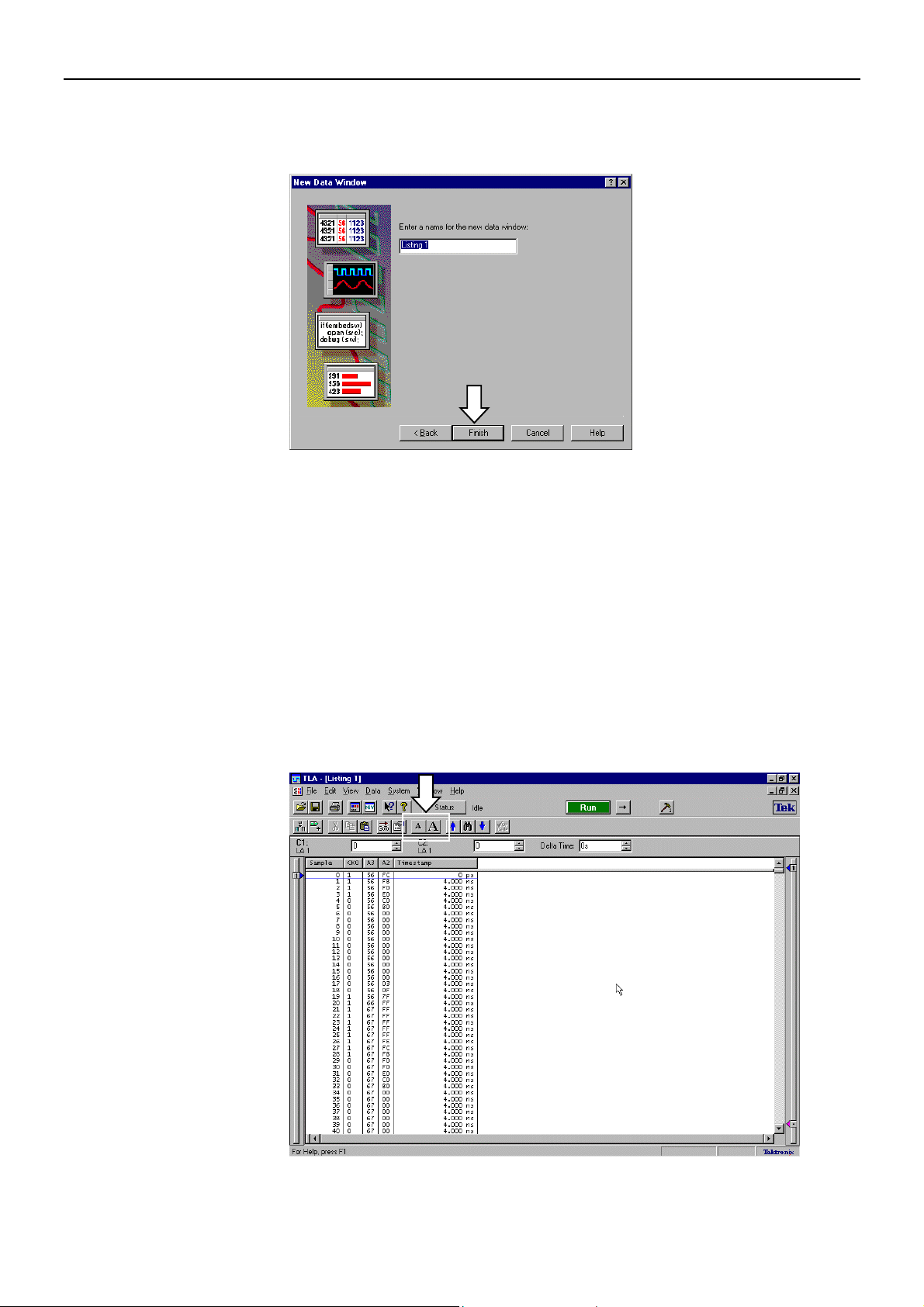
リスティング・ビュー
4. 図 2-42 のようなダイアログ・ボックスが現れるので、必要に応じてデータ・ウィン
ドウの名前を入力し<Finish>ボタンをクリックし、[New Data Window]ウィザードを終
了します。
図 2-42:データ・ウィンドウの名前を定義するためのダイアログ・ボックス
リスティング・ビューの操作
リスティング・ビューの操作はウエーブフォーム・ビューとほぼ同じです。例えばデータ
のスクロールは
! 垂直方向のスクロール・バーのスクロール・ボックスをマウスでドラッグ、あるいは
スクロール・スイッチをクリック、あるいは VERTICAL POSITION ノブにより垂直方
向にスクロールします。
! 表示列が多い場合には、水平方向のスクロールも使えます。
ウエーブフォーム・ビューにないリスティング・ビュー独自の機能はフォント・サイズの
変更です。初期設定は 8 ポイントですが、6〜20 ポイントまで可変できます。またプロパ
ティ・ページでは、基数や色使い、列幅などを変更できます。
図 2-43:リスティング・ビューとフォント・サイズの拡大・縮小アイコン
2-29
Page 74

リスティング・ビュー
Tip
.データの表示時に必要とする列幅より狭い場合、”〜”や
全体を表示するためには、列幅を広くするか、フォント・サイズを小さくします。
Tip
.フォント・サイズの初期設定は、
の
[Defaults]
タブで変更できます。
[System]
メニューの
”<”
が表示されます。データ
[Options]
ダイアログ・ボックス
タイムスタンプ
図 2-44:プロパティ・シートでフォント・サイズ、基数、文字色を変更したリスティン
グ・ビュー
.
Radix
には
Tip
理・通信などに便利な
タイムスタンプは各データがメモリに格納された時間を示します。
TLA700 シリーズ、TLA600 シリーズでは、このタイムスタンプにより、
! 外部クロックに同期して取込んだデータのサンプル間隔が把握できます。マイクロプ
ロセッサやバス・サポートを併用した場合、アイドル・サイクルやウエイト・サイク
ルを取り除いて取り込めますが、費やされた時間がわかります。
! データ変化を記録するトランジショナル・ストアやストレージ・クオリファイアを併
用して取込まれたデータは、必ずしも一定時間ごとにしかも連続して記録されるわけ
ではありません。このようなデータでも時間的な解析を行うことができる他、ウエー
ブフォーム・ビューでは時間伸長されて表示されます。
! 異なったタイムベースでサンプルされたデータ間でも時間的相関関係が保持されます。
これはロジック・アナライザのメイン・メモリと MagniVu メモリ、および DSO デー
タが該当します。すべてのモジュール間で時間相関が保持されます。
Hex(16
進)、
Binary(2
Signed Decimal
進)、
Decimal(10
(符号付整数)も用意されています。
進)の他、デジタル画像処
2-30
! データがメモリに格納された絶対時刻を把握でき、間欠障害に威力を発揮します。
TLA700 シリーズ、TLA600 シリーズでは 500ps 分解能で 51 ビットのタイムスタンプ・メ
モリをデータのメモリと独立に用意し、常にタイムスタンプを記録しています。高確度の
時間相関と 2 日間を超える時間計測を可能にしています。
Page 75

リスティング・ビュー
タイムスタンプの表示形式は Timestamp の[Properties]シートの[Column]タブの[Timestamp
Reference]のドロップ・ダウン・リスト・ボックスで下記より選択できます。
Absolute.絶対時刻で表示されます。なお日付は[Properties]シートの[About Data]タブ内の
[Acquired:]に表示されます。
Previous.一つ前のデータとの時間差が表示されます。一番先頭は”0”となります。初期設
定です。
System Trigger.System Trigger からの時間が表示されます。
Cursor 1 Current Position、Cursor 2 Current Position.各々現在のカーソル 1、あるいは 2
が置かれている位置からの時間が表示されます。
図 2-45:タイムスタンプの表示形式の選択
クリック&ドラッグによるツールチップとコピー
リスティング・ビューでも、ウエーブフォーム・ビュー同様にマウスによるクリック&ド
ラッグ操作を用意しています。
ツールチップ
ビットマップのコピー
( [Copy Bitmap] )
クリック&ドラッグの際に表示されるツールチップの内容もウエーブフォーム・ビューと
同じます。ドラッグしている間、下記情報を表示します。
! 領域指定された上端と下端のトリガからの時間位置
! 領域指定された位置の時間間隔
クリック&ドラッグ操作で表示されるツールチップのマウス右ボタン・メニューで
Bitmap]
ーされます。
保存したりできます。
を選択すると、領域指定された範囲内のビットマップ情報がクリップボードにコピ
WordPad
でドキュメント内に貼り込んだり、
[Copy
Paint
で加工したり、ファイルに
2-31
Page 76

リスティング・ビュー
図 2-46:リスティング・ビューのクリック&ドラッグ・マウス右メニュー
Pattern
[Copy
タブに
テキストのコピー
( [Copy Text] )
クリック&ドラッグ操作で表示されるツールチップのマウス右ボタン・メニューで
Text]
を選択すると、領域指定された範囲内のテキスト情報がクリップボードにコピーされ
WordPad
ます。
貼り込んだりできます。
でドキュメント、
Excel
でシート、
TLAPG
アプリケーションの
他のアプリケーションでデータを利用するためのデータ・ファイルの
生成 ( [Export Data...] )
リスティング・ビューからデータ・ファイルをエクスポートすることができ、Excel をはじ
め他のアプリケーションでデータを利用できます。セットアップとともにセーブされるデ
ータ・ファイルは内部データ・フォーマットに基づきすべてのデータが含まれるため、他
のアプリケーションでの利用には不適当な場合もあります。その点、Export Data で出力さ
れるファイルは、表示されているグループに基づき、かつエクスポート範囲が指定可能で
すので、手軽に利用できます。
1. [File] - [Export Data...]コマンドを選択し、[Export Data]ダイアログ・ボックスを表示
します。
2. フォルダ、ファイル名を指定して、範囲を定義して<Save>ボタンをクリックすれば、
データ・ファイルが生成されます。
2-32
図 2-47:[Export Data]ダイアログ・ボックス
Page 77

データ形式
リスティング・ビュー
注意.エクスポートできるのはリスティング・ビューからのみであり、他のウィンドウを
表示している場合には、
データ形式は
Text File (*.txt).テキスト形式でエクスポートします。汎用性があり、WordPad などのエデ
ィタで開くことができます。後述の<Options…>ボタンのクリックで表示される[Export Data
Options]ダイアログ・ボックスで様々なオプションを選択できます。
Tektronix Data Exchange Format (*.txt).テキスト形式でエクスポートされますが、CAD ブ
リッジ・ソフトウエアである SynaptiCAD 社の WaveFormer Pro や VeriLogger Pro、あるいは
TLAPG アプリケーションに読み込ませて TLA700 シリーズの TLA7PG2 型パターン・ゼネ
レータに受け渡す場合に使用します。
Binary File (.tbf).バイナリ形式でエクスポートされます。テキスト形式に比べファイル・
サイズがコンパクトになり、カスタムのアプリケーション・ソフトウエアで利用する場合
に使用します。
[Save as type]
[File] - [Export Data...]
ドロップ・ダウン・リスト・ボックスで下記から選択できます。
は選択できません。
[Export Data
Options]
Tip
.オプションの設定の違いによる実際のエクスポート・ファイル例については「付録
B
:エクスポートについて」をご参照ください。
[Save as type]
トする場合、
アログ・ボックスで下記項目を選択できます。
図 2-48:[Export Data Options]ダイアログ・ボックス
Field Delimiter.各列を分離するための文字が選択できます。初期設定ではタブとなります。
Include Column Headers.グループ名などを含むか含まないかを選択します。含まない場
合、先頭行は指定した範囲の一番先頭のデータからになります。初期設定では含みます。
ドロップ・ダウン・リスト・ボックスで
<Options…>
ボタンのクリックで表示される図
Text File (*.txt)
を選択してエクスポー
2-48の[Export Data Options]
ダイ
Use Enhanced Column Headers.CAD ブリッジ・ソフトウエアである SynaptiCAD 社の
WaveFormer Pro や VeriLogger Pro に対してエクスポートする場合に必要なヘッダを含むか
含まないかを選択します。ヘッダを含ませた場合、結果は[Save as type]ドロップ・ダウン・
リスト・ボックスで[Tektoronix Data Exchange Format (*.txt)]を選択した場合と同じになりま
す。初期設定では含みません。
Include Unit Characters.DSO のデータ、Timestamp に単位を含めるか含まないか選択でき
ます。単位を含める場合には、各データは自動的に単位がスケーリングされますが、単位
を含めない場合、固定したスケールになります。初期設定では含みません。
Fixed Radix.テキスト形式では、通常は表示されている基数でエクスポートされますが、
実際の表示と異なり、特定の基数でエクスポートしたい場合に選択します。Fixed Radix を
選択した場合に選択可能となるダウンリスト・ボックスから基数を選択します。
2-33
Page 78

リスティング・ビュー
Tip
.あらかじめ
ュータ(
できます。
ショートカット・キー
リスティング・ビューでは下記のショートカット・キーが用意されています。
表 2-3:リスティング・ビューのショートカット・キー
動作 キーの組合せ
次のデータ非表示(Suppression)境界点へ移動
前のデータ非表示(Suppression)境界点へ移動
トリガ点へ移動
[GoTo]ダイアログ・ボックスの表示
カーソル 1 をウィンドウ中央へ移動
カーソル 2 をウィンドウ中央へ移動
ウィンドウ中央へマークの追加
データ列の追加
データを上へ 10 サンプル分スクロール Shift + ↑
データを下へ 10 サンプル分スクロール Shift + ↓
アクティブ・カーソルを 1 サンプル上へ移動 CTRL + ↑
アクティブ・カーソルを 1 サンプル下へ移動 CTRL + ↓
アクティブ・カーソルを 10 サンプル上へ移動 CTRL + Shift + ↑
アクティブ・カーソルを 10 サンプル下へ移動 CTRL + Shift + ↓
下記は移動の際のショートカット・キーのルールです。
TLA700
Windows-PC
シリーズ、
)に接続しておけば、自分のPCの共有フォルダに直接書込むことが
TLA600
シリーズをネットワークで自分の手元のコンピ
CTRL + 0
CTRL + 9
CTRL + T
CTRL + G
CTRL + 1
CTRL + 2
CTRL + K
CTRL + L
! 矢印キーはデータをスクロール
! 矢印キーと CTRL キーはアクティブ・カーソルを移動
! Shift キーの併用により移動量が 10 倍となる
2-34
Page 79

データ・ウィンドウのマルチウィンドウ表示
マルチウィンドウの
ウィンドウを選択し
マルチウィンドウ表示
TLA700 シリーズ、TLA600 シリーズでは、Windows リソースが許す限りの数のデータ・ウ
ィンドウを表示可能です。そのため、様々な表示方法でデータを解析できます。
マルチウィンドウで表示する場合、各ウィンドウ・サイズは任意に設定できますが、
[Window]メニューにより、整列させて表示することもできます。この場合、最小化されて
いないウィンドウに対して有効となります。
表示に関する操作
再表示する操作
図 2-49:[Window]メニューのウィンドウの表示に関する操作
Cascade.各ウィンドウをずらしながら重ねて表示します。現在選択されているウィンドウ
が一番手前に表示されます。
Tile Horizontally.水平方向一杯にウィンドウ・サイズを広げて、縦に並べて表示します。
現在選択されているウィンドウが一番上に表示されます。
Tile Vertically.垂直方向一杯にウィンドウ・サイズを広げて、横に並べて表示します。現
在選択されているウィンドウが一番左側に表示されます。
.表示されているウィンドウが4枚以上ある場合には、画面が表示枚数分に分割表示さ
Tip
れ、
Tile VerticallyとTile Horizontally
Minimize All.すべてのウィンドウを最小化します。
ここでは、[Waveform 1]ウィンドウと[Listing 1] ウィンドウを Tile Vertically で横並びに表
示してみます。
1. 下記のいずれかの操作で、[Waveform 1]ウィンドウと[Listing 1] ウィンドウだけを表
示します。
では同じ表示となります。
! [Window] – [Cascade]にて表示されているウィンドウをずらしながら重ねて表示し、そ
の後、[Waveform 1]ウィンドウと[Listing 1] ウィンドウ以外のウィンドウを最小化す
る
! [Window] – [Minimize All]にて表示されているウィンドウを全部最小化し、[Window]
メニューから[Waveform 1]ウィンドウと[Listing 1] ウィンドウを再表示する
2-35
Page 80
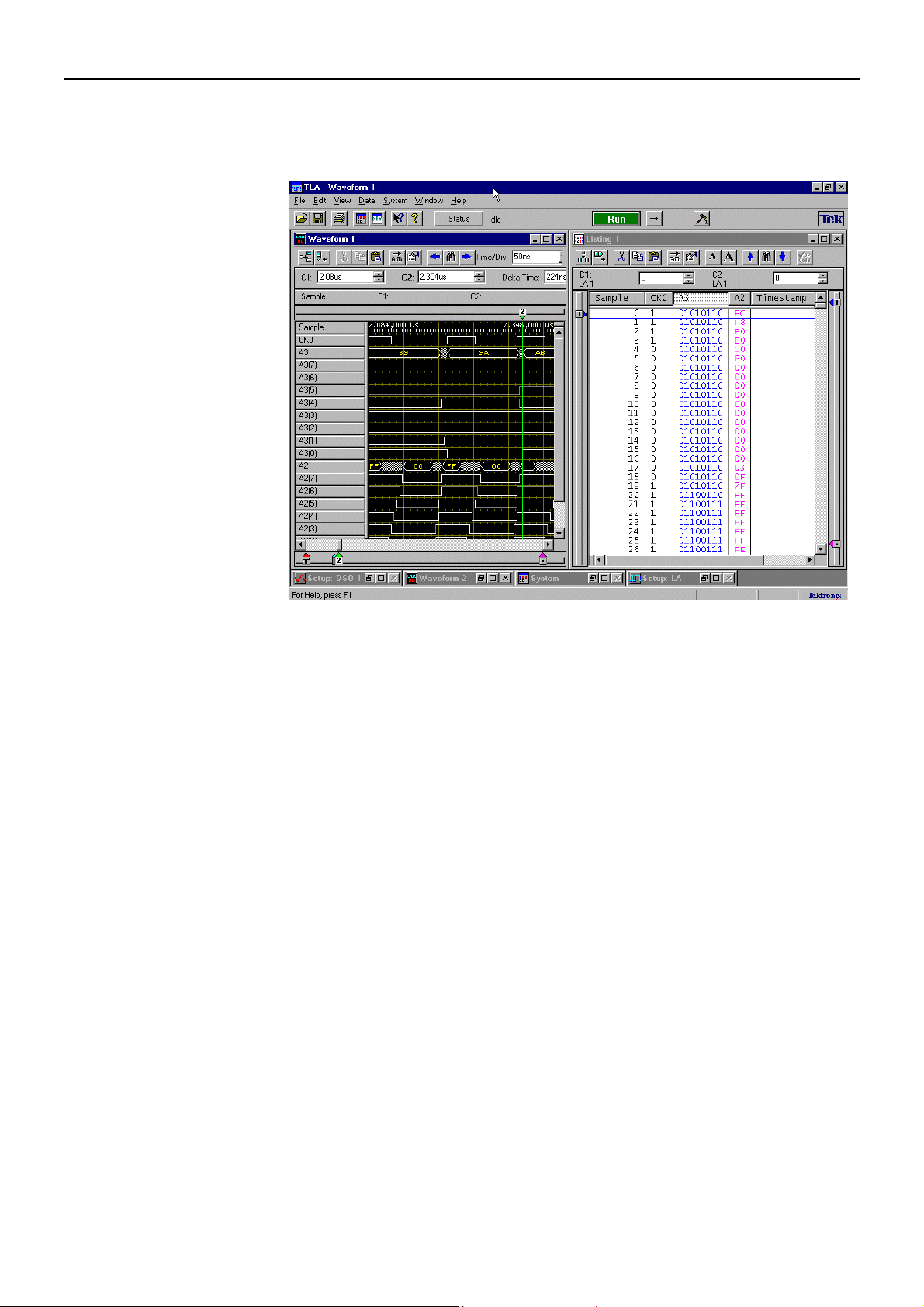
データ・ウィンドウのマルチウィンドウ表示
2. [Waveform 1]ウィンドウを選択します。
3. [Window] – [Tile Vertically]を選択します。
図 2-50:データ・ウィンドウのマルチウィンドウ表示(Tile Vertically)
ウィンドウ間のカーソルのリンク
データ・ウィンドウを追加表示しただけでは、各ウィンドウ間でカーソルは独立にスクロ
ールしますが、カーソルを互いにリンクしてデータを見ることもできます。これは下記解
析を行う場合に有効です。
! 一つのデータの違う箇所を比較する
! ディスクにセーブされたデータと新たなデータを比較する
! DSO、MagniVu データとメイン・データを関連付けてみる
! 各ウィンドウにマルチ CPU システムの CPU ごとのデータをそれぞれ表示して、各
CPU 間の動きを関連付けて見る
! CPU とバスのデータを別のウィンドウに表示して双方の動きを関連付けて見る
実際の操作としては、
1. [View] - [Lock Windows..]コマンドを選択します。
2-36
2. [Lock Windows]ダイアログ・ボックスが表示されるので、リンクしたいデータ・ウィ
ンドウのチェック・ボックスをチェックします。この例では[Waveform 1]と[Listing 1]
にチェックします。
3. 汎用ノブを廻してカーソルと画面のスクロールがリンクすることを確認します。
Page 81

データ・ウィンドウのマルチウィンドウ表示
図 2-51:[Lock Window]ダイアログ・ボックス
カーソル・リンク時の
時間的なオフセットの
有無
[Lock Windows]
No time offsets.時間的なオフセットを付けない状態でカーソルをリンクします。
Current time offsets.例えば一つのデータの時間的に違う箇所を比較する場合など、各々の
ウィンドウの現在カーソルが置かれている位置でリンクします。
Tip
.外部ディスプレイを接続することにより、
セル、
TLA600
ダイアログ・ボックスのオプション・ボタンにて下記が選択できます。
シリーズで
1,280×1,024
TLA714型、TLA720
ピクセル、また
TLA704
型、
型で
TLA711
1,600×1,200
型で
ピクセル・モードで使用できます。ウィンドウを多数表示するのに最適です。図
参照ください。
ピク
1,024×768
2-52
をご
図 2-52:1,024×768 ピクセル・モードによるマルチウィンドウ表示例
2-37
Page 82

データ・ウィンドウのマルチウィンドウ表示
2-38
Page 83

設定ウィンドウ
続いて各設定ウィンドウについて簡単にご紹介します。なお TLA700 シリーズの LA モジ
ュールおよび TLA600 シリーズ ロジック・アナライザのトリガについての詳細は「付録
A:ロジック・アナライザのトリガ、ストレージ・コントロールについて」をご参照くだ
さい。
[DSO Setup]ウィンドウ(TLA700 シリーズのみ)
TLA700 シリーズで DSO モジュールを組込んでいる場合、[DSO Setup]ウィンドウを表示し
ます。
1. [Window] - [DSO Setup]コマンド、あるいはツールバーの<System>ボタンをクリックし
て[System]ウィンドウから[DSO Setup]ウィンドウを表示します。
2. [DSO Setup]ウィンドウの中の[Channel 1]タブを選択します(図 2-53)。
[Channel]タブ
入力レンジ、オフセット、使用する周波数帯域、入力カップリングを設定する際に使用し
[Signal Name:]
ます。
[Termination]
ます。
を使用する場合には、自動的に認識され50Ωに切替わります。
応じた枚数の
設定します。
図 2-53:[Channel]タブ
ボックスでトレース識別用に各チャンネルに名前を付けることができ
(終端抵抗)を1MΩと50Ωに切替えられますが、付属の
DSO
の入力チャンネル数に
[Channel]
タブが用意されています。なお入力レンジはピーク−ピーク電圧で
FET
プローブ
2-39
Page 84
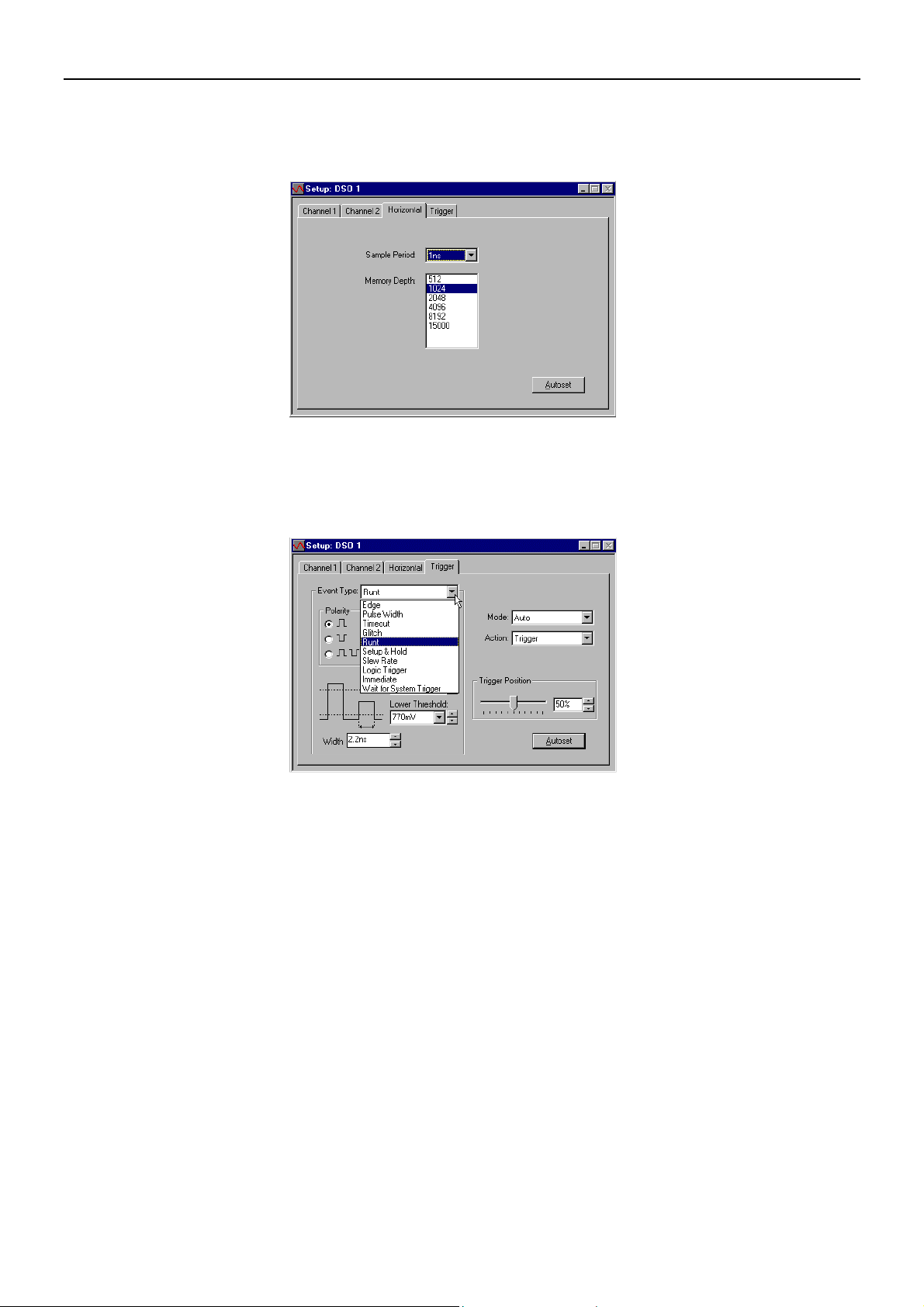
設定ウィンドウ
3. [Horizontal]タブを選択します。
[Horizontal]タブ
[Trigger]タブ
サンプル・レート、メモリ長を設定します(図
図 2-54:[Horizontal]タブ
4. [Trigger]タブを選択します(図 2-55)。
トリガ・イベント、スレッショルド電圧などの設定を行います。
2-54)。
トリガ・イベント・
タイプ
図 2-55:[DSO Setup Trigger]タブ
DSO
のトリガのイベント・タイプとして様々なイベントが用意されています。
Edge.最も一般的なトリガで信号の立上り、あるいは立下りエッジでスレッショルド・レ
ベルを横切った点でトリガとなります。
Pulse.正または負の指定した範囲内、あるいは範囲外のパルス幅を検出するとトリガとな
ります。
Timeout.正または負の指定したパルス幅を超えるとトリガとなります。
Glitch.正、負または正負のいずれかの指定したパルス幅以下、あるいは指定したパルス幅
以上のグリッチを検出するとトリガとなります。
Runt.2 つのスレッショルドの一方のみを横切るようなパルスを検出するとトリガとなり
ます。
Setup & Hold.クロックとデータ入力間のセットアップ時間、ホールド時間の違反を検出
するとトリガとなります。
2-40
Page 85

設定ウィンドウ
Slew Rate.指定された時間以下、あるいは以上の信号の立上り、あるいは立下りを検出す
るとトリガとなります。
Logic Trigger.すべての入力チャンネルの論理的な組合せが選択した論理条件と一致、あ
るいは不一致が指定した時間連続して検出されるとトリガとなります。
Immediate.スタート後すぐトリガとなります。
Wait for System Trigger.他のモジュールがシステム・トリガを発行した場合にトリガとな
ります。特に LA モジュールを組合せていて、LA モジュール側でトリガをかける場合に使
用します。
.
[Mode:]が[Auto]
Tip
場合には自動的にトリガとなります。そのため、
ス・リストで
れます。
図 2-56 の[Glitch]を表示してみましょう。
1. [Event Type: ]ドロップ・ダウン・リスト・ボックスから[Glitch]を選択します。
[Wait for System Trigger]
のままだと、通常の
を選択した場合、
DSO
同様に約
[Event Type:]
[Mode:]
500ms
トリガが検出されなかった
ドロップ・ダウン・ボック
は自動的に
[Norm]
に変更さ
2. 各[Polarity]のオプション・ボックスをクリックすると、向きに応じて説明用のグラフ
ィックが変わることを確認します。
[Width:]で指定した幅より大きいグリッチ、小さいグリッチをチェック・ボックスで選択で
き、[Width:]は 2ns から 200ps 分解能で指定できます。
同様に[Runt]を選択します。
図 2-56:DSO Setup Trigger タブの例
このように TLA700 シリーズの DSO モジュールは、DSO 単体でも十分デジタル回路の中の
アナログ的なトラブルで直接トリガを掛けるだけの機能を備えています。
2-41
Page 86

設定ウィンドウ
[LA Setup]ウィンドウ
図 2-57 の[Setup]ウィンドウではクロック・モードの選択、内部クロックの場合のサンプ
ル・レート、チャンネル・グルーピングなどの設定、およびダイアログ・ボックスにてス
レッショルド電圧の設定とチャンネル・アクティビィティの表示を行います。
1. [Window] - [LA Setup]コマンド、あるいはツールバーの<System>ボタンをクリックし
て[System]ウィンドウから[LA Setup]ウィンドウを表示します。
Clocking
図 2-57:[LA Setup]ウィンドウ
データをサンプリングする場合に使用する下記クロックを設定します。なお、いずれの設
MagniVu
定でも
Internal.LA モジュール(ロジック・アナライザ)内部のクロックを使用してデータをサ
ンプリングします。被測定システムの信号とは非同期となるため、非同期解析、あるいは
Asynchrnous モードとも呼ばれます。一般的に信号間のタイミングを解析する場合に用いら
れます。
[Internal]を選択した場合、[Clocking]ドロップ・ダウン・リスト・ボックス右側に表示され
るドロップ・ダウン・リスト・ボックスにて、サンプル・レートを設定します。初期設定
は 4ns(250MHz)です。
Internal 2x.2ns(500MHz)でのタイミング解析が行えます。[Internal 2x]を選択すると、
サンプル・レートは常に 2ns となります。2ns でサンプルされるチャンネル数は半減します
が、メモリ長は倍になります。
2ns でサンプルされるプローブ・チャンネルは、ロジック・アナライザ(LA モジュール)
により異なります。2-45 ページの表 2-4 をご参照ください。
アクイジションは
500ps(2GHz
)でサンプルします。
2-42
Page 87
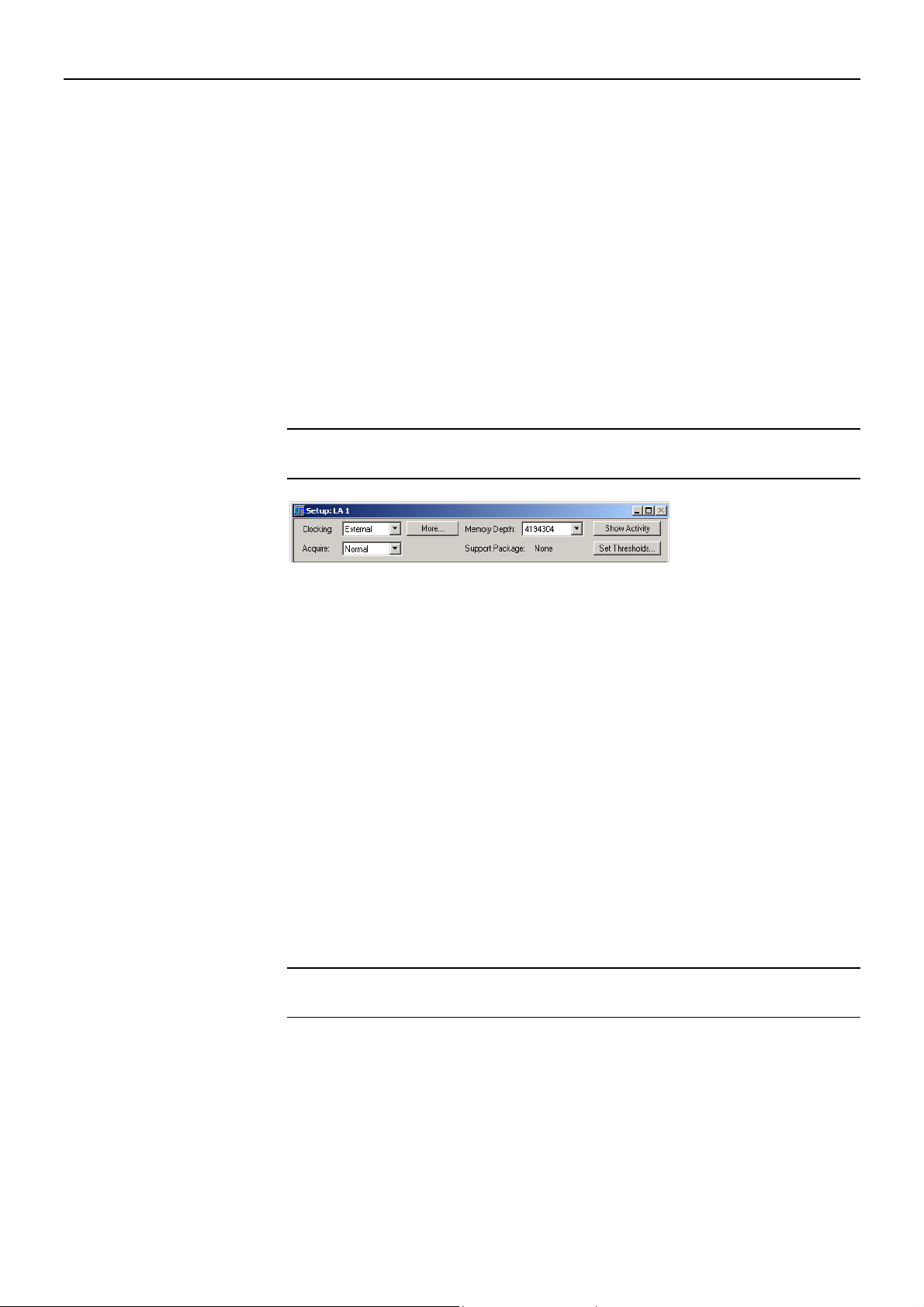
設定ウィンドウ
External.被測定システムのクロックやストローブなどの外部クロックを使用してデータ
をサンプリングします。被測定システムの信号と同期関係があるため、同期解析、
Synchrnous モードとも呼ばれます。一般的にマイクロプロセッサのソフトウエア解析やバ
スなどのデータやステート解析に用いられます。
[External]を選択した場合、[Clocking]ドロップ・ダウン・リスト・ボックス右側に表示され
る<More…>ボタンをクリックし、[Clocking]ダイアログにてクロック入力およびエッジを選
択します。初期設定では CK0 の立上りエッジが選択されています。
[Clocking]ダイアログでは、さらにクロック入力に対し、クオリファイア入力を AND(論
理積)したり、さらにその組合せを OR(論理和)してクロック等価式を定義できます。ク
ロック等価式が真の場合に、データがサンプリングされます。さらに、<Advanced
Clocking>ボタンをクリックすると、2 相クロッキング、デマルチプレキシング、クロッ
ク・パイプライン、実際のクロックに対するサンプル点(セットアップ&ホールド・ウィ
ンドウ)が設定できるようになります。
チャンネル・
アクティビティ
注意.34チャンネル、68チャンネルの
ャンネルはありません。
TLA700
シリーズ。
TLA600
シリーズには
QUAL
チ
Custom.マイクロプロセッサ・サポートやバス・サポートを LA モジュール(ロジック・
アナライザ)に読み込んでいる場合には[Custom]が初期設定され、特定のマイクロプロサ
ッサやバスに合わせたクロッキングが提供されます。[Custom]が選択されていると
[Clocking]ドロップ・ダウン・リスト・ボックス右側に< Options…>ボタンが表示され、例
えばマイクロプロセッサ・バスで DMA サイクルを取込む、取込まないなどの個々のマイ
クロプロセッサや個々のバス特有の様々な設定が提供されます。詳細な内容は個々のマイ
クロプロセッサ・サポートやバス・サポートのインストラクション・マニュアルをご参照
ください。
チャンネルの各信号の活性状況を
できます。
[Activity]
ダイアログ・ボックス(図
2-58
)で簡単に確認
1. <Show Activity>ボタンをクリックすると、[Activity]ダイアログ・ボックスが表示され
ます。
2. “ハイ”、“ロー”に変化している信号は上下の矢印にて、“ハイ”に固定している信号は
ハイ側に横棒が、“ロー”に固定している信号はロー側に横棒で表示されます。
3. <Close>ボタンをクリックし、[Activity]ダイアログ・ボックスを閉じます。
.
Tip
“ハイ”
TLA700
シリーズ、
となります。
TLA600
シリーズでは、プローブに何も信号を接続しない状態では、
2-43
Page 88
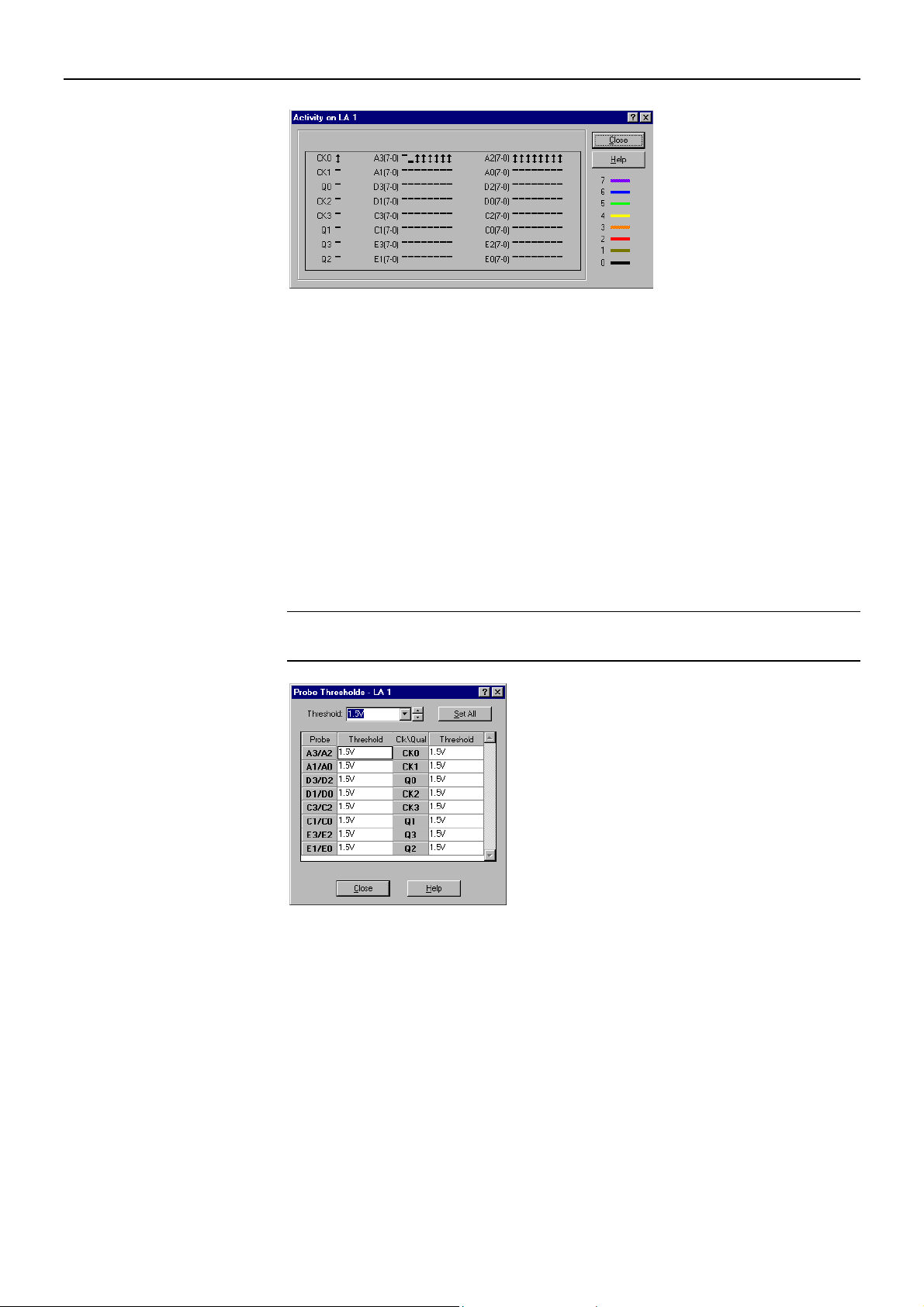
設定ウィンドウ
図 2-58:[Activity]ダイアログ・ボックス
スレッショルド
スレッショルド電圧は、
TLA700
ショルド電圧を設定できます。さらに
リセット値も技術革新に応じて変更できるようになっています。
1. <Set Thresholds...>ボタンをクリックすると、[Probe Thresholds]ダイアログ・ボックス
[Thresholds:]のダウン・リスト・ボックスにて、プリセット値として[TTL]、[CMOS]、
[ECL]、[USER1]、[USER2]が選択でき、初期設定では[TTL:1.5V]に設定されています。ま
たリスト・ボックスでは−2V〜+5V まで 50mV ステップで設定できます。
2. <Close>ボタンをクリックし、[Probe Thresholds]ダイアログ・ボックスを閉じます。
Tip
ックスの
シリーズ、
が表示されます。
.プリセット値は
[Presets]
パネルの
[Probe Thresholds]
TLA600
シリーズでは、プローブごとに個別に、あるいは一斉にスレッ
[System] - [Options…]
LA Logic Threshold
ダイアログ・ボックス(図
Clk/Qual
チャンネルにも個別に設定できます。またプ
コマンドで表示される
で設定できます。
2-59
[Options]
)で設定します。
ダイアログ・ボ
2-44
図 2-59:[Probe Thresholds]ダイアログ・ボックス
Page 89

チャンネル・グルーピング
ロジック・アナライザでは多くの信号を同時に扱うために、機能的に同じ信号をまとめて
グループとして扱います。例えば、マイクロプロセッサでは、アドレス・バス、データ・
バスおよび周辺デバイスとデータをやりとりするために使用するコントロール信号を組合
せます。個々のグループは名前で識別し、上記の例では、Addr、Data および Ctrl というよ
うに[Group Name]欄に設定します。
[Clocking]ドロップ・ダウン・ボックスにて[Internal 2x]が選択されている場合、2ns サンプ
ルが適用されないチャンネルに関しては図 2-60 のように色で識別されます。
設定ウィンドウ
図 2-60:[Internal 2x]が選択されている場合の Probe Channels/Name テーブル
注意.34チャンネル、68チャンネルの
ネルでは
2ns
サンプルが適用されません。詳細は表
TLA700
シリーズ。
2-4
をご参照ください。
TLA600
シリーズの
CLK
表 2-4:2ns サンプルで取込み・表示されるプローブ・チャンネル
LA モジュール/ロジック・アナライザ・チャンネル数
34 チャンネル 68 チャンネル 102 チャンネル 136 チャンネル
A3 A3 A3 A3
A2 A2 A2 A2
- A1 A1 A1
- A0 A0 A0
- - C3 C3
- - C2 C2
- - CK0 E3
- - CK1 E2
- - - CK0
- - - CK1
- - - CK2
- - - CK3
チャン
2-45
Page 90

設定ウィンドウ
チャンネル単位での
プローブの追加・削除
チャンネルをグループ化するための操作は、従来のLAに比較して簡単に設定できるよう工
夫が凝らされています。基本的には
あるいはチャンネルのチェック・ボックスをクリックするだけでグループに追加・削除で
きます。A3グループを変更してみましょう。
1. [Group Name]欄の A3 グループをクリックします。
2. 下部の Probe の A2 のチェック・ボックスをクリックし、×を設定します。
3. A3 グループに A2(7-0)が加わったことを確認します。
Probe Channels/Name
テーブルから使用するプローブ、
1チャンネル単位で
のプローブの追加
マウス右ボタンによる
削除
マウス右ボタンによる
削除取消
図 2-61:グループへのプローブの追加
4. 再度 A2 のチェック・ボックスをクリックし、×を消去します。
5. A3 グループから A2(7-0)が削除されたことを確認します。
この操作では 8 チャンネル単位で一斉に追加・削除できます。
1
チャンネル単位で追加・削除するためには下記のように操作します。
1. 下部の Probe の A2 の適当なチャンネルのチェック・ボックスのいくつかをランダム
にクリックし、×を設定します。
2. その際、A3 グループにクリックした順番にチャンネルが追加されていくことを確認
します。
この場合、マウス右ボタンのショートカット・メニューにて追加したチャンネルを直接削
除することが可能です。
1. 上記で追加したチャンネル全てをマウスでドラッグします。
2. マウス右ボタンにてクリック・メニューを表示し、[Cut]を選択します。
3. 追加したチャンネルが削除されたことを確認します。
削除を取り消すことも簡単です。
1. マウス右ボタンにてクリック・メニューを表示し、[Undo]を選択します。
2-46
2. 削除されたチャンネルが再度追加されたことを確認します。
3. 再度マウス右ボタンにてショートカット・メニューを表示し、[Cut]を選択します。
以上のようにチャンネル・グルーピングの設定が簡単に行えます。
Page 91

Tip
.チャンネル・テーブルの空欄は識別用の信号名の登録用でウエーブフォーム・ビュー
に信号名で表示されるようになります。
チャンネル極性の設定
[Table Shows]ドロップ・ダウン・リスト・ボックス内の設定を[Channel Polarity]に変更する
ことにより、Probe Channels/Name テーブルは各入力チャンネルの論理極性設定に変更され
ます。8 チャンネルごとのプローブ・グループ、あるいはプローブ・チャンネルごとに+
(正論理)、−(負論理)に設定できます。またグループごとに同じプローブ・グループ、
あるいはチャンネルを正・負双方に指定できます。初期設定では全チャンネルが正論理に
設定されています。
設定ウィンドウ
図 2-62:チャンネル極性の設定
[LA Trigger]ウィンドウ
[LA Trigger]ウィンドウではデータを取込む条件設定を行います。
TLA700 シリーズ、TLA600 シリーズのロジック・アナライザのトリガは、ステート・トリ
ガと呼ばれるトリガまでの条件判断フローを一連のステートの接続で定義するプログラマ
ブルなステート・マシーンとして実現されています。トリガ・プログラムは最大 16 個まで
のステートで構成することができ、各ステート内では、If(イベント:事象)Then(アク
ション:動作)という If-Then 文を用いて条件となるイベントとその際に実行すべき動作を
定義します。If-Then 文は最大 16 個まで If-Then-Else If として構成でき、同時にイベントを
テストします。
イベントは、8 個までを AND または OR で組合せることができます。アクションも 8 個ま
で設定でき、イベントが真になると、設定されたアクションが同時に実行されます。
ステート内のすべての If-Then 文はクロック・サイクルごとに同時に評価されますが、上か
ら見て最初にイベントが真と判断された If-Then 文のアクションのみ実行されます。
同時に実行されるステートは 1 つだけで、他のステートに移るようにアクションが実行さ
れるまでそのステートに留まります。
アクションにはストレージ・コントロールも含まれます。ストレージ・コントロールを使
用すると、不要なデータでメモリが埋まるのを避けることができます。例えば、必要とす
るデータが全サンプルの 1%のみの場合、必要とするデータは、アクイジション・メモリの
ごく一部にのみしかストアされず、ほとんどが不要なデータで埋まってしまいます。この
ような場合、ストレージ・コントロールを活用すると、必要としないデータを排除し、必
2-47
Page 92

設定ウィンドウ
要なデータのみをメモリにストアできます。
ステート・トリガに類似して、一般的に知られているトリガ機能としてシーケンシャル・
トリガがあります。ステート・トリガの違いは、シーケンシャル・トリガはレベル間の連
続的な遷移を基本とすることに対し、ステート・トリガは、連続的な遷移はもちろんのこ
と、任意のステートに自由に遷移でき、しかも条件判断の同時並列性が高い点が、シーケ
ンシャル・トリガとの大きな相違点です。その結果、複雑なトリガ設定、ストレージ・コ
ントロールに柔軟に対応できます。
TLA700 シリーズ、TLA600 シリーズでは、下記リソースを組合せてトリガ・プログラムを
作成できます。
! 最大 16 ステート
! ステートあたりの最大 If-Then 数 − 16
! If-Then あたりの最大検出イベント数 − 8
! If-Then あたりの最大同時アクション数 − 8
! ワード・リコグナイザ数 − 16(レンジ・リコグナイザとトレードオフ)
! レンジ・リコグナイザ数 − 4
! カウンタ/タイマ数 − 2
! カウンタおよびトリガ・シーケンス・レート − DC〜250MHz(4ns)
! カウンタ範囲 − 各 51 ビット(100 日以上@4ns)
その一番簡単で基本的な設定が図 2-63 です。ここではイベントとして[Anything]、アクシ
ョンとして[Trigger]となっており、どんな状態でもトリガとなります。
1. [Window] - [LA Trigger]コマンド、あるいはツールバーの<System>ボタンをクリック
して[System]ウィンドウから、[LA Trigger]ウィンドウを表示します。
オーバビュー
図 2-63:[Trigger]ウィンドウ
トリガ詳細部
2-48
[Trigger]ウィンドウは下記 2 つの表示部で構成されています。
オーバビュー.ステート間のフローが矢印で表示されます。トリガ詳細部のステートをク
リックすることにより、[Clause Definition]ダイアログ・ボックスが開きます。
トリガ詳細.If-Then 構造の設定が表示されます。
Page 93

トリガ設定方法
設定ウィンドウ
連続した条件判断
トリガ条件の初期設定は、
ています。ステートは最大16ステートまで定義できます。例えば、
ってから、
1. [State 1]をダブル・クリックし、[Clause Definition]ダイアログ・ボックスを開きます。
2. [If]ドロップ・ダウン・リスト・ボックスに[Group]を選択します。
3. 表示されたグループ・ダウン・リスト・ボックスに[A3]を設定します。
“AB“
になったらトリガと設定したい場合には、
[Anything]
、つまりどんな状態でもトリガとなるように設定され
Group A3が01
にな
図 2-64:[If]ボックスへのイベントの設定
4. 最後のワードに“01”を入力します。
5. [Then]ドロップ・ダウン・リスト・ボックスに[Go To]を選択します。
6. [State 2]が自動的に設定されたことを確認します。
7. <OK>ボタンをクリックして[Clause Definition]ダイアログ・ボックスを閉じます。
オーバビュー内に[State 2]が自動的に追加され、[State 1]から矢印で接続されたことが確認
できます。
8. [State 2]をダブル・クリックし、[Clause Definition]ダイアログ・ボックスを開きます。
9. [If]ボックスをクリックし、[Group]を選択します。
10. 表示されたグループ・ボックスをクリックし、[A3]を設定します。
11. 最後のワードに“AB”を入力します。
12. <OK>ボタンをクリックし、[Clause Definition]ダイアログ・ボックスを閉じます。
図 2-65:シーケンシャル・トリガ例
2-49
Page 94

設定ウィンドウ
条件分岐を含んだ場合
一つのステートにIf〜
出したら再度
1. [State 2]が選択されていることを確認し、[Trigger]ウィンドウのツールバーの<Add If-
Then Clause>ボタンをクリックします。
図 2-66:<Add If-Then Clause>ボタン
.
[If〜Then]
Tip
2. 追加された[Else If〜Then]ボタンをクリックし、[Clause Definition]ダイアログ・ボック
スを開きます。
3. [If]ドロップ・ダウン・リスト・ボックスに[Group]を選択します。
4. 表示されたグループ・ボックスをクリックし、[A3]を設定します。
5. 最後のワードに“78”を入力します。
6. [Then] ドロップ・ダウン・リスト・ボックスに[Go To]を選択し、分岐先として
[State 1]を選択します。
[State 1]
Then
文を並列に16まで設定できます。もし
に戻る場合には、下記のように設定します。
を追加する場合には、すべて
[Else If〜Then]
”AB”
が来る前に
として追加されます。
“78”
を検
ライブラリ・トリガ
7. <OK>ボタンをクリックして[Clause Definition]ダイアログ・ボックスを閉じます。
オーバビュー内に[State 2]から[State 1]へ戻る矢印が追加されたことを確認します。
図 2-67:条件分岐を含むトリガ・プログラム
TLA700
トとなるライブラリを提供しています。ライブラリの読込みは下記のように行います。
1. [Trigger]ウィンドウのツールバーの<Load Trigger>ボタンをクリックします(図 2-68)。
シリーズ、
TLA600
シリーズでは、トリガ・プログラムを構成する際のテンプレー
2-50
図 2-68:<Load Trigger>ボタン
2. [Load LA Trigger]ダイアログ・ボックスが表示されますので<Browser Library...>ボタン
をクリックします。
Page 95

設定ウィンドウ
3. 使用するライブラリを選択します。
4. <Open>ボタンをクリックします。
5. <Load>ボタンをクリックします。
6. 新たなトリガ設定を読込むにあたって、現在のトリガ設定を保存するか、廃棄するか
の判断を求める TLA ダイアログ・ボックス(図 2-69)が表示されますので、保存せ
ず変更して良い場合には<Yes>ボタンをクリックするか、[Enter]キーを押します。保
存する場合には<No>ボタンをクリックします。
図 2-69:新たなトリガ設定を読み込むにあたって、現在のトリガ設定を保存するか、廃棄
するかの判断を求める TLA ダイアログ・ボックス
初期化
図 2-70:ライブラリ・トリガ・ブラウザ
初期設定、すなわち
1. [Trigger]ウィンドウのツールバーの<Default Trigger>ボタンをクリックします。
図 2-71:<Default Trigger>ボタン
2. トリガ設定を初期化するにあたっての確認のための TLA ダイアログ・ボックス(図
2-72)が表示されますので、初期化する場合には< OK >ボタンをクリックするか、
[Enter]キーを押します。
図 2-72:トリガ設定初期化確認の TLA ダイアログ・ボックス
If Anything Then Trigger
に戻す場合は下記のように操作します。
2-51
Page 96
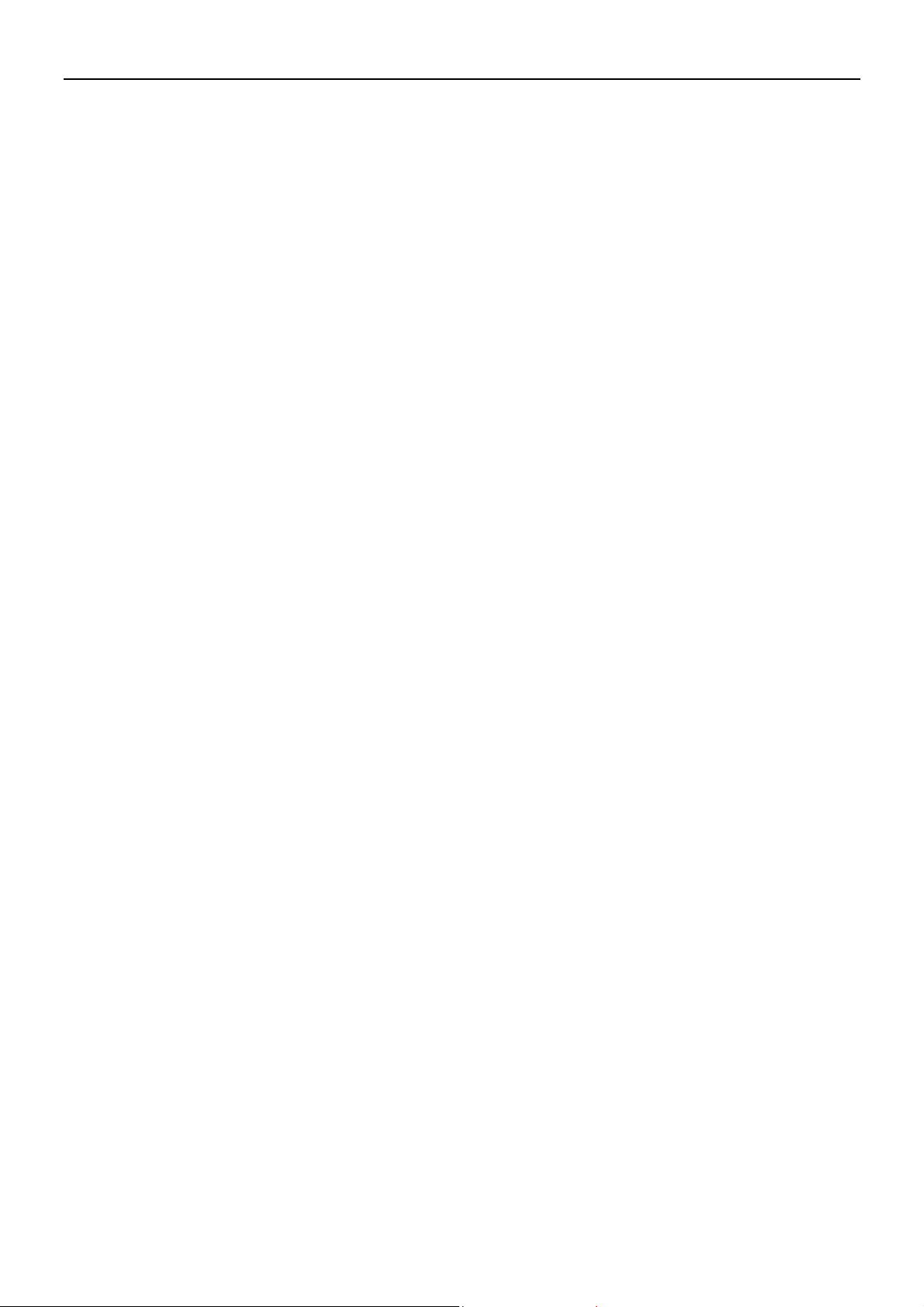
設定ウィンドウ
イベントとアクション
イベント
トリガ・イベント・リソースとして下記のイベントが用意されています。
Word.[LA Setup]ウィンドウで定義された各グループに対してデータ・パターンを同時に
設定でき、条件をテストします。各グループに対するデータ・パターンおよび基数の設定
は、Word を選択した場合に表示される<Define Word...>ボタンにより開く[Word Definition]
ダイアログ・ボックスで設定します。初期設定では全グループに対して検出しますが、デ
ータ・パターンは×(Don’t Care)が設定されます。データ・パターンを検出しないグルー
プはチェック・ボックスをクリックしてチェック・マークを消し、オフにします。
Group.[LA Setup]ウィンドウで定義されたグループに対し、条件をテストします。
Changes.サンプルされたデータが一つ前にサンプルされたデータと異なる場合(変化した
場合)に真となります。
Channel.プローブ・チャンネル、あるいは[LA Setup]ウィンドウで名称が定義されている
場合には指定された信号に対し、条件をテストします。
Glitch.Clocking が[Internal]の場合のみ選択可能で、特定のグループ内の信号にグリッチが
検出された場合に真となります。グリッチ検出を行うグループは、[Glitch]を選択した場合
に表示される<Define Glitches...>ボタンにより開く[Glitch Detection]ダイアログ・ボックス内
で設定します。初期設定では全グループに対して検出されるように設定されます。検出し
ないグループは、チェック・ボックスをクリックしてチェック・マークを消し、オフにし
ます。
アクション
S&H fault.Clocking が[External]の場合のみ選択可能で、特定のグループ内の信号にセット
アップ、あるいはホールド時間の違反が検出された場合に真となります。違反検出を行う
グループ、およびセットアップ時間とホールド時間の設定は、[S&H fault]を選択した場合
に表示される<Define Violation>ボタンにより開く[Setup and Hold Event]ダイアログ・ボック
ス内で設定します。初期設定では全グループに対して検出されるように設定されます。検
出しないグループは、チェック・ボックスをクリックしてチェック・マークを消し、オフ
にします。
Counter.指定された Counter に対し、設定した値より大きい(>)、あるいは以下(<=)
51
2
の場合に真となります。設定できる値は最大
Timer.指定された Timer に対し、設定した値より大きい(>)、あるいは以下(<=)の場合に真
となります。設定できる値は最大 2,000,000 秒(約 23 日間)です(TLA700 シリーズでは、
B020000 未満の製造番号の TLA7Lx 型、TLA7Mx 型モジュールでは設定できません)。
Signal.指定された Signal が真(is True)、あるいは偽(is False)の場合に真となります。
トリガ・アクション・リソースとして、下記のアクションが用意されています。
Trigger.TLA700 シリーズではモジュールに対して、TLA600 シリーズではロジック・アナ
ライザに対してトリガが発行されます。TLA700 シリーズではシステム内に複数のモジュー
ルが存在して使用可能になっている場合(System ウィンドウで On になっているモジュー
ルが複数ある場合)、最後に発行されたトリガがシステム・トリガとなります。
です。
2-52
Trigger All Module.TLA700 シリーズでトリガ待ち状態のモジュールに対してトリガが発
行され、同時にシステム・トリガとなります。
Go to.指定された番号のステートに移行します。なお、[Go to]を選択すると自動的に移行
するステートの番号が選択できるようになります。
Page 97

設定ウィンドウ
Inc Counter.指定されたカウンタ値を 1 増やします。
Reset Counter.指定されたカウンタ値を 0 にします。
Start Timer.指定されたタイマの時間計測を開始します。4ns 分解能(250MHz)で最大
104 日間計測できます。タイマが停止中の場合には時間計測を再開します。すでに計測中
のタイマに対して Start Timer を発行しても影響はありません。
Clear Timer.指定されたタイマをクリアします。
Stop Timer.指定されたタイマの時間計測を停止します。
Start Storing.[Storage]コントロールが[Start/Stop]の時のみ選択可能で、サンプルされたデ
ータのメモリへの書込みを開始、あるいは再開します。すでに開始されている場合は影響
ありません。
Stop Storing.[Storage]コントロールが[Start/Stop]の時のみ選択可能で、サンプルされたデ
ータのメモリへの書込みを停止します。すでに停止されている場合は影響ありません。
Store Sample.[Storage]コントロールが[None]、あるいは[Conditional]の時のみ選択可能で、
サンプルされたデータをメモリへ書込みます。
Don’t Store.[Storage]コントロールが[All]、あるいは[Conditional]の時のみ選択可能で、サ
ンプルされたデータをメモリへ書込みません。
Set Signal.指定された内部信号をセットします。すでにセットされている場合には影響が
ありません。
Clear Signal.指定された内部信号をクリアします。すでにクリアされている場合には影響
がありません。
.内部信号は全部で4本選択できます。1、2は高速で1ソースのみ、3、4は複数のソ
Tip
ースを
AND
、あるいはORできます。また外部信号入出力(
てることもできます。外部信号入出力を使用する場合は
イアログ・ボックスで設定します。
External Signal In/Out
)を割当
[System] - [System Configuration]
ダ
Do Nothing.何も実行しません。
2-53
Page 98

設定ウィンドウ
2-54
Page 99

設定およびデータの保存と読出し、 スタートアップ・ファイル
設定およびデータの保存
設定およびデータを保存する場合、下記のように操作します。
! システム全体の設定およびデータは、[File] - [Save System As...]コマンドを選択します。
! TLA700 シリーズで個々のモジュールに対する設定およびデータだけを保存するには、
対象となるモジュールの[Setup]、あるいは[Trigger]ウィンドウにて、[File] - [Save
Module As...]コマンドを選択します。
[Save Options]として下記が選択できます。各々どの程度のファイル・サイズになるか表示
されるので、データを保存する際の目安となります。
[Save all Acquired Data].初期設定で設定と取込まれたデータを一緒に保存します。
[Save only unsuppressed Data].データ・ウィンドウ上で不要なデータを[Suppress](非表
示)していないデータだけを設定と合わせて保存します。[Suppress]するには、クリック&
ドラッグで領域指定した後、マウス右ボタン・メニューで[Suppress]を選択するか、マウス
右ボタン・メニューの[Define Suppression…]か[Suppress from Here…]で指定します。
[Don’t Save Acquired Data].設定だけを保存し、データを保存しません。
注意.データだけを独立に保存することはできません。
Tip
.保存に必要なディスク容量を小さくする意味で、設定を保存する際には不必要なデー
タは一緒に保存しないことをお奨めします。
図 2-73:[Save As]ダイアログ・ボックス
2-55
Page 100

設定およびデータの保存と読出し、スタートアップ・ファイル
設定の読出し
設定を読み出す場合、下記のように操作します。
! システム全体の設定は、[File] - [Load System...]コマンドの選択により表示される
[Load System]ダイアログ・ボックスにてファイルを選択し、<Open>ボタンをクリッ
クします。
! 個々のモジュールに対する設定は、対象となるモジュールを[System]ウィンドウにて
選択し、[File] - [Load Module...]コマンドの選択により表示される[Load Module]ダイア
ログ・ボックスにてファイルを選択し、<Load>ボタンをクリックします。
保存されたデータの読出し表示
前回保存したデータ・
ウィンドウの表示
保存されたデータは、
設定を読み出した場合に、保存したデータ・ウィンドウでモジュールと関係付けられて表
示されます。この場合、新たにデータを取込み直すと、データ・ウィンドウの内容は新た
に取込まれたデータで更新されます。
システム設定を読み出さずにデータ・ウィンドウだけを読み出して表示する場合には、下
記のように行ないます。
[File] – [Load System…]
コマンドの選択にて、データを含むシステム
注意.保存されているシステム名(ファイル名)は現在開いているシステム名と異なって
いる必要があります。重複している場合には、現在開いているシステムを別の名前で保存
するか、
[File] - [Default System]
コマンドにて初期化します。
注意.現在表示しているウィンドウと読み出すデータのウィンドウ名は異なっている必要
があります。データ・ウィンドウ名が重複している場合には、別の名前を設定して開くか、
現在表示しているウィンドウを閉じます。詳細に関しては下記をご参照ください。
1. メニューバーの[File] - [Load Data Window...]コマンドの選択により、[Load Data
Window]ダイアログ・ボックスを表示し、<Browse...>ボタンをクリックします。
2-56
図 2-74:[Load Data Window]ダイアログ・ボックス
2. 図 2-75 の[Select System File]ファイル・ダイアログ・ボックスが現れるので、TLA シ
ステム・ファイルを選択し、<Open>ボタンをクリックします。
[Select System File]ファイル・ダイアログ・ボックスの[Comment:]ボックスにファイルに含
まれるデータの長さとデータ・ソースとなったモジュール、およびデータ・ウィンドウ名
が表示されます。
